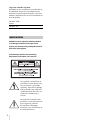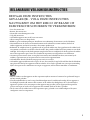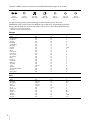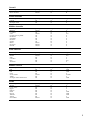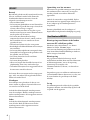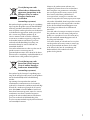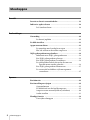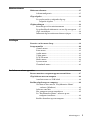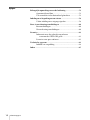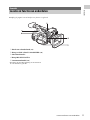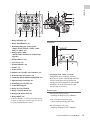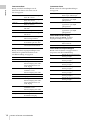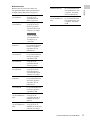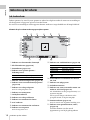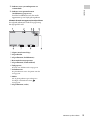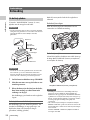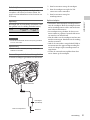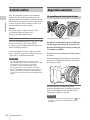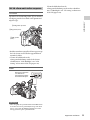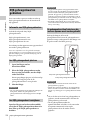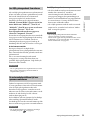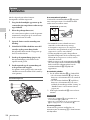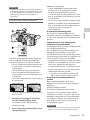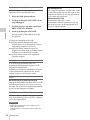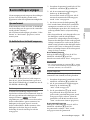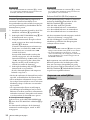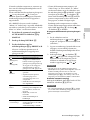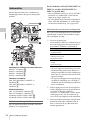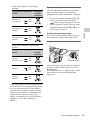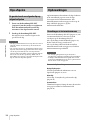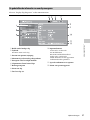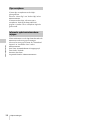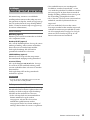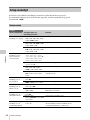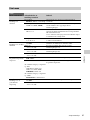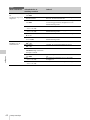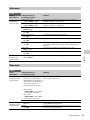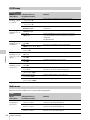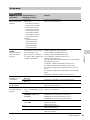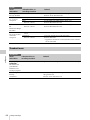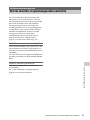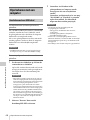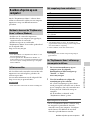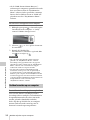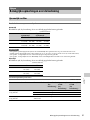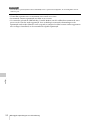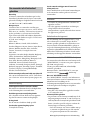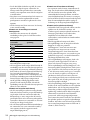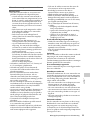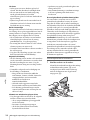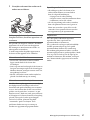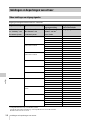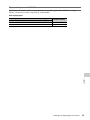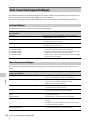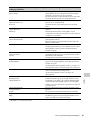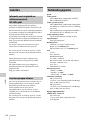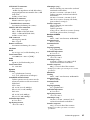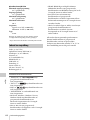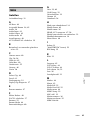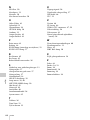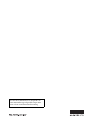Sony FDR-AX1 de handleiding
- Categorie
- Camcorders
- Type
- de handleiding
Deze handleiding is ook geschikt voor

Bedieningsgids
Lees deze handleiding aandachtig door voordat u het apparaat gaat gebruiken
en bewaar de handleiding ter naslag.
© 2013 Sony Corporation
4-484-004-11(1) (NL)
Digitale 4K-
videocamerarecorder
FDR-AX1/AX1E

2
Gegevens voor de eigenaar
Het model en de serienummers bevinden zich op
de onderzijde. Noteer het serienummer in de
daarvoor bestemde ruimte hieronder. Geef deze
nummers altijd door als u uw Sony-handelaar belt
over dit product.
Modelnr. FDR-
Serienr.
Modelnr. AC-
Serienr.
Verminder het risico op brand of elektrische schokken:
1) stel het apparaat niet bloot aan regen of vocht.
2) plaats geen voorwerpen die gevuld zijn met vloeistof,
zoals vazen, op het apparaat.
Stel de batterijen niet bloot aan extreem hoge
temperaturen, zoals zonlicht, vuur, enzovoort.
Dit symbool is bedoeld om de
gebruiker te waarschuwen voor
niet-geïsoleerde “gevaarlijke
spanning” binnen de behuizing
van het product die voldoende
sterk kan zijn om het risico van
elektrische schokken op te
leveren.
Dit symbool is bedoeld om de
gebruiker te waarschuwen dat de
bij het apparaat geleverde
documentatie belangrijke
instructies voor de bediening en
het onderhoud bevat.
WAARSCHUWING

3
BEWAAR DEZE INSTRUCTIES.
GEVAARLIJK - VOLG DEZE INSTRUCTIES
NAUWGEZET OM HET RISICO OP BRAND OF
ELEKTRISCHE SCHOKKEN TE VERMINDEREN.
• Lees deze instructies.
•Bewaar deze instructies.
• Neem alle waarschuwingen in acht.
• Volg alle instructies.
• Gebruik dit apparaat niet in de buurt van water.
• Alleen reinigen met een droge doek.
• Blokkeer geen ventilatieopeningen. Installeren overeenkomstig de instructies van de fabrikant.
• Niet installeren in de buurt van warmtebronnen zoals radiatoren, warmte-uitlaten, kachels of
andere apparaten (inclusief versterkers) die warmte produceren.
• Belemmer de veiligheid van de gepolariseerde of geaarde stekker niet. Een gepolariseerde stekker heeft
twee pinnen, waarvan de een breder is dan de ander. Een geaarde stekker heeft twee pinnen en een derde
aardepin. De brede pin en de derde pin zijn aangebracht voor uw veiligheid. Als de meegeleverde stekker
niet in het stopcontact past, laat u het verouderde stopcontact vervangen door een elektricien.
• Ga nooit op het netsnoer staan en zorg dat het netsnoer niet bekneld kan raken, met name bij de
stekkers, stopcontacten en het punt waar het snoer uit het apparaat komt.
• Gebruik alleen door de fabrikant aangegeven extra's/accessoires.
• Gebruik het apparaat alleen met de wagen, de voet, het statief, de beugel of de tafel die door de fabrikant
zijn geleverd of die bij het apparaat worden verkocht. Wees bij het gebruik van een wagen voorzichtig
bij het bewegen van de combinatie van wagen en apparaat, om letsel door omvallen te voorkomen.
• Haal de stekker van dit apparaat uit het stopcontact tijdens onweer of wanneer het gedurende langere
tijd niet wordt gebruikt.
• Laat alle onderhoud over aan bevoegd onderhoudspersoneel. Onderhoud is nodig als het apparaat is
beschadigd, bijvoorbeeld wanneer het netsnoer of de stekker beschadigd zijn, als er vloeistof in het
apparaat is gemorst of er voorwerpen in het apparaat zijn gevallen, als het apparaat blootgesteld is
geweest aan regen of vocht, als het apparaat niet normaal werkt of als het is gevallen.
• Als de vorm van de stekker niet in het stopcontact past, gebruikt u een stekkeradapter of de juiste
configuratie voor het stopcontact.
BELANGRIJKE VEILIGHEIDSINSTRUCTIES

4
Typische stekker voor het netsnoer in verschillende landen/regio's in de wereld.
De typische netspanning en het stekkertype worden omschreven in deze tabel.
Afhankelijk van de regio worden verschillende type stekkers en netspanningen gebruikt.
Let op: gebruik altijd een netsnoer dat voldoet aan de eisen van het desbetreffende land.
—Alleen voor de Verenigde Staten
Gebruik een meegeleverd netsnoer.
Europa
Azië
Type A
(Amerikaans
type)
Type B
(Brits type)
Type BF
(Brits type)
Type B3
(Brits type)
Type C
(CEE-type)
Type SE
(CEE-type)
Type O
(oceaan-type)
Landen/regio's Spanning Frequentie (Hz) Type stekker
België 230 50 C
Denemarken 230 50 C
Duitsland 230 50 C
Finland 230 50 C
Frankrijk 230 50 C
Griekenland 220 50 C
Hongarije 220 50 C
Ierland 230 50 C/BF
IJsland 230 50 C
Italië 220 50 C
Luxemburg 230 50 C
Nederland 230 50 C
Noorwegen 230 50 C
Oostenrijk 230 50 C
Polen 220 50 C
Portugal 230 50 C
Roemenië 220 50 C
Rusland 220 50 C
Slowakije 220 50 C
Spanje 127/230 50 C
Ts je c hi ë 2 20 5 0 C
Verenigd Koninkrijk 240 50 BF
Zweden 230 50 C
Zwitserland 230 50 C
Landen/regio's Spanning Frequentie (Hz) Type stekker
China 220 50 A
Filipijnen 220/230 60 A/C
Hongkong 200/220 50 BF
India 230/240 50 C
Indonesië 127/230 50 C
Japan 100 50/60 A
Korea (rep) 220 60 C
Maleisië 240 50 BF
Singapore 230 50 BF
Ta iw an 1 10 6 0 A
Thailand 220 50 C/BF
Vietnam 220 50 A/C

5
Oceanië
Noord-Amerika
Midden-Amerika
Zuid-Amerika
Midden-Oosten
Afrika
Landen/regio's Spanning Frequentie (Hz) Type stekker
Australië 240 50 O
Nieuw-Zeeland 230/240 50 O
Landen/regio's Spanning Frequentie (Hz) Type stekker
Canada 120 60 A
Verenigde Staten 120 60 A
Landen/regio's Spanning Frequentie (Hz) Type stekker
Bahama's 120/240 60 A
Costa Rica 110 60 A
Cuba 110/220 60 A/C
Dominicaanse republiek 110 60 A
El Salvador 110 60 A
Guatemala 120 60 A
Honduras 110 60 A
Jamaica 110 50 A
Mexico 120/127 60 A
Nicaragua 120/240 60 A
Panama 110/220 60 A
Landen/regio's Spanning Frequentie (Hz) Type stekker
Argentinië 220 50 C/BF/O
Brazilië 127/220 60 A/C
Chili 220 50 C
Colombia 120 60 A
Peru 220 60 A/C
Venezuela 120 60 A
Landen/regio's Spanning Frequentie (Hz) Type stekker
Iran 220 50 C/BF
Irak 220 50 C/BF
Israël 230 50 C
Saoedi-Arabië 127/220 50 A/C/BF
Turkije 220 50 C
Verenigde Arabische Emiraten 240 50 C/BF
Landen/regio's Spanning Frequentie (Hz) Type stekker
Algerije 127/220 50 C
Congo (dem) 220 50 C
Egypte 220 50 C
Ethiopië 220 50 C
Kenia 240 50 C/BF
Nigeria 230 50 C/BF
Ta nz an i a 2 30 5 0 C /B F
Tunesië 220 50 C
Zuid-Afrika 220/230 50 C/BF

6
Batterij
Bij verkeerd gebruik van de batterij kan de batterij
barsten, waardoor brand of zelfs chemische
brandwonden kunnen ontstaan. Neem de
volgende waarschuwingen in acht.
•Niet uit elkaar halen.
• De batterij niet platdrukken en niet blootstellen
aan schokken of geweld door erop te slaan, hem
te laten vallen of erop te stappen.
• Sluit de batterij niet kort en zorg dat er geen
metalen voorwerpen in contact kunnen komen
met de polen van de batterij.
• De batterij niet blootstellen aan hoge
temperaturen boven de 60°C (140°F), zoals in
direct zonlicht of in een auto die in de zon
geparkeerd staat.
• Niet in brand steken of in het vuur gooien.
• Beschadigde of lekkende lithium-ion batterijen
niet aanraken.
• De batterij alleen opladen in een originele Sony-
batterijlader of een apparaat dat geschikt is voor
het opladen van de batterij.
• De batterij buiten het bereik van kleine
kinderen houden.
• De batterij droog houden.
• Alleen vervangen door dezelfde batterij of een
gelijkwaardig, door Sony aanbevolen type.
• Gebruikte batterijen meteen weggooien zoals in
de instructies wordt beschreven.
De batterij alleen vervangen met het aangegeven
type. Als u een andere batterij gebruikt, kan dat
leiden tot brand of letsel.
Netadapter
De netadapter niet gebruiken als deze in een
nauwe ruimte is geplaatst, bijvoorbeeld tussen
een wand en een meubelstuk.
Gebruik het dichtstbijzijnde wandstopcontact
voor de netadapter. Haal de netadapter meteen
uit het wandstopcontact als het apparaat niet naar
behoren functioneert.
Lader
Gebruik het dichtstbijzijnde wandstopcontact
voor de lader. Haal de lader meteen uit het
wandstopcontact als het apparaat niet naar
behoren functioneert.
Opmerking over het netsnoer
Het netsnoer is specifiek ontworpen voor gebruik
met uitsluitend deze camcorder, en mag niet
worden gebruikt voor andere elektrische
apparatuur.
Ook als de camcorder is uitgeschakeld, blijft er
netstroom naar het apparaat lopen zolang het via
de AC-adapter op het wandstopcontact is
aangesloten.
Extreme geluidsdruk van de oordopjes of
koptelefoon heeft gehoorbeschadiging tot gevolg.
Kennisgeving voor klanten in de landen
waarvoor EU-richtlijnen gelden
Fabrikant: Sony Corporation, 1-7-1 Konan
Minato-ku Tokyo, 108-0075 Japan
Voor overeenstemming met producten in de EU:
Sony Deutschland GmbH, Hedelfinger Straße 61,
70327 Stuttgart, Duitsland
Kennisgeving
Als gegevensoverdracht halverwege wordt
onderbroken (mislukt) door statische elektriciteit
of elektromagnetisme, start u de toepassing
opnieuw op of verwijdert u de
communicatiekabel (USB enz.) en sluit u deze
weer aan.
Dit product is getest en voldoet in combinatie met
een aansluitkabel korter dan 3 meter (9,8 feet) aan
de voorschriften die gesteld zijn in de EMC-
richtlijn.
Let op
De elektromagnetische velden bij de specifieke
frequenties kunnen van invloed zijn op het beeld
en geluid van dit apparaat.
OPGELET
Voor klanten in EUROPA

7
Het symbool op het product of op de verpakking
wijst erop dat dit product niet als huishoudelijk
afval mag worden behandeld. Het moet echter
naar een plaats worden gebracht waar elektrische
en elektronische apparatuur wordt gerecycled.
Als u ervoor zorgt dat dit product op de
correcte manier wordt verwerkt, voorkomt
u voor mens en milieu negatieve gevolgen die
zich zouden kunnen voordoen in geval van
verkeerde afvalbehandeling. Recycling van
materialen draagt bij aan het behoud van
natuurlijke bronnen.
Voor meer informatie over het recyclen van dit
product neemt u contact op met de
gemeentelijke instanties, het bedrijf of de dienst
belast met de verwijdering van huishoudafval, of
de winkel waar u het product hebt gekocht.
Dit symbool op de batterij of verpakking wijst
erop dat de meegeleverde batterij van dit product
niet als huishoudelijk afval behandeld mag
worden.
Op sommige batterijen kan dit symbool
voorkomen in combinatie met een chemisch
symbool. De chemische symbolen voor kwik (Hg)
of lood (Pb) worden toegevoegd als de batterij
meer dan 0,0005 % kwik of 0,004 % lood bevat.
Door deze batterijen op juiste wijze af te voeren,
voorkomt u voor mens en milieu negatieve
gevolgen die zich zouden kunnen voordoen in
geval van verkeerde afvalbehandeling. Het
recyclen van materialen draagt bij aan het behoud
van natuurlijke bronnen.
Wanneer de producten om redenen van
veiligheid, prestaties dan wel in verband met
data-integriteit een permanente verbinding
met een ingebouwde batterij vereisen, dient
deze batterij enkel door gekwalificeerd
servicepersoneel vervangen te worden. Om
ervoor te zorgen dat de batterij op een juiste wijze
zal worden behandeld, dient het product aan het
eind van zijn levenscyclus ingeleverd te worden
bij het desbetreffende inzamelingspunt voor
de recycling van elektrisch en elektronisch
materiaal.
Voor alle andere batterijen verwijzen we u naar
het gedeelte over hoe de batterij veilig uit het
product te verwijderen. Lever de batterij in bij
het desbetreffende inzamelingspunt voor de
recycling van batterijen.
Voor meer details in verband met het recyclen
van dit product of batterij, neemt u contact op
met de gemeentelijke instanties, het bedrijf
of de dienst belast met de verwijdering van
huishoudafval, of de winkel waar u het
product hebt gekocht.
Verwijdering van oude
elektrische en elektronische
apparaten (toepasbaar in de
Europese Unie en andere
Europese landen met
gescheiden
inzamelingssystemen)
Verwijdering van oude
batterijen (in de Europese
Unie en andere Europese
landen met afzonderlijke
inzamelingssystemen)

Inhoudsopgave
8
Overzicht
Locatie en functie van onderdelen ..........................................11
Indicaties op het scherm .........................................................18
Lcd-/zoekerscherm ............................................................ 18
Voorbereidingen
Netvoeding ..............................................................................20
De batterij opladen ............................................................. 20
De klok instellen ......................................................................22
Apparaten aansluiten ..............................................................22
De zonnekap met lensdop bevestigen ............................. 22
Het lcd-scherm en de zoeker aanpassen ......................... 23
XQD-geheugenkaarten gebruiken ..........................................24
Informatie over XQD-geheugenkaarten ......................... 24
Een XQD-geheugenkaart plaatsen ................................... 24
Een XQD-geheugenkaart verwijderen ............................ 24
De geheugenkaartsleuf selecteren die voor een
opname moet worden gebruikt ................................. 24
Een XQD-geheugenkaart formatteren ............................ 25
De resterende beschikbare tijd voor opnames
controleren ................................................................... 25
Opnemen
Basisfuncties ............................................................................26
Basisinstellingen wijzigen .......................................................29
Opnameformaat ................................................................. 29
De helderheid van het beeld aanpassen .......................... 29
Aanpassen naar natuurlijk kleur (witbalans) ................. 30
Audio instellen .................................................................... 32
Handige functies .....................................................................34
Toewijsbare knoppen ........................................................ 34
Inhoudsopgave

Inhoudsopgave
9
Miniatuurschermen
Miniatuurschermen ................................................................35
Schermconfiguratie ............................................................ 35
Clips afspelen ...........................................................................36
De geselecteerde en volgende clips op
volgorde afspelen ......................................................... 36
Clipbewerkingen .....................................................................36
Bewerkingen in het miniatuurmenu ............................... 36
De gedetailleerde informatie van een clip weergeven .... 37
Clips verwijderen ................................................................ 38
Informatie op het miniatuurscherm wijzigen ................ 38
Instellingen
Functies van het menu Setup ..................................................39
Setup-menulijst .......................................................................40
Camera-menu ..................................................................... 40
Paint-menu ......................................................................... 41
Audio-menu ........................................................................ 43
Video-menu ........................................................................ 43
LCD/VF menu .................................................................... 44
Media-menu ........................................................................ 44
System-menu ...................................................................... 45
Thumbnail-menu ............................................................... 46
Aansluiten van externe apparaten
Externe monitors en opnameapparaten aansluiten ...............47
Clips beheren met een computer ............................................48
Aansluiten met een USB-kabel ......................................... 48
Beelden afspelen op een computer ..........................................49
Wat kunt u doen met de “PlayMemories Home“
-software (Windows) .................................................. 49
Software voor Mac ............................................................. 49
Het computersysteem controleren .................................. 49
De “PlayMemories Home“-software op uw
computer installeren ................................................... 49
Beelden bewerken op een computer ................................ 50

Inhoudsopgave
10
Bijlagen
Belangrijke opmerkingen over de bediening ..........................51
Opnametijd van films ........................................................ 51
Uw camcorder in het buitenland gebruiken .................. 53
Indelingen en beperkingen van uitvoer ..................................58
Video-indelingen en uitgangssignalen ............................ 58
Fout-/waarschuwingsaanduidingen .......................................60
Foutaanduidingen .............................................................. 60
Waarschuwingsaanduidingen .......................................... 60
Licenties ...................................................................................62
Informatie over het gebruik van software
waarvoor de GPL/LGPL geldt ................................... 62
Licenties voor open software ............................................ 62
Technische gegevens ................................................................62
Inhoud van verpakking ..................................................... 64
Index ........................................................................................65

Locatie en functie van onderdelen
11
Overzicht
Raadpleeg de pagina's tussen haakjes voor functies en gebruik.
1. Haak voor schouderband (14)
2.
Knop ASSIGN 7/FOCUS MAGNIFIER (34)
3. Microfoonhouder*
4. Knop IRIS PUSH AUTO
5. Stroomzoomhendel (26)
* Raadpleeg de gebruiksaanwijzing van de microfoon
als u de microfoon gebruikt.
Overzicht
Locatie en functie van onderdelen

Locatie en functie van onderdelen
12
Overzicht
1. Lens (22)
2. Zonnekap met lensdop (22)
3. Interne microfoonhouder (32)
4. Opnamelamp voorkant (45)
De opnamelamp knippert als er nog maar
weinig ruimte op het opnamemedium is of als
de batterij bijna leeg is.
5. Knop ASSIGN 4/ZEBRA
6. Knop ASSIGN 1
7. Knop ASSIGN 2*
8. Knop ASSIGN 3
9. Knop ASSIGN 6/THUMBNAIL
10. Schakelaar CH1 (INT MIC/INPUT1/
INPUT2)
11. Schakelaar AUTO/MAN (CH1) (33)
12. Draaiknop AUDIO LEVEL (CH1) (33)
13. Knop STATUS CHECK (15)
14. Knop CANCEL/BACK (39)
15. Knop MENU** (39)
16. Draaiknop AUDIO LEVEL (CH2) (33)
17. Schakelaar AUTO/MAN (CH2) (33)
18. Schakelaar CH2 (INT MIC/INPUT1/
INPUT2) (33)
19. Knop PUSH AUTO (27)
20. Schakelaar FOCUS (27)
21. Schakelaar ND FILTER (30)
22. Knop ASSIGN 5/PEAKING*
* De knop ASSIGN 5/PEAKING en de knop ASSIGN 2
zijn voorzien van verhoogde, voelbare stippen zodat
u de knoppen gemakkelijker kunt vinden.
** De knop MENU heeft een verhoogde, voelbare streep
zodat u de knop gemakkelijker kunt vinden.

Locatie en functie van onderdelen
13
Overzicht
1. AUDIO OUT-connectors/VIDEO OUT-
connector (47, 59)
2. HDMI OUT-connector (47)
3. UTILITY SD-sleuf
(Wordt ondersteund in een toekomstige
upgrade.)
4. Zoomhendel (26)
5. Knop START/STOP
Als de hendel in de positie HOLD staat, kan de
knop START/STOP niet worden gebruikt.
6. INPUT2-connector
7. INPUT1-connector
8. Kabelhouder
Meegeleverd voor het vastzetten van bijv. een
microfoonkabel
9. Schakelaar INPUT2 (32)
10. Schakelaar INPUT1 (32)
11. REMOTE-connector
De REMOTE-connector wordt gebruikt voor
het starten/stoppen van opnames enz. op het
videoapparaat en de randapparatuur die erop is
aangesloten.
12. Handriem
13. Schakelaar POWER (26)
14. Opnameknop (26)
15. Luchtuitlaat
• Gebieden rondom de ventilatieopeningen
kunnen warm worden.
• Bedek de ventilatieopening niet.
16. DC IN-connector (21)
17. Kabelhouder
Meegeleverd voor het vastzetten van bijv. een
gelijkstroomkabel.
Opmerkingen

Locatie en functie van onderdelen
14
Overzicht
1. Haak voor schouderband
2. Scherpstelring (27)
3. Lensdophendel (22)
4. Zoomring (26)
5. Diafragmaring (29)
6. Knop GAIN (29)
7. Knop WHT BAL* (31)
8. Knop SHUTTER SPEED (30)
9. Schakelaar AUTO/MANUAL (29)
10. i (hoofdtelefoon)-connector
Voor stereohoofdtelefoon met mini-aansluiting
11. Knop BATT RELEASE (20)
12. Batterijen (20)
13. Sleuf/toegangslampje voor “Memory
Stick”-media/SD-kaart C
(Wordt ondersteund in een toekomstige
upgrade.)
14. Sleuf/selectieknop/toegangslampje voor
XQD-geheugenkaart A (24)
15. Sleuf/selectieknop/toegangslampje voor
XQD-geheugenkaart B (24)
16. USB-connector (type mini-B) (48)
17. USB-connector (type A)
(Wordt ondersteund in een toekomstige
upgrade.)
18. Knop (1x drukken) (30)
19. Schakelaar voor witbalansgeheugen (30)
20. Gainschakelaar (29)
21. Knop IRIS* (29)
* De knoppen WHT BAL en IRIS zijn voorzien van
verhoogde, voelbare stippen zodat u de knoppen
gemakkelijker kunt vinden.
Een schouderband bevestigen
Bevestig een schouderband (afzonderlijk
verkocht) aan de haken voor een schouderband.

Locatie en functie van onderdelen
15
Overzicht
1. Knop OPTION (36)
2. Knop THUMBNAIL (35)
3. Bedieningsknoppen voor afspelen
(PREV, PLAY/PAUSE*, NEXT, STOP,
F REV, F FWD) (28)
4. Knop DATA CODE
(Wordt ondersteund in een toekomstige
upgrade.)
5. Knop DISPLAY (18)
6. Lcd-scherm (23)
7. Zoomschakelaar (26)
8. Zoeker (23)
9. Groot oculair
10. Hendel voor afstellen van zoekerlens (23)
11. Releasehendel voor zoeker (56)
12. Schakelaar HEADPHONE MONITOR (33)
13. Opnamelamp achterkant (45)
14. Draaiknoppen SEL/SET (39)
15. VOLUME-knoppen*
16. Knop STATUS CHECK
17. Knop CANCEL/BACK (39)
18. Knoppen V/v/B/b/SET (39)
19. Knop MENU (39)
* De knop VOLUME+ en de knop PLAY/PAUSE zijn
voorzien van verhoogde, voelbare stippen zodat u de
knoppen gemakkelijker kunt vinden.
Onderkant
1. Schroefgat voor statief (1/4 inch)
Compatibel met 1/4-20UNC-schroef.
Bevestig een statief (afzonderlijk verkocht)
aan het schroefgat voor het statief met
behulp van een statiefschroef (afzonderlijk
verkocht): de schroef moet korter zijn
dan 5,5 mm (7/32 inch)).
Statusscherm
Een statusscherm weergeven
• Druk op de knop STATUS CHECK.
Naar een ander statusscherm gaan
• Draai aan de draaiknop SEL/SET.
Het statusscherm verbergen
• Druk op de knop STATUS CHECK.

Locatie en functie van onderdelen
16
Overzicht
Camerastatusscherm
Hierop worden de instellingen van de
elektronische sluiter of de status van de
lens weergegeven.
Audiostatusscherm
Hierop worden de ingangsinstellingen voor
elk kanaal, de geluidsniveaumeter en de
windfilterinstelling weergegeven.
Systeemstatusscherm
Hierin worden de videosignaalinstellingen
weergegeven.
Statusscherm voor video-uitgang
Hierin worden de HDMI- en video-
uitgangsinstellingen weergegeven.
Statusscherm voor toewijsbare knoppen
Hierin wordt de functie weergegeven die is
toegewezen aan elke ASSIGN-knop.
Gain<H> Waarde van de instelling voor
Gain <H>-niveau
Gain<M> Waarde van de instelling voor
Gain <M>-niveau
Gain<L> Waarde van de instelling voor
Gain <L>-niveau
Preset White Vooraf ingestelde waarde van
witbalans
Gamma Gammacategorie en -curve
AE Level Waarde van de instelling voor
AE-niveau
AE Speed Waarde van de instelling voor
AE-besturingssnelheid
AGC Limit Waarde van de instelling voor
de maximale gain van AGC
A.SHT Limit Snelste sluitertijd van de
automatische sluiterfunctie
CH 1 level meter Niveaumeter voor CH 1
CH 1 Source Ingangsbron voor CH 1
CH 1 Ref. / Sens. Gevoeligheid van de interne
microfooningang naar CH 1,
of het referentieniveau van
audio-ingang
CH 1 Wind Filter Instellingsstatus van het
windfilter voor de
microfooningang naar CH 1
CH 2 level meter Niveaumeter voor CH 2
CH 2 Source Ingangsbron voor CH 2
CH 2 Ref. / Sens. Gevoeligheid van de interne
microfooningang naar CH 2,
of het referentieniveau van
audio-ingang
CH 2 Wind Filter Instellingsstatus van het
windfilter voor de
microfooningang naar CH 2
Audio Format Instelling voor audio-indeling
Headphone Out Instelling voor
hoofdtelefoonuitgang
Country Instellingsstatus van de regio,
NTSC-regio of PAL-regio
Rec Format Opnameformaat dat wordt
opgenomen op de XQD-
geheugenkaart
Picture Size Beeldformaat dat wordt
opgenomen op de XQD-
geheugenkaart
Frame Rate Framesnelheid die wordt
opgenomen op de XQD-
geheugenkaart
HDMI Uitgevoerd beeldformaat
Uitvoer aan/uit
Video Uitgevoerd beeldformaat
1 Functie die is toegewezen aan
de knop Assign 1
2 Functie die is toegewezen aan
de knop Assign 2
3 Functie die is toegewezen aan
de knop Assign 3
4 Functie die is toegewezen aan
de knop Assign 4
5 Functie die is toegewezen aan
de knop Assign 5
6 Functie die is toegewezen aan
de knop Assign 6
7 Functie die is toegewezen aan
de knop Assign 7

Locatie en functie van onderdelen
17
Overzicht
Mediastatusscherm
Hierin wordt de resterende ruimte van
het opnamemedium (XQD-geheugenkaart
A/XQD-geheugenkaart B) weergegeven.
Mediuminformatie
van medium A
Mediumpictogram
weergegeven als
opnamemedium in
sleuf A is geplaatst
Beveiligingsinformatie
van medium A
Beveiligingspictogram
weergegeven als het
in sleuf A geplaatste
opnamemedium tegen
schrijven is beveiligd
Opmerkingen
U kunt de XQD-
geheugenkaart niet
beveiligen op de
camcorder.
Restmeter van
medium A
Resterende capaciteit van
het opnamemedium dat
in sleuf A is geplaatst,
uitgedrukt met een
balkindicator
Resterende capaciteit
van medium A
Resterende capaciteit van
het opnamemedium dat
in sleuf A is geplaatst,
uitgedrukt in GB
Mediuminformatie
van medium B
Mediumpictogram
weergegeven als
opnamemedium in
sleuf B is geplaatst
Beveiligingsinformatie
van medium B
Beveiligingspictogram
weergegeven als het
in sleuf B geplaatste
opnamemedium tegen
schrijven is beveiligd
Restmeter van
medium B
Resterende capaciteit van
het opnamemedium dat
in sleuf B is geplaatst,
uitgedrukt met een
balkindicator
Resterende capaciteit
van medium B
Resterende capaciteit van
het opnamemedium dat
in sleuf B is geplaatst,
uitgedrukt in GB
Mediuminformatie
van de UTILITY SD-
kaart
Mediumpictogram
weergegeven als
opnamemedium in de
UTILITY SD-sleuf is
geplaatst
Beveiligingsinformatie
van de UTILITY SD-
kaart
Beveiligingspictogram
weergegeven als de
UTILITY SD-sleuf tegen
schrijven is beveiligd
Restmeter van de
UTILITY SD-kaart
Resterende capaciteit van
het opnamemedium dat
in de UTILITY SD-sleuf
is geplaatst, uitgedrukt
met een balkindicator
Resterende capaciteit
van de UTILITY SD-
kaart
Resterende capaciteit van
het opnamemedium dat
in de UTILITY SD-sleuf
is geplaatst, uitgedrukt
in GB

Indicaties op het scherm
18
Overzicht
Tijdens opnames, bij stand-by voor opname en tijdens het afspelen worden de statussen en instellingen
van dit apparaat weergegeven op het lcd-/zoekerscherm.
De statussen en instellingen van dit apparaat kunnen worden in-/uitgeschakeld met de knop DISPLAY.
Informatie die op het scherm wordt weergegeven tijdens opnames
1. Indicatie van sluitermodus/sluitertijd
2. ND-filterindicatie (pagina 30)
3. Gainindicatie (pagina 29)
4. Indicatie voor speciale opname-/
bedieningsstatus
5.
Indicatie van kleurtemperatuur
(pagina 30)
6. Indicatie voor resterende batterijcapaciteit
(pagina 54)
7. Indicatie van scherpstelpositie
Geeft de scherpstelpositie weer.
8. Indicatie van zoompositie
9. SteadyShot-indicatie
10. Indicatie van scherpstelfunctie
11. Indicatie van automatische sluiter
12. AGC-indicatie
13. Indicatie van automatische irisfunctie
14. Indicatie van irispositie
Geeft de irispositie weer.
15. Indicatie van witbalansfunctie (pagina 30)
16. Statusindicatie van medium in UTILITY
SD-sleuf
17. Indicatie van tijdgegevens
18. Geluidsniveaumeter
19. Indicatie van status/resterende ruimte van
media in A/B-sleuf (pagina 25)
Als de linkerkant van het pictogram oranje is, is
opnemen mogelijk.
Als het groene lampje rechtsboven in het
pictogram brandt, is afspelen mogelijk.
20. Gamma-indicatie (pagina 41)
Geeft de waarde van de gamma-instelling weer.
21. Indicatie voor opnameformaat (codec)
(pagina 29)
Geeft het formaat weer dat wordt
opgenomen op een XQD-geheugenkaart.
Indicaties op het scherm
Lcd-/zoekerscherm
zRec Bezig met opnemen
Stby Stand-by voor opname
AT W Automatische modus
PWB Vo ork eu ze mo du s
Geheugen A Geheugen A-modus
Geheugen B Geheugen B-modus
n Voork euzem o du s (bin ne n )
Voorkeuzemodus (buiten)

Indicaties op het scherm
19
Overzicht
22. Indicatie voor systeemfrequentie en
scanmethode
23. Indicatie voor opnameformaat
(beeldformaat) (pagina 29)
Geeft het beeldformaat weer dat wordt
opgenomen op een XQD-geheugenkaart.
Informatie die wordt weergegeven op het afspeelscherm
De volgende informatie wordt weergegeven op
het afgespeelde beeld.
1. Clipnr./totaal aantal clips
2. Afspeelmodus
3. Afspeelformaat (beeldformaat)
4. Resterende batterijcapaciteit
5. Afspeelformaat (framesnelheid)
6. Tijdgegevens
De duur van de film wordt weergegeven.
7. Geluidsniveaus
De geluidsniveaus voor de opname worden
weergegeven.
8. Media
Als de geheugenkaart tegen schrijven is
beveiligd, wordt links het teken
weergegeven.
9. Afspeelformaat (codec)

Netvoeding
20
Voorbereidingen
U kunt de “InfoLITHIUM”-batterij (L-serie)
opladen met de meegeleverde lader.
Opmerkingen
• U kunt een batterij met een hoge capaciteit, NP-F970
(meegeleverd), gebruiken voor uw camcorder. U kunt
geen NP-F570/F770 (afzonderlijke verkocht)
gebruiken.
Opmerkingen
• U kunt de AC-VL1 niet gebruiken om de camcorder
aan te sluiten op een stroombron die zich buiten
bevindt. Gebruik de meegeleverde netadapter om de
camcorder aan te sluiten op een wandstopcontact.
1
Stel de functieschakelaar in op CHARGE.
2 Sluit het netsnoer aan op de lader en een
wandstopcontact.
3 Plaats de batterij in de sleuf van de lader,
duw hem omlaag en schuif hem in de
richting van de pijl.
Het laadlampje gaat branden en het opladen
begint.
Na het opladen van de batterij
Het laadlampje gaat uit (normaal geladen). Als
u nadat het laadlampje is uitgegaan nog 1 uur
blijft laden, kunt u de batterij iets langer
gebruiken (volledig geladen).
Haal de batterij uit de lader als het opladen is
voltooid.
De batterij bevestigen
Duw de batterij tegen de achterkant van uw
camcorder en schuif hem omlaag.
De batterij verwijderen
Schuif de POWER-schakelaar naar OFF. Duw op
de knop BATT RELEASE (batterij verwijderen)
en verwijder de batterij.
Opmerkingen
• Instellingen van het menu of instellingen die zijn
aangepast met de schakelaar AUTO/MANUAL,
kunnen worden opgeslagen als de POWER-schakelaar
op OFF staat. Verwijder de batterij als de weergave op
het lcd-/zoekerscherm helemaal is verdwenen. Anders
worden gewijzigde instellingen mogelijk niet
opgeslagen.
• Als u de batterij of netadapter verwijderd terwijl de
POWER-schakelaar op ON staat, kunt u de camcorder
niet inschakelen; ook niet als u de batterij of netadapter
weer aansluit.
Schuif de POWER-schakelaar tijdelijk naar OFF en
vervolgens naar ON.
Voorbereidingen
Netvoeding
De batterij opladen
Netsnoer
Naar het
stopcontact
Laadlampje
Functieschakelaar
Lader AC-VL1
Knop BATT RELEASE (batterij verwijderen)

Netvoeding
21
Voorbereidingen
De batterij bewaren
Als de batterij enige tijd niet wordt gebruikt,
verwijdert u de batterij en bewaart u hem. Zie
pagina 54 voor informatie over het bewaren van
de batterij.
Oplaadtijd
Benodigde tijd (bij benadering, in minuten) voor
het opladen van een volledig ontladen batterij.
Opmerkingen
• U kunt de NP-F570/NP-F770-batterij niet gebruiken
voor uw camcorder.
Op de batterij
• Schuif voordat u de batterij vervangt de POWER-
schakelaar naar OFF.
Een wandstopcontact als stroombron gebruiken
U kunt de netadapter gebruiken voor netstroom.
1. Sluit het netsnoer aan op de netadapter.
2. Sluit de netadapter aan op de DC IN-
connector van de camcorder.
3. Sluit het netsnoer aan op het
wandstopcontact.
Op de netadapter
• Gebruik het dichtstbijzijnde wandstopcontact
voor de netadapter. Haal de netadapter meteen
uit het wandstopcontact als de camcorder niet
naar behoren functioneert.
• De netadapter niet gebruiken als deze in een
nauwe ruimte is geplaatst, bijvoorbeeld tussen
een wand en een meubelstuk.
• Sluit de stekker van de netadapter niet kort met
metalen voorwerpen. Hierdoor kan de werking
worden verstoord.
• Ook als de camcorder is uitgeschakeld, blijft er
netstroom naar het apparaat lopen zolang het
via de AC-adapter op het wandstopcontact is
aangesloten.
• U kunt de camcorder niet opladen door deze
aan te sluiten op de netadapter.
Batterij
Tijd voor normaal
opladen
Tijd voor volledig
opladen
NP-F970 365 425
Netsnoer
Naar het stopcontact
DC IN-connector
Netadapter
(AC-NB12A)

De klok instellen
22
Voorbereidingen
Als u de camcorder voor het eerst inschakelt
nadat u deze hebt gekocht of nadat de back-
upbatterij helemaal is ontladen, wordt het scherm
Initial Setting weergegeven op het zoekerscherm
en het lcd-scherm. Stel de datum en tijd van de
ingebouwde klok in via dit scherm.
Time Zone
De waarde geeft het tijdsverschil met UTC
(Coordinated Universal Time) aan.
Wijzig de instelling indien nodig.
De tijd en datum instellen
Draai aan de draaiknop SEL/SET (pagina 15) om
de items of waarde te selecteren en druk
vervolgens op de draaiknop SEL/SET om ze in te
stellen. De klok gaat lopen.
Als het instellingenscherm is verdwenen, kunt
umet “Clock Set” (pagina 45) in het menu System
“Time Zone” en datum/tijd instellen.
Opmerkingen
• Als de klokinstelling is gewist doordat de back-
upbatterij helemaal is ontladen terwijl er geen voeding
werd geleverd (geen batterij en geen DC IN-
aansluiting) wordt het scherm Initial Setting
weergegeven als u de camcorder weer inschakelt.
• Als het scherm Initial Setting wordt weergegeven, is
behalve uitschakelen geen enkele andere handeling
toegestaan totdat u klaar bent met de instellingen in dit
scherm.
Zorg dat de markeringen op de zonnekap op
één lijn liggen met die op de camcorder en
draai de zonnekap in de richting van de pijl
2 totdat hij vastklikt.
De sluiter van de zonnekap met lensdop openen
of sluiten
Zet de lensdophendel op OPEN om de lensdop te
openen en verschuif de hendel naar CLOSE om
de lensdop te sluiten.
De zonnekap met lensdop verwijderen
Draai de zonnekap tegen de richting van de pijl
2 in de afbeelding terwijl u de knop PUSH
(zonnekap verwijderen) indrukt.
Opmerkingen
• Verwijder de zonnekap met lensdop als u een 72mm
gepolariseerd filter of beschermend filter aansluit/
verwijdert.
De klok instellen Apparaten aansluiten
De zonnekap met lensdop bevestigen
Knop PUSH (zonnekap verwijderen)

Apparaten aansluiten
23
Voorbereidingen
Lcd-scherm
Open het lcd-scherm 180 graden (1) en draai het
vervolgens naar de beste hoek voor opnemen of
afspelen (2).
• Beelden worden in spiegelbeeld weergegeven op
het lcd-scherm, maar worden opgenomen als
normale beelden.
• U kunt de helderheid van de
achtergrondverlichting van het lcd-scherm
schakelen met “LCD Backlight“ van “LCD
Setting“ in het menu LCD/VF (pagina 44).
Zoeker
Opmerkingen
• Het is mogelijk dat u primaire kleuren ziet flikkeren in
de zoeker als u uit uw gezichtslijn beweegt. Dit duidt
niet op een storing. De flikkerende kleuren worden
niet opgenomen op het opnamemedium.
U kunt de helderheid van de
achtergrondverlichting van de zoeker schakelen
met “VF Backlight“ van “VF Setting“ in het menu
LCD/VF (pagina 44).
Het lcd-scherm en de zoeker aanpassen
1180 graden openen.
2180 graden
(max.)
290 graden (max.)
Hendel voor afstellen
van zoekerlens
Verschuif deze totdat
het beeld duidelijk is.

XQD-geheugenkaarten gebruiken
24
Voorbereidingen
Deze camcorder registreert audio en video op
XQD-geheugenkaarten die in de kaartsleuven
zijn geplaatst.
Gebruik de volgende Sony XQD-
geheugenkaarten.
XQD-geheugenkaarten S-serie
XQD-geheugenkaarten H-serie
XQD-geheugenkaart N-serie
De werking van het apparaat is niet gegarandeerd
met andere geheugenkaarten.
Voor meer informatie over het gebruik van XQD-
geheugenkaarten en voorzorgsmaatregelen voor het
gebruik raadpleegt u de gebruiksaanwijzing van de
XQD-geheugenkaart.
1 Open het klepje van het
kaartsleuvenblok.
2 Plaats de XQD-geheugenkaart totdat
deze op zijn plaats klikt, met het XQD-
etiket naar links.
Het toegangslampje (pagina 14) licht rood op
en wordt vervolgens groen als de
geheugenkaart klaar is voor gebruik.
3 Sluit het klepje.
Opmerkingen
• Als u een geheugenkaart in de verkeerde richting in de
sleuf plaatst, kunnen de geheugenkaart, de
geheugenkaartsleuf of de beeldgegevens beschadigd
raken.
Open het klepje van het kaartsleuvenblok,
verwijder de XQD-geheugenkaart door één
keer licht op de XQD-geheugenkaart te
drukken.
Opmerkingen
• De gegevensintegriteit is niet gegarandeerd als het
apparaat wordt uitgeschakeld of een geheugenkaart
wordt verwijderd terwijl de geheugenkaart wordt
gebruikt. De gegevens op de kaart kunnen worden
vernietigd. Controleer dat het toegangslampje van de
geheugenkaart groen brandt of uit is als u het apparaat
uitschakelt of een geheugenkaart verwijdert.
• Een XQD-geheugenkaart die na een opname uit de
camcorder wordt verwijderd, kan warm zijn. Dit duidt
niet op een storing.
Druk op de knop A of B van de
geheugenkaartsleuf waarin de geheugenkaart is
geplaatst waarop u wilt opnemen. Het lampje van
de geselecteerde sleuf licht groen op.
Opmerkingen
• U kunt alleen een sleuf selecteren waarin al een
geheugenkaart is geplaatst.
• Tijdens het opnemen van films op de geheugenkaart
kunt u niet naar een andere sleuf overschakelen, ook
niet als u op de knoppen voor geheugenkaartsleuf A/B
drukt.
• Als er slechts in één sleuf een geheugenkaart is
geplaatst, wordt automatisch de sleuf met de
geheugenkaart geselecteerd.
• Als de geheugenkaart tijdens de
opname helemaal vol raakt, zet de camcorder
de opname automatisch voort op de
geheugenkaart die in de andere sleuf is
geplaatst.
XQD-geheugenkaarten
gebruiken
Informatie over XQD-geheugenkaarten
Een XQD-geheugenkaart plaatsen
Een XQD-geheugenkaart verwijderen
De geheugenkaartsleuf selecteren die
voor een opname moet worden gebruikt
Knop voor geheugenkaartsleuf A
Knop voor geheugenkaartsleuf B

XQD-geheugenkaarten gebruiken
25
Voorbereidingen
Als een XQD-geheugenkaart niet is geformatteerd
of met een ander systeem is geformatteerd, wordt
het bericht “Media Needs to be Formatted“
weergegeven op het lcd-/zoekerscherm.
Formatteer de kaart op de volgende manier.
Gebruik “Format Media” (pagina 44) in het
menu Media om “Media(A)” (sleuf A) of
“Media(B)” (sleuf B) op te geven en selecteer
vervolgens “Execute.” Als er een
bevestigingsbericht wordt weergegeven,
selecteert u nogmaals “Execute”.
Er worden een voortgangsbericht en een statusbalk
weergegeven en het toegangslampje licht rood op.
Als het formatteren is voltooid, wordt een
voltooiingsbericht weergegeven. Druk op de
draaiknop SEL/SET om het bericht te verbergen.
Als het formatteren mislukt
Een tegen schrijven beveiligde XQD-
geheugenkaart of een geheugenkaart die niet met
deze camcorder kan worden gebruikt, wordt niet
geformatteerd.
Als er een waarschuwingsbericht wordt
weergegeven, vervangt u de kaart door een
geschikte XQD-geheugenkaart. Volg daarbij de
instructies in het bericht.
Opmerkingen
• Als een geheugenkaart wordt geformatteerd, worden
alle gegevens, inclusief opgenomen beelden en
setupbestanden, gewist.
Tijdens het opnemen (of als het apparaat stand-
by voor opnemen is) kunt u de resterende ruimte
voor de XQD-geheugenkaarten die in de
kaartsleuven zijn geplaatst, controleren via de
indicatie voor de status/resterende ruimte van de
media in de A/B-sleuf op het lcd-scherm/
zoekerscherm (pagina 18).
De beschikbare tijd voor opnames bij het huidige
video-indeling (opnamebitsnelheid) wordt
berekend op basis van de resterende ruimte op elke
kaart en wordt weergegeven in een aantal minuten.
Opmerkingen
• Als de geheugenkaart tegen schrijven is beveiligd,
wordt het pictogram weergegeven.
Een XQD-geheugenkaart vervangen
• Als de beschikbare tijd op twee kaarten in totaal
minder dan 5 minuten is, wordt het
waarschuwingsbericht “Media Near Full“
weergegeven, knippert het opnamelampje en
hoort u via de hoofdtelefoon een piepgeluid om
u te waarschuwen. Vervang de kaarten door
kaarten met voldoende ruimte.
• Als u blijft opnemen totdat de totale resterende
ruimte nul is, verandert het bericht in “Media
Full“ en stopt de opname.
Opmerkingen
• Op één XQD-geheugenkaart kunnen maximaal
ongeveer 9999 clips worden opgenomen.
Als het aantal opgenomen clips de limiet nadert, wordt
de indicatie voor de resterende tijd “0“ en wordt het
bericht “Media Full“ weergegeven.
Een XQD-geheugenkaart formatteren
De resterende beschikbare tijd voor
opnames controleren

Basisfuncties
26
Opnemen
Met de volgende procedures kunnen
basisopnames worden uitgevoerd.
1 Zorg dat de benodigde apparaten op de
camcorder zijn aangesloten en dat ze zijn
ingeschakeld.
2 Plaats de geheugenkaart(en).
Als u twee kaarten plaatst, wordt de opname
automatisch voortgezet op de tweede kaart
als de eerste kaart vol raakt.
3 Open de sluiter van de zonnekap met
lensdop.
4 Schuif de POWER-schakelaar naar ON
terwijl u op de groene knop drukt.
Het opnamescherm wordt weergegeven op
het lcd-/zoekerscherm.
5 Druk op de opnameknop (pagina 13).
Het opnamelampje gaat branden en de
opname wordt gestart.
6 Druk nogmaals op de opnameknop als
u de opname wilt stoppen.
De opname wordt gestopt en de camcorder
schakelt over naar de modus STBY (stand-by
voor opname).
De zoom aanpassen
De stroomzoomhendel gebruiken
Verschuif de stroomzoomhendel D enigszins
voor een tragere zoom. Verschuif de hendel
verder voor een snellere zoom.
• De minimaal vereiste afstand tussen uw
camcorder en het onderwerp waarop
u scherpstelt is ongeveer 1 cm (ongeveer
13/32 inch) voor groothoek en ongeveer 80 cm
(ongeveer 2 5/8 feet) voor telefoto.
• U kunt mogelijk niet goed scherpstellen in
bepaalde zoomposities als het onderwerp zich
binnen 80 cm (ongeveer 2 5/8 feet) van uw
camcorder bevindt.
• Houd uw vinger op de stroomzoomhendel D.
Als u uw vinger van de stroomzoomhendel D
haalt, wordt de bedieningsgeluid van de
stroomzoomhendel D mogelijk ook
opgenomen.
De zoomhendel gebruiken
1. Zet de zoomschakelaar B op VAR of FIX.
• Als u de zoomschakelaar B op VAR zet,
kunt u in- of uitzoomen met een variabele
snelheid.
• Als u de zoomschakelaar B op FIX zet,
kunt u in- of uitzoomen met een vaste
snelheid, die wordt ingesteld in “Setting“ in
“Handle Zoom“ van het menu Camera
(pagina 40).
2. Druk op de zoomhendel A om in of uit te
zoomen.
Opmerkingen
• U kunt de zoomhendel A niet gebruiken als de
zoomschakelaar B op OFF staat.
• U kunt de zoomsnelheid van de stroomzoomhendel
D niet wijzigen met de zoomschakelaar
B.
De zoomring gebruiken
U kunt met de gewenste snelheid in- en
uitzoomen met de zoomring C. U kunt hiermee
ook fijnstellen.
Opnemen
Basisfuncties
Close-up: (telefoto)
Breed beeld: (groothoek)

Basisfuncties
27
Opnemen
Opmerkingen
• Draai de zoomring C met een gematigde snelheid. Als
u te snel draait, blijft de zoomsnelheid mogelijk achter
bij de draaisnelheid van de zoomring, of wordt het
bedieningsgeluid van de zoom mogelijk ook
opgenomen.
De scherpstelling handmatig aanpassen
U kunt de scherpstelling handmatig aanpassen
voor verschillende opnameomstandigheden.
Gebruik deze functie in de volgende gevallen.
—Als u een onderwerp wilt opnemen dat zich
bevindt achter een raam dat is bedekt met
regendruppels.
—Als u horizontale strepen wilt opnemen.
—Als u een onderwerp wilt opnemen met
weinig contrast tussen het onderwerp en de
achtergrond.
—Als u wilt scherpstellen op een voorwerp op
de achtergrond.
—Als u een stilstaand voorwerp wilt opnemen
met een statief.
1 Zet tijdens de opname of stand-by de
FOCUS-schakelaar B op MAN.
De indicatie voor de scherpstelfunctie
verandert in “MF”.
2 Draai aan de scherpstelring A en pas de
scherpstelling aan.
Handmatig scherpstellen
• U kunt gemakkelijker scherpstellen op het
onderwerp als u de zoomfunctie gebruikt.
Schuif de stroomzoomhendel eerst naar
T (telefoto) en pas de scherpstelling aan, en dan
naar W (groothoek) om de zoom aan te passen
voor de opname.
• Als u een close-up beeld van een onderwerp wilt
opnemen, verschuift u de stroomzoomhendel
naar W (groothoek) om het beeld helemaal te
vergroten, en past u vervolgens de
scherpstelling aan.
De automatische afstemming herstellen
Zet de FOCUS-schakelaar B op AUTO.
De indicatie voor de scherpstelfunctie verandert
in ”AF” en de automatische scherpstelling wordt
hersteld.
Tijdelijk automatische scherpstelling gebruiken
(automatische scherpstelling drukken)
Neem het onderwerp op terwijl u de knop PUSH
AUTO C ingedrukt houdt.
Als u de knop loslaat, wordt de instelling voor
handmatige scherpstelling weer gebruikt.
Gebruik deze functie om de scherpstelling van het
ene onderwerp naar het andere te verplaatsen. Er
wordt soepel tussen de scènes geschakeld.
• De informatie over de focusafstand (voor als het
donker is en het moeilijk is om scherp te stellen)
wordt in de volgende gevallen ongeveer
3 seconden weergegeven. (De informatie wordt
niet goed weergegeven als u een conversielens
(afzonderlijk verkocht) gebruikt.)
—Als u aan de scherpstelring draait terwijl
”MF” wordt weergegeven op het scherm
De uitgebreide scherpstelling (expanded focus)
gebruiken
Bij de standaardinstelling wordt ”Focus
Magnifier” toegewezen aan de knop ASSIGN 7
(pagina 34).
Druk op de knop ASSIGN 7.
Het scherpstelvergrotingsscherm wordt
weergegeven en het midden van het scherm
wordt ongeveer 2,0 keer vergroot. U kunt nu bij
handmatig scherpstellen de scherpstelinstelling
eenvoudiger bevestigen. Als u nogmaals op de
knop drukt, keert het scherm terug naar de
oorspronkelijke grootte.
Opmerkingen
• Hoewel het beeld vergroot wordt weergegeven op het
scherm, wordt het opgenomen beeld niet vergroot.

Basisfuncties
28
Opnemen
Een opgenomen clip afspelen
U kunt de opgenomen clip afspelen terwijl de
camcorder in de stand-bymodus staat.
1 Plaats de XQD-geheugenkaart.
2 Druk op de knop PLAY/PAUSE van de
afspeelknoppen.
3 Zoek de gewenste clip door op de knop
PREV of NEXT te drukken.
4 Druk op de knop PLAY/PAUSE.
Het afgespeelde beeld wordt in de zoeker
weergegeven.
U bedient de afspeelfunctie als volgt.
Knop PLAY/PAUSE: Hiermee kunt u het
afspelen pauzeren. Druk nogmaals op deze
knop om het afspelen te hervatten.
Knop F FWD/F REV: Hiermee kunt u het
afspelen versnellen. Druk op de knop PLAY/
PAUSE om weer normaal af te spelen.
Knop STOP: Hiermee kunt u het afspelen of
opnemen stoppen.
Beluisteren van het geluid
In de normale afspeelmodus kunt u de
opgenomen audiosignalen beluisteren via de
aangesloten hoofdtelefoon.
U kunt het te beluisteren audiokanaal selecteren
en het geluidsvolume aanpassen met “Audio
Output“
(pagina 43) in het menu Audio.
Cueën
Het afspelen starten vanaf het begin van de clip
Druk op de knop PREV of de knop NEXT van de
afspeelknoppen
(pagina 15)
. U kunt cueën naar
het begin van een gewenste clip door herhaaldelijk
op een van deze knoppen te drukken.
Schakelen tussen de XQD-geheugenkaarten
Als er twee geheugenkaarten zijn geplaatst, drukt
u op de selectieknop (pagina 14) om te schakelen
tussen geheugenkaarten.
Opmerkingen
• Tijdens het afspelen kunt u niet schakelen tussen
XQD-geheugenkaarten.
Continu afspelen van kaarten in sleuf A en B is niet
mogelijk.
Clip (opnamegegevens)
Als u stopt met opnemen, worden video, audio
en aanvullende gegevens van het begin tot het
einde van de opname als één clip opgenomen
op een XQD-geheugenkaart.
Maximale duur van een clip
De maximale cliplengte is 13 uur.
De maximale continue opnametijd voor een
film is circa 13 uur. Als de opnametijd circa
13 uur is, stopt de opname.

Basisinstellingen wijzigen
29
Opnemen
U kunt wijzigingen aanbrengen in de instellingen
op basis van het bedoelde gebruik van de
opgenomen video of de opnameomstandigheden.
Welke formaten u kunt selecteren, is afhankelijk
van de instelling van de regio waar de camcorder
wordt gebruikt (Country).
Als u het formaat wilt wijzigen, gebruikt u “Video
Format” in “Rec Format” (pagina 45) van het
menu System.
U kunt de helderheid van het beeld aanpassen
door de iris, gain of sluitertijd aan te passen, of
door de hoeveelheid licht te verminderen met de
ND FILTER-schakelaar B.
De iris aanpassen
U kunt de iris handmatig aanpassen om te
bepalen hoeveel licht de lens binnenvalt. Door de
iris aan te passen kunt u het diafragma van de lens
wijzigen of sluiten ( ). Dit wordt
uitgedrukt met een F-waarde tussen F1.6 en F11.
De hoeveelheid licht is groter naarmate u het
diafragma verder opent (lagere F-waarde).
De hoeveelheid licht is kleiner naarmate u het
diafragma verder sluit (hogere F-waarde).
De huidige F-waarde wordt op het scherm
weergegeven.
1. Zet tijdens de opname of stand-by de AUTO/
MANUAL-schakelaar H op MANUAL.
2. Als de iris automatisch wordt aangepast,
drukt u op de IRIS-knop E.
De iriswaarde wordt weergegeven. Als de
iriswaarde automatisch wordt aangepast,
wordt “A.Iris” weergegeven.
3. Pas de iris aan met de diafragmaring A.
• De F-waarde komt dichtbij F3.4 naarmate de
zoompositie verandert van W in T, zelfs als
u het diafragma opent door de F-waarde in te
stellen op minder dan F3.4, bijvoorbeeld op
F1.6.
• Het scherpstelbereik, een belangrijk effect van
het diafragma, wordt de scherptediepte
genoemd. De scherptediepte wordt ondieper
naarmate het diafragma verder wordt geopend,
en dieper naarmate het verder wordt gesloten.
Maak creatief gebruik van het diafragma om het
gewenste effect voor uw fotografie te bereiken.
• Het is een handige functie om de achtergrond
wazig of scherp te maken.
De iris handmatig aanpassen
Druk op de IRIS-knop E of zet de AUTO/
MANUAL-schakelaar H op AUTO.
Naast de iriswaarde wordt “A.Iris” weergegeven.
Opmerkingen
• Als u de AUTO/MANUAL-schakelaar H op AUTO
zet, worden andere handmatig aangepaste items (gain,
sluitertijd, witbalans) ook automatisch.
De gain aanpassen
U kunt de gain handmatig aanpassen als u de AGC
(Automatic Gain Control) niet wilt gebruiken.
1. Zet tijdens de opname of stand-by de AUTO/
MANUAL-schakelaar H op MANUAL.
2. Als de gain automatisch wordt aangepast,
drukt u op de GAIN-knop C.
“AGC” wordt weergegeven.
3. Zet de gainschakelaar F op H, M of L.
De gainwaarde die is ingesteld voor de
geselecteerde gainschakelaarpositie, wordt
weergegeven op het scherm. U kunt de
gainwaarde voor H/M/L instellen vanuit
“Gain“ van het menu Camera (pagina 40).
De gain automatisch aanpassen
Druk op de GAIN-knop C of zet de AUTO/
MANUAL-schakelaar H op AUTO.
De gainwaarde verdwijnt. “AGC” wordt
weergegeven naast de gainwaarde.
Basisinstellingen wijzigen
Opnameformaat
De helderheid van het beeld aanpassen

Basisinstellingen wijzigen
30
Opnemen
Opmerkingen
• Als u de AUTO/MANUAL-schakelaar H op AUTO
zet, worden andere handmatig aangepaste items (iris,
sluitertijd, witbalans) ook automatisch.
De sluitertijd aanpassen
U kunt de sluitertijd handmatig aanpassen en
vastzetten. U kunt het laten lijken of een
bewegend onderwerp stil staat of de beweging van
een bewegend onderwerp benadrukken door de
sluitertijd aan te passen.
1. Zet tijdens de opname of stand-by de AUTO/
MANUAL-schakelaar H op MANUAL.
2. Druk op de SHUTTER SPEED-knop D om
de sluiterwaarde weer te geven.
3. Wijzig de sluiterwaarde die op het scherm
wordt weergegeven door aan de draaiknop
SEL/SET G te draaien.
U kunt de sluitertijd aanpassen binnen een
bereik van 1/4 seconde tot 1/9000 seconde
(NTSC Area) en 1/3 seconde tot 1/9000
seconde (PAL Area).
De ingestelde sluiterwaarde wordt op het
scherm weergegeven. Als u de sluitertijd
bijvoorbeeld instelt op 1/100 seconde, wordt
“1/100“ weergegeven op het scherm. Hoe
hoger de noemer van de waarde op het
scherm, hoe sneller de sluitertijd.
4. Druk op de draaiknop SEL/SET G om de
sluiterwaarde te vergrendelen.
Als u de sluitertijd opnieuw wilt aanpassen,
herhaalt u stap 2 tot 4.
• Het bereik waarbinnen de sluitertijd kan worden
ingesteld, is afhankelijk van de framesnelheid.
• Het is moeilijk om automatisch scherp te stellen
bij een lagere sluitertijd. Het is aan te bevelen om
handmatig scherp te stellen met uw camcorder
op een statief.
• Als u opneemt onder fluorescerende lampen,
natriumlampen of kwiklampen, kan het beeld
flikkeren of van kleur veranderen, of horizontale
ruisbanden vertonen. U kunt proberen de situatie
te verbeteren door de sluitertijd aan te passen.
De sluitertijd automatisch aanpassen
Druk twee keer op de SHUTTER SPEED-knop
D of zet de AUTO/MANUAL-schakelaar H op
AUTO.
De sluiterwaarde verdwijnt. Als de sluitertijd
automatisch wordt aangepast, wordt “A.SHT”
weergegeven.
Opmerkingen
• Als u de AUTO/MANUAL-schakelaar H op AUTO
zet, worden andere handmatig aangepaste items (iris,
gain, witbalans) ook automatisch.
De hoeveelheid licht (ND-filter) aanpassen
Als de opnameomgeving te helder is, kunt u het
onderwerp duidelijk opnemen door de ND
FILTER-schakelaar B te gebruiken.
OFF: ND-filter wordt niet gebruikt.
1: De hoeveelheid licht tot 1/4 verminderen.
2: De hoeveelheid licht tot 1/16 verminderen.
3: De hoeveelheid licht tot 1/64 verminderen.
Als de iris automatisch wordt aangepast, wordt de
“Video Level Warning” weergegeven.
Als ND OFF knippert, zet u de ND FILTER-
schakelaar op OFF. Het ND-filterpictogram
verdwijnt van het scherm.
Opmerkingen
• Als u de ND FILTER-schakelaar B tijdens de opname
wijzigt, kunnen de film en het geluid verstoord raken.
• Als de iris handmatig wordt aangepast, wordt de
“Video Level Warning“ niet weergegeven, zelfs niet als
de hoeveelheid licht moet worden aangepast met de
ND FILTER-schakelaar.
Bij het opnemen van een helder onderwerp kan
diffractie optreden als u het diafragma verder
sluit, wat een wazige scherpstelling tot gevolg
heeft (dit gebeurt vaak bij videocamera's). De ND
FILTER-schakelaar B onderdrukt dit fenomeen
en geeft betere opnameresultaten.
Aanpassen naar natuurlijk kleur
(witbalans)

Basisinstellingen wijzigen
31
Opnemen
U kunt de witbalans aanpassen en vastzetten op
basis van de belichtingsomstandigheden van de
opnameomgeving.
U kunt witbalanswaarden opslaan in geheugen A
( A) en geheugen B ( B). Tenzij een
witbalans opnieuw wordt aangepast, blijven de
waarden ongewijzigd, ook als het apparaat is
uitgeschakeld.
Als u PRESET selecteert, wordt “Outdoor“,
“Indoor“ of “Color Temp.“ ingesteld, afhankelijk
van welke u eerder hebt geselecteerd met “Preset
White“ in “White“ van het menu Paint.
1 Zet tijdens de opname of stand-by de
AUTO/MANUAL-schakelaar D op
MANUAL.
2 Druk op de knop WHT BAL A.
3 Zet de schakelaar voor het
witbalansgeheugen B op PRESET/A/B.
Selecteer A of B voor opnames met de
witbalansinstelling die is opgeslagen in
geheugen A of B.
• U kunt de kleurtemperatuur wijzigen. Stel
“Color Temp.“ in “Preset White“ in “White“
van het menu Paint, en zet de schakelaar voor
het witbalansgeheugen B op PRESET, en druk
vervolgens op de knop (1x drukken) C.
Draai aan de draaiknop SEL/SET E totdat de
gewenste temperatuur op het scherm wordt
weergegeven, en druk vervolgens op de
draaiknop om de temperatuur in te stellen.
U kunt de kleurtemperatuur ook instellen door
op de WHT BAL-knop A + de knop
(1x drukken) C te drukken.
De aangepaste witbalanswaarde opslaan in geheugen A
A of B
1. Zet de schakelaar voor het
witbalansgeheugen A ( A) of B ( B) in
stap 3 van “Aanpassen naar natuurlijk kleur
(witbalans).”
2. Leg een wit onderwerp, bijvoorbeeld een wit
vel papier, vast in volledig scherm met
dezelfde belichtingsomstandigheden als het
onderwerp.
3. Druk op de knop (1x drukken) C.
A of B begint snel te knipperen. Het
blijft branden als de aanpassing van de
witbalans is voltooid en de opgeslagen
waarde is opgeslagen in A of B.
Opmerkingen
• Het aanpassen van de witbalans kan lang duren,
afhankelijk van de opnameomstandigheden. Als u een
andere bewerking wilt uitvoeren voordat u de
aanpassing voltooit, zet u de schakelaar voor het
witbalansgeheugen B op een andere positie om de
aanpassing van de witbalans tijdelijk te onderbreken.
De witbalans automatisch aanpassen
Druk op de WHT BAL-knop C of zet de AUTO/
MANUAL-schakelaar D op AUTO.
Opmerkingen
• Als u de AUTO/MANUAL-schakelaar D op AUTO
zet, worden andere handmatig aangepaste items (iris,
gain en sluitertijd) ook automatisch.
Aanduiding Opnameomstandigheden
A
(Geheugen A)
B
(Geheugen B)
• Witbalanswaarden die zijn
aangepast voor lichtbronnen
kunnen worden opgeslagen in
geheugen A en geheugen B. Volg
de stappen in “De aangepaste
witbalanswaarde opslaan in
geheugen A A of B” (pagina 31).
Outdoor
• Neonreclame of vuurwerk
opnemen
•Opnemen bij zonopkomst/
zonsondergang, net na
zonsondergang of net voor
zonopkomst
• Onder fluorescerende lampen
met daglichtkleur
n
Indoor
•Onder
belichtingsomstandigheden die
veel veranderen, zoals in een
feestzaal
• Bij fel licht, zoals in een
fotostudio
• Onder natriumlampen of
kwiklampen
Kleurtemperatuur
(“Color Temp.”)
• De kleurtemperatuur kan
worden ingesteld tussen 2300 K
en 15000 K (de
standaardinstelling is 3200 K).

Basisinstellingen wijzigen
32
Opnemen
Met de volgende connectors, schakelaars en
draaiknoppen kunt u het op te nemen geluid
instellen.
Aansluitingen en schakelaars voor externe audio-invoer
INPUT 1-aansluiting B
INPUT 2-aansluiting A
INPUT 1-schakelaar C
INPUT 2-schakelaar D
Schakelaars voor audiobron
CH1 (INT MIC/INPUT 1/INPUT 2)-
schakelaar E
CH2 (INT MIC/INPUT 1/INPUT 2)-
schakelaar J
Geluidsniveaubesturing
CH1 (AUTO/MAN)-schakelaar
F
CH2 (AUTO/MAN)-schakelaar I
Draaiknop AUDIO LEVEL (CH1) G
Draaiknop AUDIO LEVEL (CH2) H
De interne microfoon gebruiken
Als u de interne microfoon gebruikt, wordt het
geluid in stereo opgenomen.
Zet de schakelaars CH1 (INT MIC/INPUT 1/
INPUT 2) en CH2 (INT MIC/INPUT 1/
INPUT 2) op INT MIC.
• Als het opnameniveau laag is, stelt u “INT MIC
Sensitivity“ in “Audio Input“ van het menu
Audio in op “High“ (pagina 43).
• Als u het geluid van de wind wilt verminderen,
stelt u “INT MIC Wind Filter” in “Audio Input”
van het menu Audio in op “On” (pagina 43).
Geluid opnemen van een extern audioapparaat
Als u een extern audioapparaat of een microfoon
(afzonderlijke verkocht) wilt gebruiken, wijzigt
u de instellingen als volgt.
1. Selecteer de invoerbron.
Stel de INPUT 1/INPUT 2-schakelaars in op
basis van de apparaten die zijn aangesloten
op de INPUT 1/INPUT 2-aansluitingen.
• Als u een apparaat aansluit dat geen +48V-
fantoomvoeding ondersteunt, kunnen er
storingen optreden als u deze schakelaar op
MIC+48V zet. Controleer dit voordat u het
apparaat aansluit.
• Als er geen audioapparaat is aangesloten op
een INPUT-aansluiting, zet u de INPUT-
schakelaar van die aansluiting op LINE om
ruis te voorkomen.
2. Stel het ingangsniveau van de microfoon in.
• Stel het ingangsniveau van de microfoon in
via “INPUT1 Reference/INPUT2
Reference” in “Audio Input” van het menu
Audio (pagina 43). Pas de waarde aan op
basis van de gevoeligheid van de microfoon.
3. Selecteer het kanaal waarop u wilt opnemen.
Gebruik de CH1/CH2-schakelaars om de
bron te selecteren die op elk kanaal moet
worden opgenomen.
Audio instellen
Audioapparaten Schakelaarpositie
Extern audioapparaat
(mengpaneel enz.)
LINE
Dynamische microfoons
of microfoons met een
ingebouwde batterij
MIC
Microfoon met +48V-
voeding
(
fantoomvoeding)
MIC+48V

Basisinstellingen wijzigen
33
Opnemen
Als de CH1-schakelaar is ingesteld op
INT MIC
Als de CH1-schakelaar is ingesteld op
INPUT 1
• Als de CH1-schakelaar is ingesteld op INPUT 2,
wordt de INPUT 2-bron opgenomen naar CH1.
• Als u een stereomicrofoon (2 XLR-stekkers)
gebruikt, sluit u de stekker voor het L-kanaal
(links) aan op de INPUT 1-aansluiting en de
stekker voor het R-kanaal (rechts) op de
INPUT 2-aansluiting. Zet de CH1-schakelaar
op INPUT 1 en de CH2-schakelaar op
INPUT 2.
Het volume aanpassen
Als beide CH1/CH2-schakelaars op INT MIC
staan, worden het linker- en rechterkanaal
gekoppeld aan de CH1-schakelaar en -draaiknop.
1. Zet de AUTO/MAN-schakelaar (F of I)
van het aan te passen kanaal op MAN.
wordt weergegeven op het lcd-scherm.
2. Tijdens opname of stand-by draait u aan de
draaiknop AUDIO LEVEL (G of H) van
het aan te passen kanaal.
De automatische afstemming herstellen
Zet de AUTO/MAN-schakelaar (F of I) van
het handmatig aangepaste kanaal op AUTO.
Het geluid van de hoofdtelefoon instellen
U kunt het kanaal selecteren door de schakelaar
op CH1 of CH2 te zetten, voor uitvoer via de
hoofdtelefoon.
Zie “Headphone Out” in “Audio Output” van het
menu Audio over geluid bij STEREO MIX
(pagina 43).
Ingangsbron en opgenomen
kanaal
Instelling
van CH2-
schakelaar
INT MIC (L)
INT MIC (R)
CH1
CH2
INT MIC (mono)
INPUT 1
CH1
CH2
INT MIC (mono)
INPUT 2
CH1
CH2
Ingangsbron en opgenomen
kanaal
Instelling
van CH2-
schakelaar
INPUT 1
INT MIC (mono)
CH1
CH2
INPUT 1
CH1
CH2
INPUT 1
INPUT 2
CH1
CH2

Handige functies
34
Opnemen
De camcorder heeft zeven toewijsbare knoppen
(pagina 11, 12) waaraan u verschillende functies
kunt toewijzen zodat u die eenvoudiger kunt
gebruiken.
Functies wijzigen
Gebruik “Assignable Button” (pagina 45) in het
menu System.
U ziet de toegewezen functies op het statusscherm
voor toewijsbare knoppen (pagina 16).
Standaard toegewezen functies
Knop 1 Off
Knop 2 Off
Knop 3 Off
Knop 4 Zebra
Knop 5 Peaking
Knop 6 Thumbnail
Knop 7 Focus Magnifier
Toewijsbare functies
•Off
•Marker (pagina 44)
•Zebra (pagina 44)
•Peaking (pagina 44)
• Focus Magnifier (pagina 27)
•Auto Exposure Level (pagina 40)
•SteadyShot (pagina 40)
• Color Bars (pagina 40)
• Rec Lamp[F] (pagina 45)
• Rec Lamp[R] (pagina 45)
•Thumbnail (pagina 46)
Handige functies
Toewijsbare knoppen

Miniatuurschermen
35
Miniatuurschermen
Als u op de knop THUMBNAIL (pagina 15) drukt, worden clips die zijn opgenomen op de XQD-
geheugenkaart op het scherm weergegeven als miniaturen.
U kunt het afspelen starten van de clip die is geselecteerd op het miniatuurscherm. Het afgespeelde beeld
is te zien op het lcd-/zoekerscherm en externe monitors.
Druk op de knop THUMBNAIL om het miniatuurscherm te verlaten en terug te keren naar het
opnamescherm.
Informatie voor de clip die met de cursor is geselecteerd, wordt onderaan op het scherm weergegeven.
1. Thumbnail
Het miniatuurbeeld voor elke clip is een
indexframe uit de clip. Tijdens het opnemen
wordt de eerste frame van een clip automatisch
ingesteld als de indexframe.
Onder elke miniatuur wordt de clip-/frame-
informatie weergegeven. U kunt het
weergegeven item wijzigen op “Thumbnail
Caption“ in “Customize View“ (pagina 36) van
het miniatuurmenu.
2. Naam van clip
De naam van de geselecteerde clip wordt
weergegeven.
3. Video-indeling voor opname
De bestandsindeling van de geselecteerde clip
wordt weergegeven.
4. Duur van de clip
5. Datum en tijd van maken
Miniatuurschermen
Miniatuurschermen
Schermconfiguratie
Nr. van huidige clip/Totaal aantal clips
Cursor
(geel)
Het pictogram van de huidige XQD-geheugenkaart is gemarkeerd, en de niet-geselecteerde kaart is gearceerd.
(Als de kaart tegen schrijven is beveiligd, wordt rechts naast de kaart het pictogram van een slot weergegeven.)

Clips afspelen
36
Miniatuurschermen
1 Draai aan de draaiknop SEL/SET
(pagina 15) om de cursor te verplaatsen
naar het miniatuurbeeld van de clip
waarmee u het afspelen wilt starten.
2 Druk op de draaiknop SEL/SET.
Het afspelen start vanaf het begin van de
geselecteerde clip.
Opmerkingen
• Het afgespeelde beeld kan tussen clips in kort storen of
stilstaan. U kunt de camcorder op dat moment niet
bedienen.
• Als u een clip selecteert op het miniatuurscherm en het
afspelen start, kan het afgespeelde beeld aan het begin
van de clip vervormd zijn. Als u het afspelen wilt
starten zonder vervorming, pauzeert u het afspelen één
keer na de start, drukt u op de knop PREV van de
afspeelknoppen om terug te gaan naar het begin van de
clip en start u het afspelen opnieuw.
Op het miniatuurscherm kunt u de clips bedienen
of de aanvullende gegevens voor de clips
bevestigen met het miniatuurmenu. Het
miniatuurmenu wordt weergegeven als u op de
knop OPTION (pagina 15) op het
miniatuurscherm drukt.
Draai aan de draaiknop SEL/SET (pagina 15) om
een menuonderdeel te selecteren en druk
vervolgens op de draaiknop SEL/SET.
Als u op de knop CANCEL/BACK (pagina 15)
drukt, wordt de vorige staat herstelt.
Als u op de knop OPTION drukt terwijl het
miniatuurmenu wordt weergegeven, wordt het
miniatuurmenu uitgeschakeld.
Opmerkingen
• Als de XQD-geheugenkaart tegen schrijven is
beveiligd, zijn sommige bewerkingen niet beschikbaar.
• Sommige onderdelen kunnen mogelijk niet worden
geselecteerd, afhankelijk van de status op het moment
dat het menu wordt weergegeven.
Menu met clipbewerkingen
Display Clip Properties
Geeft de gedetailleerde informatie van een
clipscherm (pagina 37) weer.
Delete Clip
Select Clip: Verwijdert de geselecteerde clip
(pagina 38).
Customize View
Thumbnail Caption: Wijzigt de items die worden
weergegeven onder het miniatuurbeeld.
(pagina 38)
Clips afspelen
De geselecteerde en volgende clips op
volgorde afspelen
Clipbewerkingen
Bewerkingen in het miniatuurmenu

Clipbewerkingen
37
Miniatuurschermen
Selecteer “Display Clip Properties” in het miniatuurmenu.
1. Beeld van de huidige clip
2. Tijdcode
Duration: Duur van de clip
3. Datum van opname/wijziging
4. Momenteel geselecteerde geheugenkaart
5. Pictogram voor beveiligd medium
6. Clipnummer/Totaal aantal clips
7. Batterijpictogram
8. Naam van clip
9. Titel van clip 1/2
10. Opnameformaat
Video Codec: Videocodec
Size: Beeldformaat
FPS: Framesnelheid/bitsnelheid
Audio Codec: Audiocodec
Ch/Bit: Nummer van het opgenomen
audiokanaal/audio-opnamebit
11. Speciale informatie over opname
12. Naam van opnameapparaat
De gedetailleerde informatie van een clip weergeven

Clipbewerkingen
38
Miniatuurschermen
U kunt clips verwijderen van de XQD-
geheugenkaart.
Selecteer “Select Clip” van “Delete Clip” in het
miniatuurmenu.
U kunt meerdere clips selecteren om te
verwijderen. Druk op de knop OPTION
(pagina 15) nadat u de te verwijderen clip hebt
geselecteerd.
U kunt informatie over de clip/frame die onder de
miniatuur wordt weergegeven wijzigen.
Selecteer het weergegeven item uit “Thumbnail
Caption” in “Customize View” in het
miniatuurmenu.
Date Time: Aanmaakdatum of wijzigingstijd
Time Code: Tijdcode
Duration: Duration
Sequential Number: Miniatuurnummer
Clips verwijderen
Informatie op het miniatuurscherm
wijzigen

Functies van het menu Setup
39
Instellingen
Het menu Setup, waarmee u verschillende
instellingen kunt uitvoeren die nodig zijn voor
het opnemen en afspelen, wordt weergegeven op
het lcd-/zoekerscherm als u op de knop MENU
drukt. (U kunt het menu Setup weergegeven op
de externe videomonitor.)
Menu-elementen
MENU-knop (pagina 15)
Hiermee gaat u naar de menumodus en schakelt
u de setupmenu's in/uit.
Draaiknop SEL/SET (pagina 15)
Als u aan de draaiknop draait, beweegt de cursor
omhoog of omlaag, zodat u menu-onderdelen
kunt selecteren of waarden kunt instellen.
Druk op de draaiknop SEL/SET om het
gemarkeerde onderdeel te selecteren.
CANCEL/BACK-knop (pagina 15)
Hiermee keert u terug naar het vorige menu.
Een onvoltooide wijziging wordt geannuleerd.
V/v/B/b SET-knop
Als u op de knoppen V/v/B/b drukt, beweegt
de cursor in de desbetreffende richting, zodat
u menu-onderdelen kunt selecteren of waarden
kunt instellen.
Druk op de knop SET om het gemarkeerde
onderdeel te openen.
Opmerkingen
• In de modus Focus Magnifier (pagina 27) kan het
Setup-menu niet worden gebruikt.
De Setup-menu's instellen
Draai aan de draaiknop SEL/SET om de cursor op
het onderdeel van het menu te plaatsen dat u wilt
instellen, en druk vervolgens op de draaiknop
SEL/SET om dat onderdeel te selecteren.
• In het selectiegebied voor menuonderdelen
kunnen maximaal 9 regels worden
weergegeven. Als niet alle selecteerbare
onderdelen tegelijk kunnen worden
weergegeven, kunt u het scherm omhoog of
omlaag schuiven door de cursor te verplaatsen.
• Voor onderdelen met zeer uiteenlopende
beschikbare waarden (bijvoorbeeld: –99 tot
+99) wordt het gebied met beschikbare waarden
niet weergegeven. In plaats daarvan wordt de
huidige instelling gemarkeerd, om aan te geven
dat de instelling gewijzigd kan worden.
• Als u “Execute“ selecteert voor een uitvoerbaar
onderdeel, wordt de bijbehorende functie
uitgevoerd.
• Als u een onderdeel selecteert dat u moet
bevestigen voordat het kan worden uitgevoerd,
verdwijnt de menuweergave tijdelijk en wordt
een bevestigingsbericht weergegeven. Volg de
instructies in het bericht en geef op of u de
functie wilt uitvoeren of annuleren.
Instellingen
Functies van het menu Setup

Setup-menulijst
40
Instellingen
De functies en beschikbare instellingen van menu's worden hieronder weergegeven.
De standaardinstellingen die in de fabriek zijn ingesteld, worden vetgedrukt weergegeven
(bijvoorbeeld: 18dB).
Setup-menulijst
Camera-menu
Camera
Menu-onderdelen Subonderdelen en
instellingswaarden
Inhoud
Gain
Instelling voor de gain
Gain<H>
0dB / 3dB / 6dB / 9dB / 12dB /
15dB / 18dB / 21dB
Stelt de voorkeuzewaarde <H> van de gain in.
Gain<M>
0dB / 3dB / 6dB / 9dB / 12dB /
15dB / 18dB / 21dB
Stelt de voorkeuzewaarde <M> van de gain in.
Gain<L>
0dB / 3dB / 6dB / 9dB / 12dB /
15dB / 18dB / 21dB
Stelt de voorkeuzewaarde <L> van de gain in.
Auto Exposure
Instelling voor het
TLCS (total level
control system)
Level
–2.0 / –1.75 / –1.5 / –1.25 /
–1.0 / –0.75 / –0.5 / –0.25 / 0 /
+0.25 / +0.5 / +0.75 / +1.0 /
+1.25 / +1.5 / +1.75 / +2.0
Stelt het TLCS-niveau in.
Speed
–99 tot +99 (±0)
Stelt de besturingssnelheid van het TLCS in.
AGC Limit
3dB / 6dB / 9dB / 12dB /
15dB / 18dB / 21dB / 24dB
Stelt de maximale gain van de AGC-functie in.
A.SHT Limit
Off / 1/100 / 1/150 / 1/200 /
1/250
Stelt de snelste sluitertijd voor de automatische
sluiterfunctie in.
Color Bars
Instelling voor de
kleurenbalken
Setting
On / Off
Schakelt de kleurenbalken in/uit.
Type
ARIB / SMPTE / 75% / 100%
Selecteert het type kleurenbalk.
Flicker Reduce
Instelling voor de
flikkercorrectie
Mode
Auto / On / Off
Stelt de flikkercorrectiemodus in.
Frequency
50Hz / 60Hz
Stelt de vermogensfrequentie in van lampen die de
flikkering veroorzaken.
SteadyShot
Instelling voor de
SteadyShot-functie
Setting
On / Off
Schakelt de SteadyShot-functie in/uit.
SteadyShot Type
Hard / Standard / Soft / Wide
Conversion
Selecteert het SteadyShot-type.
Handle Zoom
Instelling voor de
zoomhendelsnelheid.
Setting
1 tot 8 (3)
Stelt de zoomhendelsnelheid in.
(Deze instelling is alleen beschikbaar als de
zoomhendelschakelaar op “FIX“ staat.)

Setup-menulijst
41
Instellingen
Paint-menu
Paint
Menu-onderdelen Subonderdelen en
instellingswaarden
Inhoud
White
Instelling voor
witbalans
Preset White
Outdoor
/ Indoor / Color Temp.
Selecteert het type dat moet worden gebruikt als
voorkeuze.
Color Temp. <Preset>
2300K tot 15000K (3200K)
Voor het weergeven en instellen van de kleurtemperatuur
van de witbalans die is opgeslagen in het
witbalansgeheugen.
Shockless White
Off / 1 / 2 / 3
Stelt de snelheid in van de verandering in de witbalans
als naar een andere witbalansmodus wordt geschakeld.
Off: Verandert meteen.
1 tot 3: Selecteer een hoger getal om de witbalans trager
te veranderen door interpolatie.
ATW Speed
1 / 2 / 3 / 4 / 5
Stelt de reactiesnelheid in voor de modus ATW.
1: Snelste reactiesnelheid
Offset White
Instelling voor de offset
witbalans
Setting
On / Off
Schakelt “Offset White” in/uit voor de automatische
witbalans (1x drukken) en de functie ATW.
Offset<A>
–99 tot +99 (±0)
Past de hoeveelheid offset wit aan voor het
witbalansgeheugen (A).
Offset<B>
–99 tot +99 (±0)
Past de hoeveelheid offset wit aan voor het
witbalansgeheugen (B).
Offset<ATW>
–99 tot +99 (±0)
Past de hoeveelheid offset wit aan voor het de ATW.
Gamma
De gammacompensatie
aanpassen
Gamma Category
STD / CINE
Selecteer uit “STD” (standaardgamma), “CINE”.
Gamma Select
Als “Gamma Category” is ingesteld
op “STD”
STD1 DVW / STD2 ×4.5 /
STD3 ×3.5 / STD4 240M /
STD5 R709 / STD6 ×5.0
Als “Gamma Category” is ingesteld
op “CINE”
Cinematone1 / Cinematone2
Selecteert de gammatabel die wordt gebruikt voor
de gammacompensatie.
Detail
Instelling voor de
gedetailleerde
aanpassing
Manual Setting
On / Off
Schakelt de functie voor gedetailleerd aanpassen in/uit.
Level
–99 tot +99 (±0)
Past het detailniveau aan.

Setup-menulijst
42
Instellingen
Skin Detail
De
huiddetailcompensatie
aanpassen
Setting
On / Off
Schakelt de functie voor huiddetailcompensatie in/uit.
Area Detection
Execute/Cancel
Detecteert de kleur voor de huiddetailcompensatie.
Execute: Voert deze functie uit.
Area Indication
On / Off
Schakelt de functie in/uit waarmee het zebrapatroon
wordt weergegeven in het doelgebied voor de
huiddetailcompensatie.
Level
–99 tot +99 (±0)
Past het huiddetailniveau aan.
Saturation
–99 tot +99 (±0)
Past het kleurniveau (verzadigingsniveau) aan voor de
huiddetailcompensatie.
Hue
0 tot 359
Past de kleurtint aan voor de huiddetailcompensatie.
Widt h
0 tot 90 (40)
Past de breedte van de kleurtint aan voor de
huiddetailcompensatie.
Matrix
Instelling voor de
matrixcorrectie
Setting
On / Off
Schakelt de functie voor matrixcorrectie in/uit.
Preset Matrix
On / Off
Schakelt de voorkeuzematrixfunctie in/uit.
Preset Select
Standard / High Saturation /
FL Light / Cinema
Selecteert de voorkeuzematrix.
User Matrix
On / Off
Schakelt de gebruikersfunctie voor matrixcorrectie in/
uit.
Level
–99 tot +99 (±0)
Past de kleurverzadiging aan voor het gehele
beeldgebied.
Phase
–99 tot +99 (±0)
Past de kleurfase aan voor het gehele beeldgebied.
Paint
Menu-onderdelen Subonderdelen en
instellingswaarden
Inhoud

Setup-menulijst
43
Instellingen
Audio-menu
Audio
Menu-
onderdelen
Subonderdelen en
instellingswaarden
Inhoud
Audio Input
Instelling voor
audio-ingangen
INPUT1 Reference
–60dB / –50dB / –40dB
Selecteert het referentie-ingangsniveau voor wanneer de
INPUT1-schakelaar op MIC staat.
INPUT2 Reference
–60dB / –50dB / –40dB
Selecteert het referentie-ingangsniveau voor wanneer de
INPUT2-schakelaar op MIC staat.
INT MIC Sensitivity
Normal / High
Selecteert de gevoeligheid van de interne microfoon.
INPUT1 Wind Filter
On / Off
Schakelt het windfilter voor CH1 in/uit.
INPUT2 Wind Filter
On / Off
Schakelt het windfilter voor CH2 in/uit.
INT MIC Wind Filter
On / Off
Schakelt het windfilter voor de interne stereomicrofoon in/uit.
Limiter Mode
On / Off
Schakelt de beperking in/uit als een luid signaal wordt
ingevoerd terwijl het audio-ingangsniveau handmatig wordt
ingesteld.
AGC Mode
Mono / Stereo
Selecteert de schakeling tussen kanalen van de AGC.
1KHz Tone
On / Off
Schakelt het referentietoonsignaal van 1 kHz in/uit.
Audio Output
Instelling voor
audio-uitgangen
Headphone Out
Mono / Stereo
Selecteert de hoofdtelefoonuitgang, “Mono“ of “Stereo“.
Video-menu
Video
Menu-
onderdelen
Subonderdelen en
instellingswaarden
Inhoud
Output Format
Instelling voor het
uitvoerformaat
HDMI
De waarde van de instelling is
afhankelijk van de instelling van
“Video Format“ in “Rec Format“
van het menu System. De
standaardopties zijn als volgt.
NTSC-model:
3840×2160P / 1920×1080P /
1920×1080i / 720×480P
PAL-model:
3840×2160P / 1920×1080P /
1920×1080i / 720×576P
Stelt de resolutie van de HDMI-uitgang in.
SET: Voert deze functie uit.
VIDEO Geeft de resolutie en scanmethode weer. (Alleen weergave)
Output Display
Instelling voor het
uitgangssignaal
HDMI
On / Off
Selecteert of het menu of de status moet worden toegevoegd
aan het HDMI-uitgangssignaal.
VIDEO
On / Off
Selecteert of het menu of de status moet worden toegevoegd
aan het video-uitgangssignaal.

Setup-menulijst
44
Instellingen
Dit menu is niet beschikbaar als er geen media zijn geplaatst.
LCD/VF menu
LCD/VF
Menu-
onderdelen
Subonderdelen en
instellingswaarden
Inhoud
LCD Setting
Instelling voor het
lcd-scherm
Color
–99 tot +99 (±0)
Past de kleurverzadiging van het lcd-scherm aan.
Brightness
–99 tot +99 (±0)
Past de helderheid van het lcd-scherm aan.
LCD Backlight
Normal / Bright
Past het niveau van de achtergrondverlichting van het lcd-
scherm aan.
VF Setting
Instelling voor de
zoeker
VF Backlight
Normal / Bright
Past de helderheid van beelden in de zoeker aan.
Power Mode
Auto / On
Stelt de belichtingsmodus in volgens het lcd-scherm.
Auto: Gaat branden als het lcd-scherm is gesloten of
omgekeerd.
On: Brandt altijd
Peaking
Instelling voor de
reliëffunctie
Setting
On / Off
Schakelt de reliëffunctie in/uit.
Color
White / Rood / Geel / Blauw
Selecteert de signaalkleur van het kleurreliëf.
Color Peaking Level
0 tot 99 (50)
Stelt het kleurreliëfniveau in.
Marker
Instelling voor de
markeringsaandui-
dingen
Setting
On / Off
Schakelt alle markeringsaanduidingen in de zoeker in/uit.
Center Marker
On / Off
Schakelt de centrale markering in/uit.
Guide Frame
On / Off
Schakelt de hulpkaderweergave in/uit.
Zebra
Instelling voor het
zebrapatroon
Setting
On / Off
Schakelt de zebrafunctie in/uit.
Zebra Select
1 / 2 / Both
Selecteert het zebrapatroon (Zebra 1, Zebra 2 of zowel Zebra 1
als Zebra 2) dat moet worden weergegeven.
Zebra1 Level
50% tot 107% (70%)
Stelt het weergaveniveau van Zebra 1 in.
Zebra1 Aperture Level
1% tot 20% (10%)
Stelt het diafragmaniveau van Zebra 1 in.
Zebra2 Level
52% tot 109% (100%)
Stelt het weergaveniveau van Zebra 2 in.
Media-menu
Media
Menu-
onderdelen
Subonderdelen en
instellingswaarden
Inhoud
Format Media
Een geheugen
formatteren
Media(A)
Execute / Cancel
Formatteert de XQD-geheugenkaart in sleuf A.
Execute: Voert de formattering uit.
Media(B)
Execute / Cancel
Formatteert de XQD-geheugenkaart in sleuf B.
Execute: Voert de formattering uit.
SD card
Execute / Cancel
Formatteert de UTILITY SD-kaart.
Execute: Voert de formattering uit.

Setup-menulijst
45
Instellingen
System-menu
System
Menu-
onderdelen
Subonderdelen en
instellingswaarden
Inhoud
Rec Format
Het opnameformaat
instellen
Video Format
NTSC Area:
3840×2160 59.94P 150
3840×2160 29.97P 100
3840×2160 29.97P 60
3840×2160 23.98P 100
3840×2160 23.98P 60
1920×1080 59.94P 50
1920×1080 29.97P 50
1920×1080 23.98P 50
PAL Area:
3840×2160 50P 150
3840×2160 25P 100
3840×2160 25P 60
1920×1080 50P 50
1920×1080 25P 50
Stelt het opnameformaat in.
SET: Voert deze functie uit.
Assignable
Button
Functies toewijzen
aan de toewijsbare
knoppen
<1> tot <7>
Off / Marker / Zebra / Peaking /
Focus Magnifier / Auto
Exposure Level / SteadyShot /
Color Bars / Rec Lamp[F] / Rec
Lamp[R] / Thumbnail
Wijst een functie toe aan de toewijsbare knoppen.
Marker: Schakelt de markering in/uit.
Zebra: Schakelt de zebrafunctie in/uit.
Peaking: Schakelt de reliëffunctie in/uit.
Focus Magnifier: Schakelt de functie voor
scherpstelvergroting in/uit.
Auto Exposure Level: Schakelt de functie voor automatisch
belichtingsniveau in/uit.
SteadyShot: Schakelt de SteadyShot-functie in/uit.
Color Bars: Schakelt de kleurenbalkweergave in/uit.
Rec Lamp[F]: Schakelt de opnamelamp aan de voorkant
in/uit.
Rec Lamp[R]: Schakelt de opnamelamp aan de achterkant
in/uit.
Thumbnail: Schakelt de miniatuurweergave in/uit.
Rec Lamp
Instelling voor de
opnamelamp
Rec Lamp[F]
On / Off
Schakelt de opnamelamp aan de voorkant in/uit.
Rec Lamp[R]
On / Off
Schakelt de opnamelamp aan de achterkant in/uit.
Language
De taal instellen
Select Selecteert de taal die moet worden weergegeven.
SET: Voert deze functie uit.
Clock Set
De ingebouwde klok
instellen
Time Zone
UTC –12:00 Kwajalein tot UTC
+14:00
Stelt het tijdzoneverschil ten opzichte van UTC in, in
stappen van 30 minuten.
Date Mode
YYMMDD / MMDDYY /
DDMMYY
Selecteert de weergavemodus van de datum.
YYMMDD: In de volgorde jaar, maand, dag
MMDDYY: In de volgorde maand, dag, jaar
DDMMYY: In de volgorde dag, maand, jaar
12H/24H
12H / 24H
Selecteert de weergavemodus van de tijd.
12H: 12-uursmodus
24H: 24-uursmodus
Date Stelt de huidige datum in.
SET: Stelt de datum in.
Time Stelt de huidige tijd in.
SET: Stelt de tijd in.

Setup-menulijst
46
Instellingen
Country
De regio instellen
NTSC/PAL Area Stelt de regio in waarin u de camcorder gebruikt.
Execute: Voert deze functie uit.
Hours Meter
De urenmeter
weergeven
Hours(System) Geeft de niet opnieuw instelbare totale gebruikstijd weer.
Hours(Reset) Geeft de opnieuw instelbare totale gebruikstijd weer.
Reset
Execute / Cancel
Zet de waarde van “Hours(Reset)“ terug op 0.
Execute: Herstellen uitvoeren.
All Reset
De
fabrieksinstellingen
herstellen
Reset
Execute / Cancel
Zet de fabrieksstatus van de camcorder terug.
Execute: Herstellen uitvoeren.
Version
De versie van deze
camcorder
weergeven
Number
Vx.xx
Geeft de huidige softwareversie van de camcorder weer.
Versi on Up
Execute / Cancel
Voert een upgrade uit voor de camcorder*.
Execute: Uitvoeren.
* Upgraden is de functie voor het bijwerken van de software
van de camcorder.
System
Menu-
onderdelen
Subonderdelen en
instellingswaarden
Inhoud
Thumbnail-menu
Thumbnail
Menu-
onderdelen
Subonderdelen en
instellingswaarden
Inhoud
Display Clip
Properties
Het scherm met
gedetailleerde
informatie over
een clip weergeven
Opent het scherm met gedetailleerde informatie van de clip.
Delete Clip
Een clip
verwijderen
Execute / Cancel Verwijdert een geselecteerde clip (er moeten een of meer clips
zijn geselecteerd).
Execute: Voert deze functie uit.

Externe monitors en opnameapparaten aansluiten
47
Aansluiten van externe apparaten
Als u de beelden die u opneemt/afspeelt wilt
weergeven op een externe monitor, selecteert
u het uitgangssignaal en gebruikt u een geschikte
kabel voor de monitor die u wilt aansluiten.
Een uitgangssignaal van de camcorder kan
worden opgenomen als er een opnameapparaat
is aangesloten. Op de externe monitor kunnen
dezelfde statusinformatie en menu's worden
weergegeven als op het zoekerscherm.
Stel afhankelijk van het signaal dat naar de
monitor wordt geleid, “Output Display”
(pagina 43) in het menu Video in op “On”.
HDMI OUT-connector (connector van Type A)
Stel de on/off-instelling van de uitvoer in, en het
uitvoerformaat in het menu Video (pagina 43).
Gebruik een meegeleverde HDMI-kabel voor de
aansluiting.
Als u een commercieel verkrijgbare HDMI-kabel
gebruikt, gebruik dan een hogesnelheids-HDMI-
kabel.
VIDEO OUT-connector (pinconnector)
Gebruik de meegeleverde A/V-kabel voor
de aansluiting.
Zie “Video-indelingen en uitgangssignalen“
(pagina 58) voor meer informatie.
Aansluiten van externe apparaten
Externe monitors en opnameapparaten aansluiten

Clips beheren met een computer
48
Aansluiten van externe apparaten
Een XQD-kaartlezer (afzonderlijk verkocht)
gebruiken
Als u de MRW-E80 XQD-kaartlezer (afzonderlijk
verkocht) aansluit met een USB-kabel, wordt
de geheugenkaart in de sleuf door de computer
herkend als een uitgebreid station.
Als er twee geheugenkaarten in deze camcorder
worden geplaatst, worden ze door de computer
herkend als twee afzonderlijke uitgebreide
stations.
Opmerkingen
• De MRW-E80 werkt niet op het busvermogen van
de computer. Zorg voor een afzonderlijke voeding.
De massaopslagmodus van de camcorder
gebruiken
1 Zet de aan/uit-schakelaar op ON om de
camcorder in te schakelen.
Op het lcd-/zoekerscherm wordt een bericht
weergegeven waarin u wordt gevraagd om te
bevestigen dat u de USB-aansluiting wilt
activeren.
• Dit bericht wordt niet weergegeven als er al een
ander bevestigingsbericht of voortgangsbericht
(bijvoorbeeld over formatteren of het terugzetten
van een een XQD-geheugenkaart) wordt
weergegeven op het scherm. Het wordt dan
weergegeven als het formatteren of terugzetten is
voltooid. Het bericht wordt ook niet weergegeven
als het scherm met de gedetailleerde informatie
van een clip op het scherm wordt weergegeven.
Het wordt dan weergegeven als een bewerking op
het scherm voor de gedetailleerde informatie van
een clip is voltooid of als u terugkeert naar het
miniatuurscherm.
2 Selecteer “Execute“ door aan de
draaiknop SEL/SET te draaien.
3 Controleer via Windows of de
geheugenkaart in Computer wordt
weergegeven als een verwijderbaar
station.
Controleer via Macintosh of er een map
“NO NAME“ of “Untitled“ is gemaakt
op het bureaublad. (De Macintosh-
mapnaam kan worden gewijzigd.)
Opmerkingen
• Vermijd de volgende bewerkingen als het
toegangslampje rood brandt.
—Het apparaat uitschakelen of het netsnoer
loskoppelen
—De XQD-geheugenkaart verwijderen
—De USB-kabel loskoppelen
• Selecteer als u een XQD-geheugenkaart uit een
Macintosh haalt niet “Card Power Off“ via het XQD-
geheugenkaartpictogram dat op de menubalk wordt
weergegeven.
• De werking is niet met alle computers gegarandeerd.
Clips beheren met een
computer
Aansluiten met een USB-kabel
Opmerkingen

Beelden afspelen op een computer
49
Aansluiten van externe apparaten
Met de “PlayMemories Home“-software kunt
u films en stilstaande beelden naar uw computer
importeren en op verschillende manieren
gebruiken.
• Beelden van de camcorder importeren
• Beelden die op een computer zijn opgeslagen,
exporteren naar de camcorder
• Beelden weergeven in een kalender
“PlayMemories Home“ kan worden gedownload
via de volgende URL.
http://www.sony.net/pm
Opmerkingen
• Voor de installatie van “PlayMemories Home” is een
internetaansluiting nodig.
• Voor het gebruik van “PlayMemories Online” en
andere online services is een internetaansluiting nodig.
De services zijn in sommige landen/regio's mogelijk
niet beschikbaar.
Als u beelden van de camcorder naar uw Mac wilt
importeren en ze wilt afspelen, gebruikt u de
software op uw Mac.
Ga voor meer informatie naar de volgende URL.
http://www.sony.co.jp/imsoft/Mac/
Opmerkingen
• Deze camcorder ondersteunt de XAVC-indeling niet.
Opmerkingen
• De werking is niet met alle computeromgevingen
gegarandeerd.
1 Ga via een internetbrowser op uw
computer naar de volgende
downloadsite en klik vervolgens op
“Install“ t “Run“.
www.sony.net/pm
2 Voer de installatie uit volgens de
aanwijzingen op het scherm.
Als u via de aanwijzingen op het scherm
wordt gevraagd de camcorder aan te sluiten
op een computer, sluit u de camcorder met
de meegeleverde USB-kabel aan op uw
computer.
Als de installatie is voltooid, wordt
“PlayMemories Home“ gestart.
Opmerking over de installatie
• Als de “PlayMemories Home“-software al op
uw computer is geïnstalleerd, sluit u de
camcorder aan op uw computer. Vervolgens
zijn de functies beschikbaar die met deze
camcorder gebruikt kunnen worden.
Beelden afspelen op een
computer
Wat kunt u doen met de “PlayMemories
Home“-software (Windows)
Software voor Mac
Het computersysteem controleren
OS
*1
Windows Vista SP2
*2
/Windows 7 SP1/Windows 8
CPU
Intel Core i3/i5/i7
GPU
Intel HD grafische kaart (4000 of hoger)
Geheugen
2 GB of meer
Vaste s c h ijf
Benodigd schijfvolume voor installatie:
Circa 600 MB
Beeldscherm
Ten minste 1024 × 768 dots
*1 Standaardinstallatie is vereist. De werking is niet
gegarandeerd als het besturingssysteem is bijgewerkt
of in een multiboot-omgeving.
*2 Starter (Edition) wordt niet ondersteund.
De “PlayMemories Home“-software op
uw computer installeren

Beelden afspelen op een computer
50
Aansluiten van externe apparaten
• Als de “PMB (Picture Motion Browser)”-
software op uw computer is geïnstalleerd, wordt
deze overschreven door de “PlayMemories
Home”-software. In dat geval kunt u sommige
functies die beschikbaar waren in “PMB“ niet
gebruiken met deze “PlayMemories Home“-
software.
Uw camcorder loskoppelen van de computer
1. Klik op het pictogram rechtsonder op het
bureaublad van de computer t “Safely
remove USB Mass Storage Device“.
2. Selecteer t “Yes“ op het scherm van
de camcorder.
3. Koppel de USB-kabel los.
Als u Windows 7 of Windows 8 gebruikt, klikt
u op en vervolgens op .
Opmerkingen
• Als u de camcorder gebruikt vanaf de computer
gebruikt u de “PlayMemories Home“-software.
De werking is niet gegarandeerd als u de gegevens
gebruikt met andere software dan de “PlayMemories
Home“-software of als u bestanden en mappen
rechtstreeks vanaf een computer bewerkt.
• De camcorder verdeelt een afbeeldingsbestand
automatisch onder op basis van de opnametijd als
u opneemt in XAVC S. Alle afbeeldingsbestanden
kunnen op een computer als afzonderlijke bestanden
worden weergegeven, maar de bestanden worden wel
op de juiste manier behandeld met de importfunctie en
de afspeelfunctie van de camcorder of de
“PlayMemories Home“-software.
Een niet-lineair bewerkingssysteem gebruiken
Voor een niet-lineair bewerkingssysteem is
bewerkingssoftware nodig die overeenkomt met
de opnameformaten die met deze camcorder
worden gebruikt (afzonderlijk verkocht).
Sla de clips die op de HDD van uw computer
moeten worden bewerkt vooraf op, met de
daarvoor bestemde toepassingssoftware.
Beelden bewerken op een computer

Belangrijke opmerkingen over de bediening
51
Bijlagen
Geschatte duur van opname en afspelen
Opnametijd
Beschikbare tijd (bij benadering) als u een volledig opgeladen batterij gebruikt.
(eenheid: minuut)
Opmerkingen
• De typische opnametijd geeft de tijd aan als u herhaaldelijk het opnemen start/stopt, in-/uitzoomt enzovoort.
• Tijden gemeten bij gebruik van de camcorder bij 25 °C (77 °F) (10 °C tot 30 °C (50 °F tot 86 °F) wordt aanbevolen).
• De opname- en afspeeltijd is korter camcorder bij lagere temperaturen gebruikt.
• De opname- en afspeeltijd is korter afhankelijk van de omstandigheden waaronder u uw camcorder gebruikt.
Afspeeltijd
Beschikbare tijd (bij benadering) als u een volledig opgeladen batterij gebruikt.
(eenheid: minuut)
Geschatte opnametijd van films
(eenheid: minuut)
Bijlagen
Belangrijke opmerkingen over de bediening
Opnametijd van films
Continue
opnametijd
Typische
opnametijd
4K HD 4K HD
Lcd-scherm 165 (30P)
175 (25P)
155 (60P)
160 (50P)
75 (30P)
80 (25P)
70 (60P)
70 (50P)
Zoeker 170 (30P)
180 (25P)
160 (60P)
165 (50P)
80 (30P)
85 (25P)
75 (60P)
75 (50P)
4K HD
Lcd-scherm 230 (30P)
235 (25P)
230 (60P)
245 (50P)
Zoeker 240 (30P)
245 (25P)
240 (60P)
245 (50P)
Formaat Resolutie Framesnelheid Bitsnelheid
(bij
benadering)
Opnametijd
32 GB
(bij
benadering)
Opnametijd
64 GB
(bij
benadering)
XAVC S [4K]
Long 420 8bit
3840×2160 59.94P/50P 150 Mbps 25 50
29.97P/25P/23.98P 100 Mbps 35 75
29.97P/25P/23.98P 60 Mbps 60 125
XAVC S [HD]
Long 420 8bit
1920×1080 59.94P/50P/29.97P/
25P/23.98P
50 Mbps 70 150

Belangrijke opmerkingen over de bediening
52
Bijlagen
Opmerkingen
• De beschikbare opnametijd kan variëren afhankelijk van de opnameomstandigheden, de omstandigheden van het
onderwerp enz.
• U kunt films opnemen met een maximum van in totaal 9999 scènes.
• De maximale continue opnametijd voor films is circa 13 uur.
• Uw camcorder gebruikt de VBR-indeling (Variable Bit Rate) om de beeldkwaliteit automatisch aan te
passen aan de scène die wordt opgenomen. Deze technologie veroorzaakt schommelingen in de
opnametijd van de media. Films die snel bewegende en complexe beelden bevatten worden opgenomen
met een hogere bitsnelheid, en dat vermindert de algehele opnametijd.

Belangrijke opmerkingen over de bediening
53
Bijlagen
Netvoeding
U kunt uw camcorder in landen/regio's in het
buitenland gebruiken met de bij uw camcorder
geleverde netadapter of oplader binnen het bereik
van 100 V tot 240 V, 50 Hz/60 Hz.
Weergeven op tv
Voordat u met uw camcorder een film gaat
opnemen voor weergave op een tv, stelt u “NTSC/
PAL Area“ in “Country“ van het menu System in
op het geschikte tv-systeem voor het land/de
regio waarin u de film wilt bekijken. Hieronder
ziet u voor welke landen en regio's “NTSC Area“
of “PAL Area“ nodig is.
NTSC Area:
Bahama's, Bolivia, Canada, Chili, Colombia,
Ecuador, Filipijnen, Guyana, Jamaica, Japan, Korea,
Mexico, Midden-Amerika, Peru, Suriname,
Taiwan, Venezuela, Verenigde Staten enz.
PAL Area:
Argentinië, Australië, België, Brazilië, Bulgarije,
China, Denemarken, Duitsland, Finland,
Frankrijk, Guinee, Hong Kong, Hongarije, Irak,
Iran, Italië, Koeweit, Maleisië, Monaco,
Nederland, Nieuw-Zeeland, Noorwegen,
Oekraïne, Oostenrijk, Paraguay, Polen, Portugal,
Rusland, Singapore, Slowakije, Spanje, Thailand,
Tsjechië, Uruguay, Verenigd Koninkrijk,
Zweden, Zwitserland enz.
De klok eenvoudig instellen met behulp van tijdverschil
Als u in het buitenland bent, stelt u “Time Zone“
van “Clock Set“ in het menu System (pagina 45)
in.
Gebruik en opslag
Stel het apparaat niet bloot aan zware schokken
Het interne mechanisme kan beschadigd raken
en de behuizing kan vervormd raken.
Bedek het apparaat niet terwijl u het gebruikt
Als u bijvoorbeeld een doek over het apparaat
legt, kan de interne warmte zich ophopen.
Na het gebruik
Zet de aan/uit-schakelaar altijd op OFF.
Voordat u het apparaat langdurig opslaat
Verwijder de batterij.
Laat de camcorder niet liggen met de lenzen in de
richting van de zon
Direct zonlicht kan via de lenzen binnendringen,
in de camcorder worden gefocust en brand
veroorzaken.
Verzenden
• Verwijder de geheugenkaarten voordat u het
apparaat vervoert.
• Als u het apparaat verzendt via vrachtwagen,
schip, luchtvracht of een andere
transportdienst, verpakt u het in de doos waarin
het apparaat is geleverd.
Onderhoud van het apparaat
Als de behuizing van het apparaat vuil is, veegt
u het schoon met een zachte, droge doek. In
extreme gevallen gebruikt u een doek die in een
beetje neutraal schoonmaakmiddel is gedipt en
veegt u de behuizing daarna droog. Gebruik geen
organische oplosmiddelen als alcohol en thinner,
omdat deze verkleuring of andere schade aan de
afwerking van het apparaat kunnen veroorzaken.
Informatie over de “InfoLITHIUM”-batterij
Uw camcorder werkt alleen met een batterij uit de
“InfoLITHIUM” L-serie met een grote capaciteit,
NP-F970 (meegeleverd).
U kunt geen NP-F570/F770 (afzonderlijke
verkocht) gebruiken.
Batterijen uit de “InfoLITHIUM” L-serie zijn
voorzien van een -markering.
Wat is een “InfoLITHIUM”-batterij?
Een “InfoLITHIUM”-batterij is een lithium-ion
batterij met functies voor het communiceren van
informatie met betrekking tot de
bedieningsomstandigheden tussen uw camcorder
en de meegeleverde netadapter of oplader.
De batterij opladen
• Zorg dat u de batterij hebt opgeladen voordat
uuw camcorder start.
De batterij efficiënt gebruiken
• De prestaties van de batterij verminderen als de
omgevingstemperatuur 10 °C (50 °F) of lager is,
en de tijd dat u de batterij kunt gebruiken wordt
korter. Ga in dat geval als volgt te werk om de
batterij langer te kunnen gebruiken.
—Doe de batterij in een van uw zakken om op
te warmen en plaats hem pas vlak voordat
u begint met opnemen in de camcorder.
Uw camcorder in het buitenland
gebruiken

Belangrijke opmerkingen over de bediening
54
Bijlagen
• Zet de POWER-schakelaar op OFF als u niet
opneemt of afspeelt op uw camcorder. De
batterij wordt ook gebruikt als uw camcorder
stand-by voor opnemen staat of als het afspelen
is onderbroken.
• Zorg dat u reservebatterijen bij u hebt voor 2 tot
3 keer de verwachte opnametijd en maak
proefopnames voordat u begint met de echte
opname.
• Stel de batterij niet bloot aan water. De batterij
is niet waterbestendig.
Informatie over de aanduiding voor resterende
batterijcapaciteit
• Controleer het niveau met de volgende
aanduidingen die op het lcd-scherm worden
weergegeven.
• Het weergegeven niveau kan onder bepaalde
omstandigheden onjuist zijn.
• Als het apparaat wordt uitgeschakeld terwijl de
aanduiding voor de resterende batterijcapaciteit
aangeeft dat de batterij nog voldoende spanning
heeft, laadt u de batterij nogmaals helemaal op.
De resterende batterijtijd wordt dan goed
aangegeven. Houd er echter rekening mee dat
de batterij-aanduiding niet wordt hersteld als de
batterij langere tijd bij hoge temperaturen
wordt gebruikt, volledig opgeladen wordt
gelaten of vaak wordt gebruikt. Gebruik de
aanduiding voor de resterende batterijcapaciteit
alleen als ruwe indicatie.
Informatie over het opslaan van de batterij
• Als de batterij langere tijd niet wordt gebruikt,
laadt u de batterij één keer per jaar helemaal op
en gebruikt u hem uw camcorder totdat hij
helemaal leeg is, om te zorgen dat de batterij
goed blijft werken. Als u de batterij wilt opslaan,
verwijdert u hem uit uw camcorder en bewaart
u hem op een droge, koele plaats.
• Als u de batterij helemaal wilt laten ontladen op
uw camcorder, laat u uw camcorder stand-by
voor opname totdat het apparaat wordt
uitgeschakeld (pagina 18).
Informatie over de levensduur van de batterij
• De capaciteit van de batterij vermindert in de
loop van de tijd en door herhaaldelijk gebruik.
Als u de batterij tussen het opladen door
aanzienlijk korter kunt gebruiken, wordt het
waarschijnlijk tijd om de batterij te vervangen.
• De levensduur van alle batterijen wordt bepaald
door de omstandigheden tijdens opslag en
bediening en de omgevingsomstandigheden.
Informatie over het opladen van de batterij
• Gebruik de lader (meegeleverd) alleen voor het
opladen van de bedoelde batterijen. Als
u andere typen batterijen oplaadt, kunnen die
batterijen gaan lekken, oververhit raken,
ontploffen of een elektrische schok
veroorzaken, wat kan leiden tot brandwonden
of ander letsel.
• Haal de opgeladen batterij uit de lader.
• Het oplaadlampje van de meegeleverde lader
knippert als volgt in 2 patronen:
Snel knipperen...Gaat snel aan en uit met
tussenpozen van ongeveer 0,15 seconde.
Langzaam knipperen...Gaat afwisselend aan
en uit gedurende ongeveer 1,5 seconde en gaat
gedurende ongeveer 1,5 seconde helemaal uit.
Het lampje herhaalt deze reeks.
•A
ls het oplaadlampje snel knippert, haalt u de
batterij die wordt opgeladen uit de lader en
plaatst u de batterij vervolgens stevig terug.
Als het oplaadlampje snel blijft knipperen, is de
batterij mogelijk beschadigd of niet van het juiste
type. Controleer of de batterij van het juiste type
is. Als de batterij van het juiste type is, verwijdert
u eerst de batterij en plaatst u vervolgens een
gloednieuwe batterij of een batterij waarvan
u weet dat hij goed werkt, om te controleren of de
lader goed werkt. Als de lader goed werkt, is de
batterij mogelijk beschadigd.
• Als het oplaadlampje langzaam knippert, staat
de lader in de stand-bymodus en is het opladen
onderbroken. Als de omgevingstemperatuur
buiten het geschikte temperatuurbereik voor
opladen ligt, onderbreekt de lader het opladen
automatisch en wordt de stand-bymodus
geactiveerd. Als de omgevingstemperatuur
weer binnen het juiste bereik valt, start de lader
het opladen opnieuw en gaat het oplaadlampje
branden. Wij raden u aan de batterij op te laden
bij een omgevingstemperatuur tussen de 10 °C
en 30 °C (50 °F tot 86 °F).
Indicatie voor
resterende
batterijcapaciteit
Gedetecteerde
spanning
7,4 –
7,2 – 7,3
7,0 – 7,1
6,8 – 6,9
6,6 – 6,7
– 6,5

Belangrijke opmerkingen over de bediening
55
Bijlagen
Informatie over omgaan met uw camcorder
Gebruik en opslag
• Zorg dat u de camcorder en accessoires niet
gebruikt of opslaat in de volgende locaties.
—Overal waar het extreem warm of koud is.
Stel ze nooit bloot aan temperaturen boven
de 60 °C (140 °F), zoals in direct zonlicht, in
de buurt van verwarmingselementen of in
een auto die in de zon geparkeerd staat. Ze
kunnen hierdoor gaan storen of vervormd
raken.
—In de buurt van sterke magnetische velden
of mechanische trillingen. De camcorder
kan storingen vertonen.
—In de buurt van sterke radiogolven of
straling. Hier kan de camcorder mogelijk
niet goed opnemen.
—In de buurt van AM-ontvangers en
videoapparatuur. Hier kan ruis optreden.
—Op een zandstrand of in een stoffige
omgeving. De camcorder kan storingen
vertonen als er zand of stof in terechtkomt.
Deze storing kan in sommige gevallen niet
worden gerepareerd.
—In de buurt van ramen of buiten, waar het
lcd-scherm, de zoeker of de lens kan worden
blootgesteld aan direct zonlicht. Hierdoor
kan de binnenkant van de zoeker of het lcd-
scherm beschadigd raken.
—In zeer vochtige omgevingen.
• Gebruik uw camcorder met 7,2 V (batterij) of
8,4 V (netadapter) gelijkstroom.
• Gebruik voor gelijk- of wisselstroom de
accessoires die worden aanbevolen in deze
gebruiksaanwijzing.
•Laat uw camcorder niet nat worden door
bijvoorbeeld regen of zeewater. Als uw
camcorder nat wordt, kan deze storingen
vertonen. Deze storing kan in sommige gevallen
niet worden gerepareerd.
• Als een voorwerp of vloeistof in de behuizing
terechtkomt, moet u de camcorder loskoppelen
en laten nakijken door een Sony-handelaar
voordat u deze weer gebruikt.
• Ga niet ruw om met het product, demonteer en
wijzig het niet, stel het niet bloot aan fysieke
schokken en stoten doordat er op het product
wordt geslagen of gelopen of doordat het valt.
Wees vooral voorzichtig met de lens.
• Vervormde of beschadigde batterijen niet
gebruiken.
• Laat de POWER-schakelaar op OFF staan als
uuw camcorder niet gebruikt.
• Wikkel uw camcorder tijdens het gebruik niet
in bijvoorbeeld een handdoek. Hierdoor kan
zich warmte ophopen in het apparaat.
• Trek aan de stekker en niet aan het snoer als
u het netsnoer uit het stopcontact trekt.
• Beschadig het netsnoer niet door er
bijvoorbeeld iets zwaars op te plaatsen.
• Houd metalen contactpunten schoon.
• Houd de draadloze afstandsbediening en de
knoopcelbatterij buiten bereik van kinderen.
Raadpleeg onmiddellijk een arts als de batterij
per ongeluk wordt ingeslikt.
• Als er elektrolytische vloeistof uit de batterij
is gelekt,
—raadpleegt u de dichtstbijzijnde erkende
Sony-servicedienst.
—spoelt u alle vloeistof weg die in aanraking
is gekomen met uw huid.
—spoelt u, als er vloeistof in uw ogen is
gekomen, uw ogen uit met veel water en
raadpleegt u een arts.
Als u de camcorder langere tijd niet gebruikt
• Schakel de camcorder ongeveer één keer per
maand in, neem wat beelden op en speel ze af
om de camcorder gedurende lange tijd in een
optimale staat te houden.
• Laat de batterij helemaal ontladen voordat
udeze opslaat.
Condensatie
Als uw camcorder rechtstreeks vanuit een koude
omgeving in een warme omgeving wordt
gebracht, kan er binnen in de camcorder
condensvorming optreden waardoor er storingen
kunnen optreden in de camcorder.
Als er condensvorming is opgetreden
Laat uw camcorder ongeveer 1 uur liggen zonder
deze in te schakelen.
Opmerking over condensatie
Vocht kan condenseren als u uw camcorder van
een koude omgeving naar een warme omgeving
brengt (of omgekeerd) of als u uw camcorder in
een vochtige omgeving gebruikt. Hieronder
volgen enkele voorbeelden.
• Als u uw camcorder van een skipiste mee naar
binnen neemt in een ruimte die wordt
verwarmd met een verwarmingselement.
• Als u uw camcorder uit een auto of kamer met
airco meeneemt naar buiten waar het warm is.
• Als u uw camcorder gebruikt na een regen- of
hagelbui.
• Als u uw camcorder gebruikt in een warme en
vochtige omgeving.
Condensatie voorkomen
Doe de camcorder in een plastic tas die u stevig
dichtbindt als u uw camcorder van een koude
omgeving naar een warme omgeving brengt.
Verwijder de tas als de luchttemperatuur in de
plastic tas gelijk is aan de omgevingstemperatuur
(na ongeveer 1 uur).

Belangrijke opmerkingen over de bediening
56
Bijlagen
Lcd-scherm
• Oefen geen excessieve druk uit op het lcd-
scherm. Het kan hierdoor beschadigd raken.
• Als uw camcorder in een koude omgeving
wordt gebruikt, kunnen er beelden
achterblijven op het lcd-scherm. Dit duidt niet
op een storing.
• Tijdens het gebruik van de camcorder kan de
achterkant van het lcd-scherm warm worden.
Dit duidt niet op een storing.
Het lcd-scherm reinigen
Het oppervlak van het lcd-scherm is voorzien van
een coating. Als u op het oppervlak krast, kan de
coating loslaten. Let op de volgende punten bij
het reinigen van en omgaan met het scherm.
• Als er handcrème of huidvet van uw handen
achterblijft op het scherm, laat de coating
gemakkelijker los. Veeg dit op tijd weg.
• De coating kan bekrast raken als u het scherm
schoonveegt met een tissue o.i.d.
• Verwijder stof of zand door te blazen voordat u
het vuil wegveegt.
• Veeg het vuil voorzichtig weg met een zachte
doek (bijvoorbeeld een brillendoekje).
Omgaan met de behuizing
• Als de behuizing vuil is, maakt u de buitenkant
van de camcorder schoon met een zachte doek
die licht bevochtigd is met water. Veeg de
behuizing daarna droog met een droge zachte
doek.
• Vermijd het volgende om beschadiging van
de afwerking te voorkomen.
—Het gebruik van chemische middelen
zoals thinner, benzine, alcohol, chemische
reinigingsdoekjes, insectenwerende
middelen, insecticiden en
zonnebrandmiddelen.
—Gebruik van het apparaat terwijl u de
bovenstaande stoffen aan uw handen hebt.
—De behuizing gedurende langere tijd in
contact laten komen met voorwerpen van
rubber of vinyl.
Informatie over onderhoud en opslag van de lens
• Veeg het oppervlak van de lens in de volgende
situaties schoon met een zachte doek:
—Als er vingerafdrukken op het oppervlak
van de lens zitten.
—In warme of vochtige omgevingen
—Als de lens blootstaat aan zoute lucht,
bijvoorbeeld aan de kust.
• Opslaan in een goed geventileerde plaats met
weinig vuil of stof.
• Om schimmelvorming te voorkomen reinigt
u de lens regelmatig zoals hierboven is
beschreven.
De vooraf geïnstalleerde oplaadbare batterij opladen
Uw camcorder is voorzien van een vooraf
geïnstalleerde oplaadbare batterij, die ervoor
zorgt dat de datum, tijd en andere instellingen
ook behouden blijven als de schakelaar POWER
op OFF wordt gezet. De vooraf geïnstalleerde
oplaadbare batterij wordt altijd opgeladen als uw
camcorder via de netadapter is aangesloten op
een wandstopcontact of als de batterij is geplaatst.
De oplaadbare batterij raakt in ongeveer
3 maanden helemaal leeg als u uw camcorder
helemaal niet gebruikt terwijl de netadapter niet
is aangesloten en de batterij niet is geplaatst.
Gebruik uw camcorder nadat u de vooraf
geïnstalleerde oplaadbare batterij hebt opgeladen.
De werking van de camcorder wordt echter
ook niet beïnvloed als de vooraf geïnstalleerde
oplaadbare batterij niet is opgeladen, zo lang u
de datum niet opneemt.
Stof verwijderen dat in de zoeker zit
1 Haal het oculair van de zoeker.
Schuif de releasehendel van de zoeker omlaag
en houd deze in die positie (1) en til
vervolgens het oculair van de zoeker op
zoals in de illustratie met de pijl wordt
aangegeven (2).

Belangrijke opmerkingen over de bediening
57
Bijlagen
2 Verwijder stof vanuit het oculair en de
zoeker met een blower.
Elektromagnetische interferentie van
draagbare telefoons, draadloze apparatuur e.d.
voorkomen
Het gebruik van draagbare telefoons, draadloze
apparatuur e.d. in de buurt van dit apparaat
kan storingen en interferentie met audio- en
videosignalen veroorzaken.
U wordt aangeraden dergelijke apparatuur in
de buurt van dit apparaat uit te schakelen.
Informatie over het lcd-scherm
• Laat het lcd-scherm niet in direct zonlicht
liggen, omdat dit het lcd-scherm kan
beschadigen.
• Duw/veeg niet met kracht op het lcd/scherm en
laat geen voorwerpen op het lcd-scherm liggen.
Hierdoor kunnen storingen ontstaan zoals een
onregelmatig beeld enz.
• Het lcd-scherm kan warm worden tijden het
gebruik. Dit duidt niet op een storing.
Informatie over vastzittende pixels
Het lcd-scherm op dit apparaat is vervaardigd
met highprecision technologie en heeft een
functionerende pixelverhouding van ten minste
99,99%. Dat betekent dat slechts een zeer klein
gedeelte van de pixels kan “vastzitten“: ze zijn
altijd uit (zwart), altijd aan (rood, groen of blauw)
of ze knipperen. Daarnaast kunnen na langdurig
gebruik, vanwege de fysieke eigenschappen
van het lcd-scherm, spontaan dergelijke
“vastzittende“ pixels verschijnen. Deze
problemen duiden niet op een storing en
worden niet opgenomen op opnamemedia.
Opmerking over het scherm
• Afbeeldingen op het lcd-scherm en het
zoekerscherm kunnen vervormd raken
door de volgende handelingen:
—Wijzigen van de video-indeling
—Afspelen starten vanaf het miniatuurscherm
—Omdraaien van het lcd-scherm
• Als u de oogrichting in de zoeker verandert,
kunt u de primaire kleuren rood, groen en
blauw zien, maar dit is geen defect van de
camcorder. Deze primaire kleuren worden
niet opgenomen op de opnamemedia.
Fragmentatie
Als u niet goed beelden kunt opnemen/
reproduceren, kunt u proberen het
opnamemedium te formatteren.
Als u gedurende een langere tijd herhaaldelijk
beelden opneemt/afspeelt op een bepaald
opnamemedium, kunnen de bestanden op
het medium gefragmenteerd raken, waardoor
opname/opslag niet meer goed mogelijk is. Maak
in zo´n geval een back-up van de clips op het
medium en formatteer het medium vervolgens
met “Format Media“ (pagina 44) in het menu
Media.

Indelingen en beperkingen van uitvoer
58
Bijlagen
Uitgangsindelingen van de HDMI OUT-connector
* Compatibel met het Sony-overdrachtssysteem.
U kunt de camcorder aansluiten op een Sony 4K-televisie of een 4K-monitor.
Beeldresolutie is Y:Cb:Cr=4:2:0.
Indelingen en beperkingen van uitvoer
Video-indelingen en uitgangssignalen
Regio-instelling Opnameformaatinstelling HDMI-
uitgangsinstelling
Uitgangssignaal/
conversiemethode
“NTSC/PAL Area”
in “Country” van
het menu System
“Video Format” in
“Rec Format” van
het menu System
“HDMI” in “Output
Format” van het
menu Video
Uitgangssignaal
NTSC Area 3840×2160 59.94P 150 3840×2160P 3840×2160 59.94P*
1920×1080P 1920×1080 59.94P
1920×1080i 1920×1080 59.94i
720×480P 720×480 59.94P
3840×2160 29.97P 100
3840×2160 29.97P 60
3840×2160P 3840×2160 29.97P
1920×1080P 1920×1080 59.94P
1920×1080i 1920×1080 59.94i
720×480P 720×480 59.94P
3840×2160 23.98P 100
3840×2160 23.98P 60
3840×2160P 3840×2160 23.98P
1920×1080P 1920×1080 23.98P
1920×1080i 1920×1080 59.94i
720×480P 720×480 59.94P
1920×1080 59.94P 50 1920×1080P 1920×1080 59.94P
1920×1080i 1920×1080 59.94i
720×480P 720×480 59.94P
1920×1080 29.97P 50 1920×1080P 1920×1080 59.94P
1920×1080i 1920×1080 59.94i
720×480P 720×480 59.94P
1920×1080 23.98P 50 1920×1080P 1920×1080 23.98P
1920×1080i 1920×1080 59.94i
720×480P 720×480 59.94P
PAL Area 3840×2160 50P 150 3840×2160P 3840×2160 50P*
1920×1080P 1920×1080 50P
1920×1080i 1920×1080 50i
720×576P 720×576 50P
3840×2160 25P 100 3840×2160
25P 60
3840×2160P 3840×2160 25P
1920×1080P 1920×1080 50P
1920×1080i 1920×1080 50i
720×576P 720×576 50P
1920×1080 50P 50 1920×1080P 1920×1080 50P
1920×1080i 1920×1080 50i
720×576P 720×576 50P
1920×1080 25P 50 1920×1080P 1920×1080 50P
1920×1080i 1920×1080 50i
720×576P 720×576 50P

Indelingen en beperkingen van uitvoer
59
Bijlagen
Uitgangsindelingen van de VIDEO OUT-connector
Signalen naar de VIDEO OUT-connector kunnen niet worden uitgevoerd als “HDMI” in “Output
Format” van het menu Video is ingesteld op “3840×2160P.”
Video-uitgangssignaal
Instelling voor de regio waar de camcorder wordt gebruikt
VIDEO-uitgang
“NTSC/PAL Area” in “Country” van het menu System
NTSC Area 720×486 59.94i
PAL Area 720×576 50i

Fout-/waarschuwingsaanduidingen
60
Bijlagen
De camcorder informeert via berichten op het lcd-/zoekerscherm, de opnamelamp en een zoemer over
situaties waarin een waarschuwing, melding of controle nodig is.
De zoemer wordt uitgevoerd via de hoofdtelefoon die is aangesloten via de hoofdtelefoonconnector.
De camcorder stopt met werken na de volgende aanduidingen.
Als een van de volgende aanduidingen wordt gegenereerd, volgt u het bericht om het probleem op te
lossen.
Fout-/waarschuwingsaanduidingen
Foutaanduidingen
Foutaanduiding
op lcd/zoeker
Zoemer Opnamelamp Oorzaak en maatregelen
C:04:ss De batterij is geen “InfoLITHIUM”-batterij. Gebruik een
“InfoLITHIUM”-batterij (pagina 53).
C:06:ss De temperatuur van de batterij is hoog. Vervang de batterij of
leg de batterij op een koele plek.
C:32:ss Verwijder de stroombron. Sluit de stroombron opnieuw aan
en gebruik de camcorder weer.
E:20:ss/E:40:ss/
E:41:ss/E:50:ss/
E:51:ss/E:61:ss/
E:62:ss/E:92:ss/
E:94:ss/E:95:ss
Voer de volgende stappen uit.
1 Controleer de lijst en controleer uw camcorder.
2 Koppel de voedingsbron los, sluit de voedingsbron na circa
1 minuut weer aan en schakel de camcorder in.
3 Neem contact op met uw Sony-handelaar of een plaatselijke
erkende Sony-servicedienst.
Waarschuwingsaanduidingen
Waarschuwingsaand
uiding op lcd/zoeker
Zoemer Opnamelamp Oorzaak en maatregelen
Media Near Full Onderbroken Knippert Onvoldoende vrije ruimte op de XQD-geheugenkaart.
Plaats zo snel mogelijk een andere geheugenkaart.
Media Full Continu Knippert snel Geen ruimte meer op de XQD-geheugenkaart. U kunt
geen clips meer opnemen, kopiëren en delen.
Plaats een andere geheugenkaart.
Battery Near End Onderbroken Knippert De batterij is bijna leeg.
Laad de batterij zo snel mogelijk op.
Battery End Continu Knippert snel De batterij is leeg. Er kan niet worden opgenomen.
Stop met het gebruik en vervang de batterij.
Battery Temperature
High
Tur n Powe r Off
De temperatuur van de batterij is boven een veilige
grenswaarde gestegen.
De camcorder wordt automatisch uitgeschakeld.
Temperature High Onderbroken Knippert De interne temperatuur is boven een veilige grenswaarde
gestegen.
Onderbreek uw werk, schakel het apparaat uit en wacht
tot de temperatuur is gedaald.
Battery Error
Please Change Battery
Er is een fout aangetroffen in de batterij.
Vervang de batterij door een normale batterij.

Fout-/waarschuwingsaanduidingen
61
Bijlagen
* “Media(B)” voor de kaart in sleuf B.
Unknown Media(A)*
Please Change
Er is een gepartitioneerde geheugenkaart geplaatst of een
geheugenkaart die meer opgenomen clips bevat dan het
aantal dat is toegestaan voor deze camcorder.
Deze kaart kan niet worden gebruikt met deze camcorder.
Verwijder de kaart en plaats een compatibele kaart.
Media Error
Media(A) Needs to be
Restored*
Er heeft zich een fout voorgedaan met de geheugenkaart.
De kaart moet worden hersteld.
Verwijder de kaart, plaats hem opnieuw en herstel de
kaart.
Media Error
Cannot Record to
Media(A)*
Er kan niet worden opgenomen, omdat de geheugenkaart
defect is.
Omdat afspelen misschien wel mogelijk is, wordt
u aangeraden eerst de clips te kopiëren voordat u de kaart
vervangt door een andere.
Media Error
Cannot Use Media(A)*
Er kan niet worden opgenomen of afgespeeld, omdat de
geheugenkaart defect is.
De kaart kan niet worden gebruikt met deze camcorder.
Plaats een andere kaart.
Will Switch Slots Soon Dit is een mededeling vooraf dat de camcorder van de
huidige geheugenkaart gaat overschakelen naar de andere
geheugenkaart zodat de opname ononderbroken kan
worden voortgezet.
Cannot Use Media(A)*
Unsupported File
System
Er is een kaart met een ander bestandssysteem of een niet-
geformatteerde kaart geplaatst. De kaart kan niet worden
gebruikt met deze camcorder.
Vervang de kaart of formatteer hem met deze camcorder.
Media Error
Playback Halted
Er heeft zich een fout voorgedaan bij het lezen van
gegevens van de geheugenkaart, en het afspelen kan niet
worden voortgezet.
Als dit probleem zich regelmatig voordoet, vervangt u de
geheugenkaart nadat u eventueel de clips hebt gekopieerd.
Media(A) Error* Er kan niet worden opgenomen, omdat er zich een fout
heeft voorgedaan met de geheugenkaart.
Als dit zich regelmatig voordoet, vervangt u de
geheugenkaart.
Media Reached
Rewriting Limit
Change Media(A)*
Het einde van de levensduur van de geheugenkaart is
bereikt. Maak een back-up en vervang de kaart zo snel
mogelijk door een andere. Als u de kaart blijft gebruiken,
is opnemen/afspelen mogelijk niet meer goed mogelijk.
Raadpleeg voor meer informatie de gebruiksaanwijzing van
de geheugenkaart.
Cannot Use Media(A)*
Unsupported File
System
Er is een geheugenkaart met een ander bestandssysteem
geplaatst.
Vervang de kaart of formatteer hem met de camcorder.
Battery Temperature
High
Onderbroken Knippert De temperatuur van de batterij stijgt.
Schakel het apparaat uit en vervang de batterij door een
andere, of wacht tot de temperatuur daalt.
Waarschuwingsaand
uiding op lcd/zoeker
Zoemer Opnamelamp Oorzaak en maatregelen

Licenties
62
Bijlagen
Dit product maakt gebruik van software
waarvoor de GPL/LGPL geldt. U hebt het recht
om de broncode voor deze softwareprogramma's
te gebruiken, wijzigen en herdistribueren onder
de voorwaarden van de GPL/LGPL.
De broncode is beschikbaar via internet. Gebruik
de volgende URL en volg de downloadinstructies.
http://www.sony.net/Products/Linux/common/
search.html
We vragen u om geen contact met ons op te
nemen over de inhoud van de broncode.
Zie “License1.pdf” in de map “License” van de
meegeleverde cd-rom voor de inhoud van deze
licenties.
Adobe Reader moet op uw computer zijn
geïnstalleerd voor het weergeven van PDF-
bestanden.
Als Adobe Reader niet op uw computer is
geïnstalleerd, kunt u het downloaden via de
volgende URL.
http://get.adobe.com/reader/
Op basis van licentiecontracten tussen Sony en
de copyrighthouders van de software, maakt
dit product gebruik van open software.
Om de voldoen aan de eisen van de
copyrighthouders van de software, is Sony
verplicht om u te informeren over de inhoud
van deze licenties.
Zie “License1.pdf” in de map “License” van de
meegeleverde cd-rom voor de inhoud van deze
licenties.
System
Videosignaal
4K-beeldkwaliteit (3840×2160): UHDTV
HD-beeldkwaliteit: HDTV
Video-opnamesysteem
4K-beeldkwaliteit (3840×2160): Compatibel
met MPEG-4 AVC/H.264 XAVC S-indeling
versie 1.0
HD-beeldkwaliteit: Compatibel met MPEG-4
AVC/H.264 XAVC S-indeling versie 1.0
Audio-opnamesysteem
Linear PCM 2-kanaals (48 kHz 16-bits)
Opnamemedia
XQD-geheugenkaart
Beeldapparaat
7,82 mm (1/2,3-type) CMOS-sensor
Bruto: Ca. 18.900.000 pixels
Effectief (film, 16:9): Ca. 8.300.000 pixels
Lens
G-lens
20 × (optisch)
Brandpuntsafstand
f=4,1 mm - 82,0 mm
Bij conversie naar een 35 mm still-camera
31,5 mm - 630 mm (16:9)
F1.6 - F3.4
Filterdiameter: 72 mm
Kleurtemperatuur
“Indoor” (3 200K)
“Outdoor” (5 600K)
“Color Temp.” (2 300K - 15 000K)
Minimale verlichting
60P (NTSC Area):
4 lx (lux) (vaste sluitertijd 1/30, handmatige
gain (27 dB), auto-iris (F1.6))
50P (PAL Area):
3 lx (lux) (vaste sluitertijd 1/25, handmatige
gain (27 dB), auto-iris (F1.6))
Ingangs-/uitgangsconnectors
VIDEO OUT-connector
Pin-connector
1 Vp-p, 75 Ω (ohm) ongebalanceerd,
sync-negatief
Licenties
Informatie over het gebruik van
software waarvoor de
GPL/LGPL geldt
Licenties voor open software
Technische gegevens

Technische gegevens
63
Bijlagen
AUDIO OUT-connectors
Pin-connectors
-10 dBu (bij impedantie 47 kΩ (kilo-ohm)),
uitgangsimpedantie met minder dan 2,2 kΩ
(kilo-ohm)
(0 dBu = 0,775 Vrms)
HDMI OUT-connector
HDMI-connector (type A)
i (hoofdtelefoon)-connector
Stereomini-aansluiting (Ø 3,5 mm)
INPUT1/INPUT2-connectors
XLR 3-pins, vrouwelijk
MIC: -50dBu: 3kΩ (kilo-ohm)
LINE: +4 dBu: 10 kΩ (kilo-ohm)
(0 dBu = 0,775 Vrms)
USB-connector
Massaopslag: mini-B
Host: Type A
Remote-connector
Stereomini-aansluiting (Ø 2,5 mm)
Lcd-scherm
Beeld
8,8 cm (type 3,5, beeldverhouding 16:9)
Totaal aantal dots
1.229.000 (854 × 480 × 3 [RGB])
Zoeker
Beeld
type 0,45, beeldverhouding 16:9
Totaal aantal dots
Ca. 1.226.880
Algemeen
Voeding
7,2 V gelijkstroom (batterij)
12 V 2,5 A gelijkstroom (netadapter)
Gemiddeld stroomverbruik
Tijdens opname met de camera met de
interne microfoon en lcd met normale
helderheid
NTSC Area:
4K: 14,5W (29.97P, 60Mbps)
HD: 15,7W (59.94P, 50Mbps)
PAL Area:
4K: 13,8W (25P, 60Mbps)
HD: 14,9W (50P, 50Mbps)
Gebruikstemperatuur
0 °C tot 40 °C
Opslagtemperatuur
-20 °C tot +60 °C
Afmetingen (ong.)
Alleen behuizing van camcorder (inclusief
uitstekende onderdelen):
189 mm × 193 mm × 362 mm (b/h/d)
Tijdens opnemen (inclusief uitstekende
onderdelen):
189 mm × 193 mm × 413 mm (b/h/d)
(Met de accessoires (batterij (NP-F970),
groot oculair) bevestigd.)
Gewicht (ongeveer)
Alleen behuizing van camcorder:
2440 g (87 oz)
Tijdens opnemen:
2770 g (98 oz) (Met de accessoires (batterij
(NP-F970), groot oculair) bevestigd.)
Netadapter AC-NB12A
Voeding
100 V - 240 V wisselstroom, 50 Hz/60 Hz
Stroomverbruik
0,65 A - 0,35 A
Stroomverbruik
30 W
Uitgangsspanning
12 V gelijkstroom*
Gebruikstemperatuur
0 °C tot 45 °C
Opslagtemperatuur
-20 °C tot +60 °C
Afmetingen (ong.)
49,5 mm × 28 mm × 99.5 mm (w/h/d)
exclusief uitstekende onderdelen
Gewicht (ongeveer)
200 g (7,1 oz) exclusief het netsnoer
* Raadpleeg het etiket op de netadapter voor andere
specificaties.
Lader AC-VL1
Voeding
100 V - 240 V wisselstroom, 50 Hz/60 Hz
Stroomverbruik
0,35 A - 0,18 A
Stroomverbruik
22 W
Uitgangsspanning
8,4 V gelijkstroom*
Gebruikstemperatuur
0 °C tot 40 °C
Opslagtemperatuur
-20°C tot +60°C
Afmetingen (ong.)
136 mm × 51 mm × 90 mm (b/h/d)
exclusief uitstekende onderdelen
Gewicht (ongeveer)
270 g (9,6 oz) exclusief het netsnoer
* Raadpleeg het etiket op de lader voor andere
specificaties.

Technische gegevens
64
Bijlagen
Oplaadbare batterij NP-F970
Maximale uitgangsspanning
8,4 V gelijkstroom
Uitgangsspanning
7,2 V gelijkstroom
Maximale laadspanning
8,4 V gelijkstroom
Maximale laadstroom
3,0 A
Capaciteit
Typisch: 47,5 Wh (6 600 mAh)
Minimum: 45 Wh (6 300 mAh)
Type
Li-ion
Ontwerp en technische gegevens kunnen zonder
voorafgaande kennisgeving worden gewijzigd.
• Geproduceerd onder licentie van Dolby Laboratories.
Lader (1) (AC-VL1)
Oplaadbare batterij NP-F970 (1)
Netadapter (1) (AC-NB12A)
Netsnoer (2)
A/V-aansluitkabel (1)
HDMI-kabel (1)
USB-kabel (1)
Zonnekap (1)
Groot oculair (1)
Cd-rom “License” (1)
Bedieningsgids (2)
Informatie over handelsmerken
• “Handycam” en zijn
geregistreerde handelsmerken van
Sony Corporation.
• “XAVC S” en zijn handelsmerken van
Sony Corporation.
• XQD, en zijn handelsmerken van
Sony Corporation.
• “InfoLITHIUM” is een handelsmerk van
Sony Corporation.
• Microsoft, Windows, Windows Vista en
Windows Media zijn handelsmerken of
geregistreerde handelsmerken van
Microsoft Corporation in de Verenigde
Staten en andere landen.
• Mac en Mac OS zijn geregistreerde
handelsmerken van Apple Inc. in de Verenigde
Staten en andere landen.
• HDMI, HDMI-logo en High-Definition
Multimedia Interface zijn geregistreerde
handelsmerken van HDMI Licensing LLC in de
Verenigde Staten en andere landen.
• Intel, Intel Core en Pentium zijn
handelsmerken of geregistreerde
handelsmerken van Intel Corporation of haar
dochterondernemingen in de Verenigde Staten
en andere landen.
• Adobe, het Adobe-logo en Adobe Acrobat zijn
geregistreerde handelsmerken of
handelsmerken van Adobe Systems
Incorporated in de Verenigde Staten en/of
andere landen.
Alle andere hierin genoemde productnamen
kunnen handelsmerken of geregistreerde
handelsmerken van hun respectievelijke
bedrijven zijn. Bovendien worden ™ en “®” in
deze handleiding niet in elk geval vermeld.
Inhoud van verpakking

Index
65
Bijlagen
Getallen
1x drukken-knop 31
A
All Reset 46
Assignable Button 34, 45
Audio 28
Audio Input 43
Audio Output 43
Audio-menu 43
Auto Exposure 40
AUTO/MANUAL-schakelaar 29
B
Buitenland, uw camcorder gebruiken
in het 53
C
Camera-menu 40
Clip 28, 36
Clock Set 45
Color Bars 40
Condensatie 55
Country 46
Cueën 28
D
Delete Clip 46
Detail 41
Diafragmaring 29
Display Clip Properties 37
E
Externe monitor 47
F
Flicker Reduce 40
FOCUS-schakelaar 27
Formaat 25
Format Media 44
Foutaanduidingen 60
G
Gain 29, 40
GAIN-knop 29
Gainschakelaar 29
Gamma 41
Groothoek 26
H
Haak voor schouderband 14
Handle Zoom 40
Handle zoom 26
HDMI OUT-connector 47, 58
Hendel voor afstellen van zoekerlens 23
Hoofdtelefoonconnector 14
Hours Meter 46
I
Indoor 31
“InfoLITHIUM”-batterij 53
IRIS-knop 29
K
Klok 22
L
Language 45
LCD Setting 44
LCD/VF-menu 44
Lcd-scherm 18, 23
Lens 56
Lensdophendel 22
M
Marker 44
Matrix 42
Media Full 25
Media Near Full 25
Media-menu 44
MENU-knop 39
MIC+48V 32
Miniatuurmenu 36
Miniatuurscherm 35
MRW-E80 48
Index

Index
66
Bijlagen
N
ND-filter 30
Netadapter 21
Netsnoer 20
Niet-lineair bewerken 50
O
Offset White 41
Oplaadtijd 21
Opnameknop 26
OPTION-knop 36
Outdoor 31
Output Display 43
Output Format 43
P
Paint-menu 41
Peaking 44
PUSH (knop) (zonnekap verwijderen) 22
PUSH AUTO-knop 27
R
Rec Format 45
Rec Lamp 45
Releasehendel voor zoeker 56
S
Schakelaar voor witbalansgeheugen 31
Scherpstellen 27
scherpstellen met push auto 27
Scherpstelring 27
Schouderband 14
SEL/SET-draaiknop 39
Setup-menu 39, 40
SHUTTER SPEED-knop 30
Skin Detail 42
Sluitertijd 30
SteadyShot 40
Stroomzoomhendel 26
System-menu 45
T
Telefoto 26
Time Zone 22
Tijd en datum 22
U
Uitgangssignaal 58
Uitgebreide scherpstelling 27
USB-kabel 48
UTC 22
V
Version 46
VF Setting 44
VIDEO OUT-connector 47, 59
Video-indeling 58
Video-menu 43
Vooraf geïnstalleerde oplaadbare
batterij 56
W
Waarschuwingsaanduidingen 60
Wandstopcontact 21
White 41
WHT BAL-knop 30
X
XQD-geheugenkaarten 24
Z
Zebra 44
Zoeker 18, 23
Zoom 26
Zoomhendel 26
Zoomring 26
Zoomschakelaar 26


Ga voor meer informatie over dit product en
voor antwoorden op veelgestelde vragen naar
onze website voor klantenondersteuning.
Documenttranscriptie
4-484-004-11(1) (NL) Digitale 4Kvideocamerarecorder FDR-AX1/AX1E Bedieningsgids Lees deze handleiding aandachtig door voordat u het apparaat gaat gebruiken en bewaar de handleiding ter naslag. © 2013 Sony Corporation Gegevens voor de eigenaar Het model en de serienummers bevinden zich op de onderzijde. Noteer het serienummer in de daarvoor bestemde ruimte hieronder. Geef deze nummers altijd door als u uw Sony-handelaar belt over dit product. Modelnr. FDRSerienr. Modelnr. ACSerienr. WAARSCHUWING Verminder het risico op brand of elektrische schokken: 1) stel het apparaat niet bloot aan regen of vocht. 2) plaats geen voorwerpen die gevuld zijn met vloeistof, zoals vazen, op het apparaat. Stel de batterijen niet bloot aan extreem hoge temperaturen, zoals zonlicht, vuur, enzovoort. Dit symbool is bedoeld om de gebruiker te waarschuwen voor niet-geïsoleerde “gevaarlijke spanning” binnen de behuizing van het product die voldoende sterk kan zijn om het risico van elektrische schokken op te leveren. Dit symbool is bedoeld om de gebruiker te waarschuwen dat de bij het apparaat geleverde documentatie belangrijke instructies voor de bediening en het onderhoud bevat. 2 BELANGRIJKE VEILIGHEIDSINSTRUCTIES BEWAAR DEZE INSTRUCTIES. GEVAARLIJK - VOLG DEZE INSTRUCTIES NAUWGEZET OM HET RISICO OP BRAND OF ELEKTRISCHE SCHOKKEN TE VERMINDEREN. • • • • • • • • • • • • Lees deze instructies. Bewaar deze instructies. Neem alle waarschuwingen in acht. Volg alle instructies. Gebruik dit apparaat niet in de buurt van water. Alleen reinigen met een droge doek. Blokkeer geen ventilatieopeningen. Installeren overeenkomstig de instructies van de fabrikant. Niet installeren in de buurt van warmtebronnen zoals radiatoren, warmte-uitlaten, kachels of andere apparaten (inclusief versterkers) die warmte produceren. Belemmer de veiligheid van de gepolariseerde of geaarde stekker niet. Een gepolariseerde stekker heeft twee pinnen, waarvan de een breder is dan de ander. Een geaarde stekker heeft twee pinnen en een derde aardepin. De brede pin en de derde pin zijn aangebracht voor uw veiligheid. Als de meegeleverde stekker niet in het stopcontact past, laat u het verouderde stopcontact vervangen door een elektricien. Ga nooit op het netsnoer staan en zorg dat het netsnoer niet bekneld kan raken, met name bij de stekkers, stopcontacten en het punt waar het snoer uit het apparaat komt. Gebruik alleen door de fabrikant aangegeven extra's/accessoires. Gebruik het apparaat alleen met de wagen, de voet, het statief, de beugel of de tafel die door de fabrikant zijn geleverd of die bij het apparaat worden verkocht. Wees bij het gebruik van een wagen voorzichtig bij het bewegen van de combinatie van wagen en apparaat, om letsel door omvallen te voorkomen. • Haal de stekker van dit apparaat uit het stopcontact tijdens onweer of wanneer het gedurende langere tijd niet wordt gebruikt. • Laat alle onderhoud over aan bevoegd onderhoudspersoneel. Onderhoud is nodig als het apparaat is beschadigd, bijvoorbeeld wanneer het netsnoer of de stekker beschadigd zijn, als er vloeistof in het apparaat is gemorst of er voorwerpen in het apparaat zijn gevallen, als het apparaat blootgesteld is geweest aan regen of vocht, als het apparaat niet normaal werkt of als het is gevallen. • Als de vorm van de stekker niet in het stopcontact past, gebruikt u een stekkeradapter of de juiste configuratie voor het stopcontact. 3 Typische stekker voor het netsnoer in verschillende landen/regio's in de wereld. Type A (Amerikaans type) Type B (Brits type) Type BF (Brits type) Type B3 (Brits type) Type C (CEE-type) Type SE (CEE-type) Type O (oceaan-type) De typische netspanning en het stekkertype worden omschreven in deze tabel. Afhankelijk van de regio worden verschillende type stekkers en netspanningen gebruikt. Let op: gebruik altijd een netsnoer dat voldoet aan de eisen van het desbetreffende land. — Alleen voor de Verenigde Staten Gebruik een meegeleverd netsnoer. Europa Landen/regio's Spanning Frequentie (Hz) Type stekker België Denemarken Duitsland Finland Frankrijk Griekenland Hongarije Ierland IJsland Italië Luxemburg Nederland Noorwegen Oostenrijk Polen Portugal Roemenië Rusland Slowakije Spanje Tsjechië Verenigd Koninkrijk Zweden Zwitserland 230 230 230 230 230 220 220 230 230 220 230 230 230 230 220 230 220 220 220 127/230 220 240 230 230 50 50 50 50 50 50 50 50 50 50 50 50 50 50 50 50 50 50 50 50 50 50 50 50 C C C C C C C C/BF C C C C C C C C C C C C C BF C C Landen/regio's Spanning Frequentie (Hz) Type stekker China Filipijnen Hongkong India Indonesië Japan Korea (rep) Maleisië Singapore Taiwan Thailand Vietnam 220 220/230 200/220 230/240 127/230 100 220 240 230 110 220 220 50 60 50 50 50 50/60 60 50 50 60 50 50 A A/C BF C C A C BF BF A C/BF A/C Azië 4 Oceanië Landen/regio's Spanning Frequentie (Hz) Type stekker Australië Nieuw-Zeeland 240 230/240 50 50 O O Noord-Amerika Landen/regio's Spanning Frequentie (Hz) Type stekker Canada Verenigde Staten 120 120 60 60 A A Midden-Amerika Landen/regio's Spanning Frequentie (Hz) Type stekker Bahama's Costa Rica Cuba Dominicaanse republiek El Salvador Guatemala Honduras Jamaica Mexico Nicaragua Panama 120/240 110 110/220 110 110 120 110 110 120/127 120/240 110/220 60 60 60 60 60 60 60 50 60 60 60 A A A/C A A A A A A A A Landen/regio's Spanning Frequentie (Hz) Type stekker Argentinië Brazilië Chili Colombia Peru Venezuela 220 127/220 220 120 220 120 50 60 50 60 60 60 C/BF/O A/C C A A/C A Zuid-Amerika Midden-Oosten Landen/regio's Spanning Frequentie (Hz) Type stekker Iran Irak Israël Saoedi-Arabië Turkije Verenigde Arabische Emiraten 220 220 230 127/220 220 240 50 50 50 50 50 50 C/BF C/BF C A/C/BF C C/BF Afrika Landen/regio's Spanning Frequentie (Hz) Type stekker Algerije Congo (dem) Egypte Ethiopië Kenia Nigeria Tanzania Tunesië Zuid-Afrika 127/220 220 220 220 240 230 230 220 220/230 50 50 50 50 50 50 50 50 50 C C C C C/BF C/BF C/BF C C/BF 5 OPGELET Batterij Bij verkeerd gebruik van de batterij kan de batterij barsten, waardoor brand of zelfs chemische brandwonden kunnen ontstaan. Neem de volgende waarschuwingen in acht. • Niet uit elkaar halen. • De batterij niet platdrukken en niet blootstellen aan schokken of geweld door erop te slaan, hem te laten vallen of erop te stappen. • Sluit de batterij niet kort en zorg dat er geen metalen voorwerpen in contact kunnen komen met de polen van de batterij. • De batterij niet blootstellen aan hoge temperaturen boven de 60°C (140°F), zoals in direct zonlicht of in een auto die in de zon geparkeerd staat. • Niet in brand steken of in het vuur gooien. • Beschadigde of lekkende lithium-ion batterijen niet aanraken. • De batterij alleen opladen in een originele Sonybatterijlader of een apparaat dat geschikt is voor het opladen van de batterij. • De batterij buiten het bereik van kleine kinderen houden. • De batterij droog houden. • Alleen vervangen door dezelfde batterij of een gelijkwaardig, door Sony aanbevolen type. • Gebruikte batterijen meteen weggooien zoals in de instructies wordt beschreven. De batterij alleen vervangen met het aangegeven type. Als u een andere batterij gebruikt, kan dat leiden tot brand of letsel. Netadapter De netadapter niet gebruiken als deze in een nauwe ruimte is geplaatst, bijvoorbeeld tussen een wand en een meubelstuk. Gebruik het dichtstbijzijnde wandstopcontact voor de netadapter. Haal de netadapter meteen uit het wandstopcontact als het apparaat niet naar behoren functioneert. Lader Gebruik het dichtstbijzijnde wandstopcontact voor de lader. Haal de lader meteen uit het wandstopcontact als het apparaat niet naar behoren functioneert. 6 Opmerking over het netsnoer Het netsnoer is specifiek ontworpen voor gebruik met uitsluitend deze camcorder, en mag niet worden gebruikt voor andere elektrische apparatuur. Ook als de camcorder is uitgeschakeld, blijft er netstroom naar het apparaat lopen zolang het via de AC-adapter op het wandstopcontact is aangesloten. Extreme geluidsdruk van de oordopjes of koptelefoon heeft gehoorbeschadiging tot gevolg. Voor klanten in EUROPA Kennisgeving voor klanten in de landen waarvoor EU-richtlijnen gelden Fabrikant: Sony Corporation, 1-7-1 Konan Minato-ku Tokyo, 108-0075 Japan Voor overeenstemming met producten in de EU: Sony Deutschland GmbH, Hedelfinger Straße 61, 70327 Stuttgart, Duitsland Kennisgeving Als gegevensoverdracht halverwege wordt onderbroken (mislukt) door statische elektriciteit of elektromagnetisme, start u de toepassing opnieuw op of verwijdert u de communicatiekabel (USB enz.) en sluit u deze weer aan. Dit product is getest en voldoet in combinatie met een aansluitkabel korter dan 3 meter (9,8 feet) aan de voorschriften die gesteld zijn in de EMCrichtlijn. Let op De elektromagnetische velden bij de specifieke frequenties kunnen van invloed zijn op het beeld en geluid van dit apparaat. Verwijdering van oude elektrische en elektronische apparaten (toepasbaar in de Europese Unie en andere Europese landen met gescheiden inzamelingssystemen) Het symbool op het product of op de verpakking wijst erop dat dit product niet als huishoudelijk afval mag worden behandeld. Het moet echter naar een plaats worden gebracht waar elektrische en elektronische apparatuur wordt gerecycled. Als u ervoor zorgt dat dit product op de correcte manier wordt verwerkt, voorkomt u voor mens en milieu negatieve gevolgen die zich zouden kunnen voordoen in geval van verkeerde afvalbehandeling. Recycling van materialen draagt bij aan het behoud van natuurlijke bronnen. Voor meer informatie over het recyclen van dit product neemt u contact op met de gemeentelijke instanties, het bedrijf of de dienst belast met de verwijdering van huishoudafval, of de winkel waar u het product hebt gekocht. Wanneer de producten om redenen van veiligheid, prestaties dan wel in verband met data-integriteit een permanente verbinding met een ingebouwde batterij vereisen, dient deze batterij enkel door gekwalificeerd servicepersoneel vervangen te worden. Om ervoor te zorgen dat de batterij op een juiste wijze zal worden behandeld, dient het product aan het eind van zijn levenscyclus ingeleverd te worden bij het desbetreffende inzamelingspunt voor de recycling van elektrisch en elektronisch materiaal. Voor alle andere batterijen verwijzen we u naar het gedeelte over hoe de batterij veilig uit het product te verwijderen. Lever de batterij in bij het desbetreffende inzamelingspunt voor de recycling van batterijen. Voor meer details in verband met het recyclen van dit product of batterij, neemt u contact op met de gemeentelijke instanties, het bedrijf of de dienst belast met de verwijdering van huishoudafval, of de winkel waar u het product hebt gekocht. Verwijdering van oude batterijen (in de Europese Unie en andere Europese landen met afzonderlijke inzamelingssystemen) Dit symbool op de batterij of verpakking wijst erop dat de meegeleverde batterij van dit product niet als huishoudelijk afval behandeld mag worden. Op sommige batterijen kan dit symbool voorkomen in combinatie met een chemisch symbool. De chemische symbolen voor kwik (Hg) of lood (Pb) worden toegevoegd als de batterij meer dan 0,0005 % kwik of 0,004 % lood bevat. Door deze batterijen op juiste wijze af te voeren, voorkomt u voor mens en milieu negatieve gevolgen die zich zouden kunnen voordoen in geval van verkeerde afvalbehandeling. Het recyclen van materialen draagt bij aan het behoud van natuurlijke bronnen. 7 Inhoudsopgave Overzicht Locatie en functie van onderdelen ..........................................11 Indicaties op het scherm .........................................................18 Lcd-/zoekerscherm ............................................................ 18 Voorbereidingen Netvoeding ..............................................................................20 De batterij opladen ............................................................. 20 De klok instellen ......................................................................22 Apparaten aansluiten ..............................................................22 De zonnekap met lensdop bevestigen ............................. 22 Het lcd-scherm en de zoeker aanpassen ......................... 23 XQD-geheugenkaarten gebruiken ..........................................24 Informatie over XQD-geheugenkaarten ......................... 24 Een XQD-geheugenkaart plaatsen ................................... 24 Een XQD-geheugenkaart verwijderen ............................ 24 De geheugenkaartsleuf selecteren die voor een opname moet worden gebruikt ................................. 24 Een XQD-geheugenkaart formatteren ............................ 25 De resterende beschikbare tijd voor opnames controleren ................................................................... 25 Opnemen Basisfuncties ............................................................................26 Basisinstellingen wijzigen .......................................................29 Opnameformaat ................................................................. 29 De helderheid van het beeld aanpassen .......................... 29 Aanpassen naar natuurlijk kleur (witbalans) ................. 30 Audio instellen .................................................................... 32 Handige functies .....................................................................34 Toewijsbare knoppen ........................................................ 34 8 Inhoudsopgave Miniatuurschermen Miniatuurschermen ................................................................35 Schermconfiguratie ............................................................ 35 Clips afspelen ...........................................................................36 De geselecteerde en volgende clips op volgorde afspelen ......................................................... 36 Clipbewerkingen .....................................................................36 Bewerkingen in het miniatuurmenu ............................... 36 De gedetailleerde informatie van een clip weergeven .... 37 Clips verwijderen ................................................................ 38 Informatie op het miniatuurscherm wijzigen ................ 38 Instellingen Functies van het menu Setup ..................................................39 Setup-menulijst .......................................................................40 Camera-menu ..................................................................... 40 Paint-menu ......................................................................... 41 Audio-menu ........................................................................ 43 Video-menu ........................................................................ 43 LCD/VF menu .................................................................... 44 Media-menu ........................................................................ 44 System-menu ...................................................................... 45 Thumbnail-menu ............................................................... 46 Aansluiten van externe apparaten Externe monitors en opnameapparaten aansluiten ...............47 Clips beheren met een computer ............................................48 Aansluiten met een USB-kabel ......................................... 48 Beelden afspelen op een computer ..........................................49 Wat kunt u doen met de “PlayMemories Home“ -software (Windows) .................................................. 49 Software voor Mac ............................................................. 49 Het computersysteem controleren .................................. 49 De “PlayMemories Home“-software op uw computer installeren ................................................... 49 Beelden bewerken op een computer ................................ 50 Inhoudsopgave 9 Bijlagen Belangrijke opmerkingen over de bediening ..........................51 Opnametijd van films ........................................................ 51 Uw camcorder in het buitenland gebruiken .................. 53 Indelingen en beperkingen van uitvoer ..................................58 Video-indelingen en uitgangssignalen ............................ 58 Fout-/waarschuwingsaanduidingen .......................................60 Foutaanduidingen .............................................................. 60 Waarschuwingsaanduidingen .......................................... 60 Licenties ...................................................................................62 Informatie over het gebruik van software waarvoor de GPL/LGPL geldt ................................... 62 Licenties voor open software ............................................ 62 Technische gegevens ................................................................62 Inhoud van verpakking ..................................................... 64 Index ........................................................................................65 10 Inhoudsopgave Overzicht Overzicht Locatie en functie van onderdelen Raadpleeg de pagina's tussen haakjes voor functies en gebruik. 1. Haak voor schouderband (14) 2. Knop ASSIGN 7/FOCUS MAGNIFIER (34) 3. Microfoonhouder* 4. Knop IRIS PUSH AUTO 5. Stroomzoomhendel (26) * Raadpleeg de gebruiksaanwijzing van de microfoon als u de microfoon gebruikt. Locatie en functie van onderdelen 11 Overzicht 1. Lens (22) 2. Zonnekap met lensdop (22) 3. Interne microfoonhouder (32) 4. Opnamelamp voorkant (45) De opnamelamp knippert als er nog maar weinig ruimte op het opnamemedium is of als de batterij bijna leeg is. 5. Knop ASSIGN 4/ZEBRA 6. Knop ASSIGN 1 7. Knop ASSIGN 2* 8. Knop ASSIGN 3 9. Knop ASSIGN 6/THUMBNAIL 10. Schakelaar CH1 (INT MIC/INPUT1/ INPUT2) 11. Schakelaar AUTO/MAN (CH1) (33) 12. Draaiknop AUDIO LEVEL (CH1) (33) 13. Knop STATUS CHECK (15) 14. Knop CANCEL/BACK (39) 15. Knop MENU** (39) 16. Draaiknop AUDIO LEVEL (CH2) (33) 17. Schakelaar AUTO/MAN (CH2) (33) 18. Schakelaar CH2 (INT MIC/INPUT1/ INPUT2) (33) 19. Knop PUSH AUTO (27) 20. Schakelaar FOCUS (27) 21. Schakelaar ND FILTER (30) 22. Knop ASSIGN 5/PEAKING* 12 Locatie en functie van onderdelen * De knop ASSIGN 5/PEAKING en de knop ASSIGN 2 zijn voorzien van verhoogde, voelbare stippen zodat u de knoppen gemakkelijker kunt vinden. ** De knop MENU heeft een verhoogde, voelbare streep zodat u de knop gemakkelijker kunt vinden. Overzicht 1. AUDIO OUT-connectors/VIDEO OUTconnector (47, 59) 2. HDMI OUT-connector (47) 3. UTILITY SD-sleuf 17. Kabelhouder Meegeleverd voor het vastzetten van bijv. een gelijkstroomkabel. (Wordt ondersteund in een toekomstige upgrade.) 4. Zoomhendel (26) 5. Knop START/STOP Als de hendel in de positie HOLD staat, kan de knop START/STOP niet worden gebruikt. 6. INPUT2-connector 7. INPUT1-connector 8. Kabelhouder Meegeleverd voor het vastzetten van bijv. een microfoonkabel 9. Schakelaar INPUT2 (32) 10. Schakelaar INPUT1 (32) 11. REMOTE-connector De REMOTE-connector wordt gebruikt voor het starten/stoppen van opnames enz. op het videoapparaat en de randapparatuur die erop is aangesloten. 12. Handriem 13. Schakelaar POWER (26) 14. Opnameknop (26) 15. Luchtuitlaat Opmerkingen • Gebieden rondom de ventilatieopeningen kunnen warm worden. • Bedek de ventilatieopening niet. 16. DC IN-connector (21) Locatie en functie van onderdelen 13 Overzicht 1. Haak voor schouderband 2. Scherpstelring (27) 3. Lensdophendel (22) 4. Zoomring (26) 5. Diafragmaring (29) 6. Knop GAIN (29) 7. Knop WHT BAL* (31) 8. Knop SHUTTER SPEED (30) 9. Schakelaar AUTO/MANUAL (29) 10. i (hoofdtelefoon)-connector Voor stereohoofdtelefoon met mini-aansluiting 11. Knop BATT RELEASE (20) 12. Batterijen (20) 13. Sleuf/toegangslampje voor “Memory Stick”-media/SD-kaart C (Wordt ondersteund in een toekomstige upgrade.) 14. Sleuf/selectieknop/toegangslampje voor XQD-geheugenkaart A (24) 15. Sleuf/selectieknop/toegangslampje voor XQD-geheugenkaart B (24) 16. USB-connector (type mini-B) (48) 17. USB-connector (type A) (Wordt ondersteund in een toekomstige upgrade.) 18. Knop (1x drukken) (30) 19. Schakelaar voor witbalansgeheugen (30) 20. Gainschakelaar (29) 21. Knop IRIS* (29) 14 Locatie en functie van onderdelen * De knoppen WHT BAL en IRIS zijn voorzien van verhoogde, voelbare stippen zodat u de knoppen gemakkelijker kunt vinden. Een schouderband bevestigen Bevestig een schouderband (afzonderlijk verkocht) aan de haken voor een schouderband. Overzicht 1. Knop OPTION (36) 2. Knop THUMBNAIL (35) 3. Bedieningsknoppen voor afspelen Onderkant (PREV, PLAY/PAUSE*, NEXT, STOP, F REV, F FWD) (28) 4. Knop DATA CODE (Wordt ondersteund in een toekomstige upgrade.) 5. Knop DISPLAY (18) 6. Lcd-scherm (23) 7. Zoomschakelaar (26) 8. Zoeker (23) 9. Groot oculair 10. Hendel voor afstellen van zoekerlens (23) 11. Releasehendel voor zoeker (56) 12. Schakelaar HEADPHONE MONITOR (33) 13. Opnamelamp achterkant (45) 14. Draaiknoppen SEL/SET (39) 15. VOLUME-knoppen* 16. Knop STATUS CHECK 17. Knop CANCEL/BACK (39) 18. Knoppen V/v/B/b/SET (39) 19. Knop MENU (39) * De knop VOLUME+ en de knop PLAY/PAUSE zijn voorzien van verhoogde, voelbare stippen zodat u de knoppen gemakkelijker kunt vinden. 1. Schroefgat voor statief (1/4 inch) Compatibel met 1/4-20UNC-schroef. Bevestig een statief (afzonderlijk verkocht) aan het schroefgat voor het statief met behulp van een statiefschroef (afzonderlijk verkocht): de schroef moet korter zijn dan 5,5 mm (7/32 inch)). Statusscherm Een statusscherm weergeven • Druk op de knop STATUS CHECK. Naar een ander statusscherm gaan • Draai aan de draaiknop SEL/SET. Het statusscherm verbergen • Druk op de knop STATUS CHECK. Locatie en functie van onderdelen 15 Overzicht Camerastatusscherm Systeemstatusscherm Hierop worden de instellingen van de elektronische sluiter of de status van de lens weergegeven. Hierin worden de videosignaalinstellingen weergegeven. Gain<H> Gain<M> Gain<L> Preset White Gamma AE Level AE Speed AGC Limit A.SHT Limit Waarde van de instelling voor Gain <H>-niveau Waarde van de instelling voor Gain <M>-niveau Waarde van de instelling voor Gain <L>-niveau Vooraf ingestelde waarde van witbalans Gammacategorie en -curve Waarde van de instelling voor AE-niveau Waarde van de instelling voor AE-besturingssnelheid Waarde van de instelling voor de maximale gain van AGC Snelste sluitertijd van de automatische sluiterfunctie Rec Format Picture Size Frame Rate Instellingsstatus van de regio, NTSC-regio of PAL-regio Opnameformaat dat wordt opgenomen op de XQDgeheugenkaart Beeldformaat dat wordt opgenomen op de XQDgeheugenkaart Framesnelheid die wordt opgenomen op de XQDgeheugenkaart Statusscherm voor video-uitgang Hierin worden de HDMI- en videouitgangsinstellingen weergegeven. HDMI Video Uitgevoerd beeldformaat Uitvoer aan/uit Uitgevoerd beeldformaat Audiostatusscherm Statusscherm voor toewijsbare knoppen Hierop worden de ingangsinstellingen voor elk kanaal, de geluidsniveaumeter en de windfilterinstelling weergegeven. Hierin wordt de functie weergegeven die is toegewezen aan elke ASSIGN-knop. CH 1 level meter Niveaumeter voor CH 1 CH 1 Source Ingangsbron voor CH 1 CH 1 Ref. / Sens. Gevoeligheid van de interne microfooningang naar CH 1, of het referentieniveau van audio-ingang CH 1 Wind Filter Instellingsstatus van het windfilter voor de microfooningang naar CH 1 CH 2 level meter Niveaumeter voor CH 2 CH 2 Source Ingangsbron voor CH 2 CH 2 Ref. / Sens. Gevoeligheid van de interne microfooningang naar CH 2, of het referentieniveau van audio-ingang CH 2 Wind Filter Instellingsstatus van het windfilter voor de microfooningang naar CH 2 Audio Format Instelling voor audio-indeling Headphone Out Instelling voor hoofdtelefoonuitgang 16 Country Locatie en functie van onderdelen 1 2 3 4 5 6 7 Functie die is toegewezen aan de knop Assign 1 Functie die is toegewezen aan de knop Assign 2 Functie die is toegewezen aan de knop Assign 3 Functie die is toegewezen aan de knop Assign 4 Functie die is toegewezen aan de knop Assign 5 Functie die is toegewezen aan de knop Assign 6 Functie die is toegewezen aan de knop Assign 7 Mediastatusscherm Mediuminformatie van medium A Mediumpictogram weergegeven als opnamemedium in sleuf A is geplaatst Beveiligingsinformatie Beveiligingspictogram van medium A weergegeven als het in sleuf A geplaatste opnamemedium tegen schrijven is beveiligd Restmeter van de UTILITY SD-kaart Resterende capaciteit van de UTILITY SDkaart Resterende capaciteit van het opnamemedium dat in de UTILITY SD-sleuf is geplaatst, uitgedrukt met een balkindicator Resterende capaciteit van het opnamemedium dat in de UTILITY SD-sleuf is geplaatst, uitgedrukt in GB Overzicht Hierin wordt de resterende ruimte van het opnamemedium (XQD-geheugenkaart A/XQD-geheugenkaart B) weergegeven. Opmerkingen U kunt de XQDgeheugenkaart niet beveiligen op de camcorder. Restmeter van Resterende capaciteit van medium A het opnamemedium dat in sleuf A is geplaatst, uitgedrukt met een balkindicator Resterende capaciteit Resterende capaciteit van van medium A het opnamemedium dat in sleuf A is geplaatst, uitgedrukt in GB Mediuminformatie Mediumpictogram van medium B weergegeven als opnamemedium in sleuf B is geplaatst Beveiligingsinformatie Beveiligingspictogram van medium B weergegeven als het in sleuf B geplaatste opnamemedium tegen schrijven is beveiligd Restmeter van Resterende capaciteit van medium B het opnamemedium dat in sleuf B is geplaatst, uitgedrukt met een balkindicator Resterende capaciteit Resterende capaciteit van van medium B het opnamemedium dat in sleuf B is geplaatst, uitgedrukt in GB Mediuminformatie Mediumpictogram van de UTILITY SD- weergegeven als kaart opnamemedium in de UTILITY SD-sleuf is geplaatst Beveiligingsinformatie Beveiligingspictogram van de UTILITY SD- weergegeven als de kaart UTILITY SD-sleuf tegen schrijven is beveiligd Locatie en functie van onderdelen 17 Overzicht Indicaties op het scherm Lcd-/zoekerscherm Tijdens opnames, bij stand-by voor opname en tijdens het afspelen worden de statussen en instellingen van dit apparaat weergegeven op het lcd-/zoekerscherm. De statussen en instellingen van dit apparaat kunnen worden in-/uitgeschakeld met de knop DISPLAY. Informatie die op het scherm wordt weergegeven tijdens opnames 1. Indicatie van sluitermodus/sluitertijd 2. ND-filterindicatie (pagina 30) 3. Gainindicatie (pagina 29) 4. Indicatie voor speciale opname-/ bedieningsstatus zRec Stby Bezig met opnemen Stand-by voor opname 5. Indicatie van kleurtemperatuur (pagina 30) 6. Indicatie voor resterende batterijcapaciteit (pagina 54) 7. Indicatie van scherpstelpositie Geeft de scherpstelpositie weer. 8. Indicatie van zoompositie 9. SteadyShot-indicatie 10. Indicatie van scherpstelfunctie 11. Indicatie van automatische sluiter 12. AGC-indicatie 13. Indicatie van automatische irisfunctie 14. Indicatie van irispositie Geeft de irispositie weer. 18 Indicaties op het scherm 15. Indicatie van witbalansfunctie (pagina 30) ATW PWB Geheugen A Geheugen B n Automatische modus Voorkeuzemodus Geheugen A-modus Geheugen B-modus Voorkeuzemodus (binnen) Voorkeuzemodus (buiten) 16. Statusindicatie van medium in UTILITY SD-sleuf 17. Indicatie van tijdgegevens 18. Geluidsniveaumeter 19. Indicatie van status/resterende ruimte van media in A/B-sleuf (pagina 25) Als de linkerkant van het pictogram oranje is, is opnemen mogelijk. Als het groene lampje rechtsboven in het pictogram brandt, is afspelen mogelijk. 20. Gamma-indicatie (pagina 41) Geeft de waarde van de gamma-instelling weer. 21. Indicatie voor opnameformaat (codec) (pagina 29) Geeft het formaat weer dat wordt opgenomen op een XQD-geheugenkaart. 22. Indicatie voor systeemfrequentie en Overzicht scanmethode 23. Indicatie voor opnameformaat (beeldformaat) (pagina 29) Geeft het beeldformaat weer dat wordt opgenomen op een XQD-geheugenkaart. Informatie die wordt weergegeven op het afspeelscherm De volgende informatie wordt weergegeven op het afgespeelde beeld. 1. Clipnr./totaal aantal clips 2. Afspeelmodus 3. Afspeelformaat (beeldformaat) 4. Resterende batterijcapaciteit 5. Afspeelformaat (framesnelheid) 6. Tijdgegevens De duur van de film wordt weergegeven. 7. Geluidsniveaus De geluidsniveaus voor de opname worden weergegeven. 8. Media Als de geheugenkaart tegen schrijven is beveiligd, wordt links het teken weergegeven. 9. Afspeelformaat (codec) Indicaties op het scherm 19 Voorbereidingen Netvoeding Voorbereidingen De batterij opladen Haal de batterij uit de lader als het opladen is voltooid. U kunt de “InfoLITHIUM”-batterij (L-serie) opladen met de meegeleverde lader. De batterij bevestigen Duw de batterij tegen de achterkant van uw camcorder en schuif hem omlaag. Opmerkingen • U kunt een batterij met een hoge capaciteit, NP-F970 (meegeleverd), gebruiken voor uw camcorder. U kunt geen NP-F570/F770 (afzonderlijke verkocht) gebruiken. Netsnoer Naar het stopcontact Laadlampje De batterij verwijderen Functieschakelaar Schuif de POWER-schakelaar naar OFF. Duw op de knop BATT RELEASE (batterij verwijderen) en verwijder de batterij. Lader AC-VL1 Opmerkingen • U kunt de AC-VL1 niet gebruiken om de camcorder aan te sluiten op een stroombron die zich buiten bevindt. Gebruik de meegeleverde netadapter om de camcorder aan te sluiten op een wandstopcontact. 1 Stel de functieschakelaar in op CHARGE. 2 Sluit het netsnoer aan op de lader en een wandstopcontact. 3 Plaats de batterij in de sleuf van de lader, duw hem omlaag en schuif hem in de richting van de pijl. Het laadlampje gaat branden en het opladen begint. Na het opladen van de batterij Het laadlampje gaat uit (normaal geladen). Als u nadat het laadlampje is uitgegaan nog 1 uur blijft laden, kunt u de batterij iets langer gebruiken (volledig geladen). 20 Netvoeding Knop BATT RELEASE (batterij verwijderen) Opmerkingen • Instellingen van het menu of instellingen die zijn aangepast met de schakelaar AUTO/MANUAL, kunnen worden opgeslagen als de POWER-schakelaar op OFF staat. Verwijder de batterij als de weergave op het lcd-/zoekerscherm helemaal is verdwenen. Anders worden gewijzigde instellingen mogelijk niet opgeslagen. • Als u de batterij of netadapter verwijderd terwijl de POWER-schakelaar op ON staat, kunt u de camcorder niet inschakelen; ook niet als u de batterij of netadapter weer aansluit. Schuif de POWER-schakelaar tijdelijk naar OFF en vervolgens naar ON. De batterij bewaren Als de batterij enige tijd niet wordt gebruikt, verwijdert u de batterij en bewaart u hem. Zie pagina 54 voor informatie over het bewaren van de batterij. 1. Sluit het netsnoer aan op de netadapter. 2. Sluit de netadapter aan op de DC INconnector van de camcorder. 3. Sluit het netsnoer aan op het wandstopcontact. Op de netadapter Benodigde tijd (bij benadering, in minuten) voor het opladen van een volledig ontladen batterij. • Gebruik het dichtstbijzijnde wandstopcontact voor de netadapter. Haal de netadapter meteen uit het wandstopcontact als de camcorder niet naar behoren functioneert. • De netadapter niet gebruiken als deze in een nauwe ruimte is geplaatst, bijvoorbeeld tussen een wand en een meubelstuk. • Sluit de stekker van de netadapter niet kort met metalen voorwerpen. Hierdoor kan de werking worden verstoord. • Ook als de camcorder is uitgeschakeld, blijft er netstroom naar het apparaat lopen zolang het via de AC-adapter op het wandstopcontact is aangesloten. • U kunt de camcorder niet opladen door deze aan te sluiten op de netadapter. Batterij NP-F970 Tijd voor normaal opladen 365 Tijd voor volledig opladen 425 Opmerkingen • U kunt de NP-F570/NP-F770-batterij niet gebruiken voor uw camcorder. Op de batterij • Schuif voordat u de batterij vervangt de POWERschakelaar naar OFF. Een wandstopcontact als stroombron gebruiken Voorbereidingen Oplaadtijd U kunt de netadapter gebruiken voor netstroom. DC IN-connector Netadapter (AC-NB12A) Naar het stopcontact Netsnoer Netvoeding 21 De klok instellen Voorbereidingen Als u de camcorder voor het eerst inschakelt nadat u deze hebt gekocht of nadat de backupbatterij helemaal is ontladen, wordt het scherm Initial Setting weergegeven op het zoekerscherm en het lcd-scherm. Stel de datum en tijd van de ingebouwde klok in via dit scherm. Apparaten aansluiten De zonnekap met lensdop bevestigen Time Zone De waarde geeft het tijdsverschil met UTC (Coordinated Universal Time) aan. Wijzig de instelling indien nodig. De tijd en datum instellen Draai aan de draaiknop SEL/SET (pagina 15) om de items of waarde te selecteren en druk vervolgens op de draaiknop SEL/SET om ze in te stellen. De klok gaat lopen. Als het instellingenscherm is verdwenen, kunt u met “Clock Set” (pagina 45) in het menu System “Time Zone” en datum/tijd instellen. Opmerkingen • Als de klokinstelling is gewist doordat de backupbatterij helemaal is ontladen terwijl er geen voeding werd geleverd (geen batterij en geen DC INaansluiting) wordt het scherm Initial Setting weergegeven als u de camcorder weer inschakelt. • Als het scherm Initial Setting wordt weergegeven, is behalve uitschakelen geen enkele andere handeling toegestaan totdat u klaar bent met de instellingen in dit scherm. Knop PUSH (zonnekap verwijderen) Zorg dat de markeringen op de zonnekap op één lijn liggen met die op de camcorder en draai de zonnekap in de richting van de pijl 2 totdat hij vastklikt. De sluiter van de zonnekap met lensdop openen of sluiten Zet de lensdophendel op OPEN om de lensdop te openen en verschuif de hendel naar CLOSE om de lensdop te sluiten. De zonnekap met lensdop verwijderen Draai de zonnekap tegen de richting van de pijl 2 in de afbeelding terwijl u de knop PUSH (zonnekap verwijderen) indrukt. Opmerkingen • Verwijder de zonnekap met lensdop als u een 72mm gepolariseerd filter of beschermend filter aansluit/ verwijdert. 22 De klok instellen Het lcd-scherm en de zoeker aanpassen Lcd-scherm U kunt de helderheid van de achtergrondverlichting van de zoeker schakelen met “VF Backlight“ van “VF Setting“ in het menu LCD/VF (pagina 44). Voorbereidingen Open het lcd-scherm 180 graden (1) en draai het vervolgens naar de beste hoek voor opnemen of afspelen (2). 1180 graden openen. 290 graden (max.) 2180 graden (max.) • Beelden worden in spiegelbeeld weergegeven op het lcd-scherm, maar worden opgenomen als normale beelden. • U kunt de helderheid van de achtergrondverlichting van het lcd-scherm schakelen met “LCD Backlight“ van “LCD Setting“ in het menu LCD/VF (pagina 44). Zoeker Hendel voor afstellen van zoekerlens Verschuif deze totdat het beeld duidelijk is. Opmerkingen • Het is mogelijk dat u primaire kleuren ziet flikkeren in de zoeker als u uit uw gezichtslijn beweegt. Dit duidt niet op een storing. De flikkerende kleuren worden niet opgenomen op het opnamemedium. Apparaten aansluiten 23 Opmerkingen XQD-geheugenkaarten gebruiken Voorbereidingen Deze camcorder registreert audio en video op XQD-geheugenkaarten die in de kaartsleuven zijn geplaatst. Informatie over XQD-geheugenkaarten Gebruik de volgende Sony XQDgeheugenkaarten. XQD-geheugenkaarten S-serie XQD-geheugenkaarten H-serie XQD-geheugenkaart N-serie • De gegevensintegriteit is niet gegarandeerd als het apparaat wordt uitgeschakeld of een geheugenkaart wordt verwijderd terwijl de geheugenkaart wordt gebruikt. De gegevens op de kaart kunnen worden vernietigd. Controleer dat het toegangslampje van de geheugenkaart groen brandt of uit is als u het apparaat uitschakelt of een geheugenkaart verwijdert. • Een XQD-geheugenkaart die na een opname uit de camcorder wordt verwijderd, kan warm zijn. Dit duidt niet op een storing. De geheugenkaartsleuf selecteren die voor een opname moet worden gebruikt Druk op de knop A of B van de geheugenkaartsleuf waarin de geheugenkaart is geplaatst waarop u wilt opnemen. Het lampje van de geselecteerde sleuf licht groen op. De werking van het apparaat is niet gegarandeerd met andere geheugenkaarten. Voor meer informatie over het gebruik van XQDgeheugenkaarten en voorzorgsmaatregelen voor het gebruik raadpleegt u de gebruiksaanwijzing van de XQD-geheugenkaart. Een XQD-geheugenkaart plaatsen 1 Open het klepje van het kaartsleuvenblok. 2 Plaats de XQD-geheugenkaart totdat deze op zijn plaats klikt, met het XQDetiket naar links. Het toegangslampje (pagina 14) licht rood op en wordt vervolgens groen als de geheugenkaart klaar is voor gebruik. 3 Sluit het klepje. Opmerkingen • Als u een geheugenkaart in de verkeerde richting in de sleuf plaatst, kunnen de geheugenkaart, de geheugenkaartsleuf of de beeldgegevens beschadigd raken. Een XQD-geheugenkaart verwijderen Open het klepje van het kaartsleuvenblok, verwijder de XQD-geheugenkaart door één keer licht op de XQD-geheugenkaart te drukken. 24 XQD-geheugenkaarten gebruiken Knop voor geheugenkaartsleuf A Knop voor geheugenkaartsleuf B Opmerkingen • U kunt alleen een sleuf selecteren waarin al een geheugenkaart is geplaatst. • Tijdens het opnemen van films op de geheugenkaart kunt u niet naar een andere sleuf overschakelen, ook niet als u op de knoppen voor geheugenkaartsleuf A/B drukt. • Als er slechts in één sleuf een geheugenkaart is geplaatst, wordt automatisch de sleuf met de geheugenkaart geselecteerd. • Als de geheugenkaart tijdens de opname helemaal vol raakt, zet de camcorder de opname automatisch voort op de geheugenkaart die in de andere sleuf is geplaatst. Een XQD-geheugenkaart formatteren Als een XQD-geheugenkaart niet is geformatteerd of met een ander systeem is geformatteerd, wordt het bericht “Media Needs to be Formatted“ weergegeven op het lcd-/zoekerscherm. Formatteer de kaart op de volgende manier. Er worden een voortgangsbericht en een statusbalk weergegeven en het toegangslampje licht rood op. Als het formatteren is voltooid, wordt een voltooiingsbericht weergegeven. Druk op de draaiknop SEL/SET om het bericht te verbergen. • Als de beschikbare tijd op twee kaarten in totaal minder dan 5 minuten is, wordt het waarschuwingsbericht “Media Near Full“ weergegeven, knippert het opnamelampje en hoort u via de hoofdtelefoon een piepgeluid om u te waarschuwen. Vervang de kaarten door kaarten met voldoende ruimte. • Als u blijft opnemen totdat de totale resterende ruimte nul is, verandert het bericht in “Media Full“ en stopt de opname. Opmerkingen Voorbereidingen Gebruik “Format Media” (pagina 44) in het menu Media om “Media(A)” (sleuf A) of “Media(B)” (sleuf B) op te geven en selecteer vervolgens “Execute.” Als er een bevestigingsbericht wordt weergegeven, selecteert u nogmaals “Execute”. Een XQD-geheugenkaart vervangen • Op één XQD-geheugenkaart kunnen maximaal ongeveer 9999 clips worden opgenomen. Als het aantal opgenomen clips de limiet nadert, wordt de indicatie voor de resterende tijd “0“ en wordt het bericht “Media Full“ weergegeven. Als het formatteren mislukt Een tegen schrijven beveiligde XQDgeheugenkaart of een geheugenkaart die niet met deze camcorder kan worden gebruikt, wordt niet geformatteerd. Als er een waarschuwingsbericht wordt weergegeven, vervangt u de kaart door een geschikte XQD-geheugenkaart. Volg daarbij de instructies in het bericht. Opmerkingen • Als een geheugenkaart wordt geformatteerd, worden alle gegevens, inclusief opgenomen beelden en setupbestanden, gewist. De resterende beschikbare tijd voor opnames controleren Tijdens het opnemen (of als het apparaat standby voor opnemen is) kunt u de resterende ruimte voor de XQD-geheugenkaarten die in de kaartsleuven zijn geplaatst, controleren via de indicatie voor de status/resterende ruimte van de media in de A/B-sleuf op het lcd-scherm/ zoekerscherm (pagina 18). De beschikbare tijd voor opnames bij het huidige video-indeling (opnamebitsnelheid) wordt berekend op basis van de resterende ruimte op elke kaart en wordt weergegeven in een aantal minuten. Opmerkingen • Als de geheugenkaart tegen schrijven is beveiligd, wordt het pictogram weergegeven. XQD-geheugenkaarten gebruiken 25 Opnemen Basisfuncties Met de volgende procedures kunnen basisopnames worden uitgevoerd. 1 2 Zorg dat de benodigde apparaten op de camcorder zijn aangesloten en dat ze zijn ingeschakeld. De stroomzoomhendel gebruiken Verschuif de stroomzoomhendel D enigszins voor een tragere zoom. Verschuif de hendel verder voor een snellere zoom. Breed beeld: (groothoek) Plaats de geheugenkaart(en). Opnemen Als u twee kaarten plaatst, wordt de opname automatisch voortgezet op de tweede kaart als de eerste kaart vol raakt. 3 4 Open de sluiter van de zonnekap met lensdop. Schuif de POWER-schakelaar naar ON terwijl u op de groene knop drukt. Het opnamescherm wordt weergegeven op het lcd-/zoekerscherm. 5 Druk op de opnameknop (pagina 13). Het opnamelampje gaat branden en de opname wordt gestart. 6 Druk nogmaals op de opnameknop als u de opname wilt stoppen. De opname wordt gestopt en de camcorder schakelt over naar de modus STBY (stand-by voor opname). De zoom aanpassen Close-up: (telefoto) • De minimaal vereiste afstand tussen uw camcorder en het onderwerp waarop u scherpstelt is ongeveer 1 cm (ongeveer 13/32 inch) voor groothoek en ongeveer 80 cm (ongeveer 2 5/8 feet) voor telefoto. • U kunt mogelijk niet goed scherpstellen in bepaalde zoomposities als het onderwerp zich binnen 80 cm (ongeveer 2 5/8 feet) van uw camcorder bevindt. • Houd uw vinger op de stroomzoomhendel D. Als u uw vinger van de stroomzoomhendel D haalt, wordt de bedieningsgeluid van de stroomzoomhendel D mogelijk ook opgenomen. De zoomhendel gebruiken 1. Zet de zoomschakelaar B op VAR of FIX. • Als u de zoomschakelaar B op VAR zet, kunt u in- of uitzoomen met een variabele snelheid. • Als u de zoomschakelaar B op FIX zet, kunt u in- of uitzoomen met een vaste snelheid, die wordt ingesteld in “Setting“ in “Handle Zoom“ van het menu Camera (pagina 40). 2. Druk op de zoomhendel A om in of uit te zoomen. Opmerkingen • U kunt de zoomhendel A niet gebruiken als de zoomschakelaar B op OFF staat. • U kunt de zoomsnelheid van de stroomzoomhendel D niet wijzigen met de zoomschakelaar B. De zoomring gebruiken U kunt met de gewenste snelheid in- en uitzoomen met de zoomring C. U kunt hiermee ook fijnstellen. 26 Basisfuncties Opmerkingen • Draai de zoomring C met een gematigde snelheid. Als u te snel draait, blijft de zoomsnelheid mogelijk achter bij de draaisnelheid van de zoomring, of wordt het bedieningsgeluid van de zoom mogelijk ook opgenomen. De scherpstelling handmatig aanpassen Handmatig scherpstellen • U kunt gemakkelijker scherpstellen op het onderwerp als u de zoomfunctie gebruikt. Schuif de stroomzoomhendel eerst naar T (telefoto) en pas de scherpstelling aan, en dan naar W (groothoek) om de zoom aan te passen voor de opname. • Als u een close-up beeld van een onderwerp wilt opnemen, verschuift u de stroomzoomhendel naar W (groothoek) om het beeld helemaal te vergroten, en past u vervolgens de scherpstelling aan. U kunt de scherpstelling handmatig aanpassen voor verschillende opnameomstandigheden. Gebruik deze functie in de volgende gevallen. —Als u een onderwerp wilt opnemen dat zich bevindt achter een raam dat is bedekt met regendruppels. —Als u horizontale strepen wilt opnemen. —Als u een onderwerp wilt opnemen met weinig contrast tussen het onderwerp en de achtergrond. —Als u wilt scherpstellen op een voorwerp op de achtergrond. —Als u een stilstaand voorwerp wilt opnemen met een statief. 1 Zet tijdens de opname of stand-by de FOCUS-schakelaar B op MAN. De indicatie voor de scherpstelfunctie verandert in “MF”. 2 Draai aan de scherpstelring A en pas de scherpstelling aan. Opnemen De automatische afstemming herstellen Zet de FOCUS-schakelaar B op AUTO. De indicatie voor de scherpstelfunctie verandert in ”AF” en de automatische scherpstelling wordt hersteld. Tijdelijk automatische scherpstelling gebruiken (automatische scherpstelling drukken) Neem het onderwerp op terwijl u de knop PUSH AUTO C ingedrukt houdt. Als u de knop loslaat, wordt de instelling voor handmatige scherpstelling weer gebruikt. Gebruik deze functie om de scherpstelling van het ene onderwerp naar het andere te verplaatsen. Er wordt soepel tussen de scènes geschakeld. • De informatie over de focusafstand (voor als het donker is en het moeilijk is om scherp te stellen) wordt in de volgende gevallen ongeveer 3 seconden weergegeven. (De informatie wordt niet goed weergegeven als u een conversielens (afzonderlijk verkocht) gebruikt.) —Als u aan de scherpstelring draait terwijl ”MF” wordt weergegeven op het scherm De uitgebreide scherpstelling (expanded focus) gebruiken Bij de standaardinstelling wordt ”Focus Magnifier” toegewezen aan de knop ASSIGN 7 (pagina 34). Druk op de knop ASSIGN 7. Het scherpstelvergrotingsscherm wordt weergegeven en het midden van het scherm wordt ongeveer 2,0 keer vergroot. U kunt nu bij handmatig scherpstellen de scherpstelinstelling eenvoudiger bevestigen. Als u nogmaals op de knop drukt, keert het scherm terug naar de oorspronkelijke grootte. Opmerkingen • Hoewel het beeld vergroot wordt weergegeven op het scherm, wordt het opgenomen beeld niet vergroot. Basisfuncties 27 Een opgenomen clip afspelen U kunt de opgenomen clip afspelen terwijl de camcorder in de stand-bymodus staat. Opnemen 1 Plaats de XQD-geheugenkaart. 2 Druk op de knop PLAY/PAUSE van de afspeelknoppen. 3 Zoek de gewenste clip door op de knop PREV of NEXT te drukken. 4 Druk op de knop PLAY/PAUSE. Het afgespeelde beeld wordt in de zoeker weergegeven. U bedient de afspeelfunctie als volgt. Knop PLAY/PAUSE: Hiermee kunt u het afspelen pauzeren. Druk nogmaals op deze knop om het afspelen te hervatten. Knop F FWD/F REV: Hiermee kunt u het afspelen versnellen. Druk op de knop PLAY/ PAUSE om weer normaal af te spelen. Knop STOP: Hiermee kunt u het afspelen of opnemen stoppen. Beluisteren van het geluid In de normale afspeelmodus kunt u de opgenomen audiosignalen beluisteren via de aangesloten hoofdtelefoon. U kunt het te beluisteren audiokanaal selecteren en het geluidsvolume aanpassen met “Audio Output“ (pagina 43) in het menu Audio. Cueën Het afspelen starten vanaf het begin van de clip Druk op de knop PREV of de knop NEXT van de afspeelknoppen (pagina 15). U kunt cueën naar het begin van een gewenste clip door herhaaldelijk op een van deze knoppen te drukken. Schakelen tussen de XQD-geheugenkaarten Als er twee geheugenkaarten zijn geplaatst, drukt u op de selectieknop (pagina 14) om te schakelen tussen geheugenkaarten. Opmerkingen • Tijdens het afspelen kunt u niet schakelen tussen XQD-geheugenkaarten. Continu afspelen van kaarten in sleuf A en B is niet mogelijk. 28 Basisfuncties Clip (opnamegegevens) Als u stopt met opnemen, worden video, audio en aanvullende gegevens van het begin tot het einde van de opname als één clip opgenomen op een XQD-geheugenkaart. Maximale duur van een clip De maximale cliplengte is 13 uur. De maximale continue opnametijd voor een film is circa 13 uur. Als de opnametijd circa 13 uur is, stopt de opname. 1. Zet tijdens de opname of stand-by de AUTO/ Basisinstellingen wijzigen U kunt wijzigingen aanbrengen in de instellingen op basis van het bedoelde gebruik van de opgenomen video of de opnameomstandigheden. Opnameformaat De helderheid van het beeld aanpassen drukt u op de IRIS-knop E. De iriswaarde wordt weergegeven. Als de iriswaarde automatisch wordt aangepast, wordt “A.Iris” weergegeven. 3. Pas de iris aan met de diafragmaring A. • De F-waarde komt dichtbij F3.4 naarmate de zoompositie verandert van W in T, zelfs als u het diafragma opent door de F-waarde in te stellen op minder dan F3.4, bijvoorbeeld op F1.6. • Het scherpstelbereik, een belangrijk effect van het diafragma, wordt de scherptediepte genoemd. De scherptediepte wordt ondieper naarmate het diafragma verder wordt geopend, en dieper naarmate het verder wordt gesloten. Maak creatief gebruik van het diafragma om het gewenste effect voor uw fotografie te bereiken. • Het is een handige functie om de achtergrond wazig of scherp te maken. Opnemen Welke formaten u kunt selecteren, is afhankelijk van de instelling van de regio waar de camcorder wordt gebruikt (Country). Als u het formaat wilt wijzigen, gebruikt u “Video Format” in “Rec Format” (pagina 45) van het menu System. MANUAL-schakelaar H op MANUAL. 2. Als de iris automatisch wordt aangepast, De iris handmatig aanpassen Druk op de IRIS-knop E of zet de AUTO/ MANUAL-schakelaar H op AUTO. Naast de iriswaarde wordt “A.Iris” weergegeven. Opmerkingen • Als u de AUTO/MANUAL-schakelaar H op AUTO zet, worden andere handmatig aangepaste items (gain, sluitertijd, witbalans) ook automatisch. De gain aanpassen U kunt de gain handmatig aanpassen als u de AGC (Automatic Gain Control) niet wilt gebruiken. U kunt de helderheid van het beeld aanpassen door de iris, gain of sluitertijd aan te passen, of door de hoeveelheid licht te verminderen met de ND FILTER-schakelaar B. De iris aanpassen U kunt de iris handmatig aanpassen om te bepalen hoeveel licht de lens binnenvalt. Door de iris aan te passen kunt u het diafragma van de lens wijzigen of sluiten ( ). Dit wordt uitgedrukt met een F-waarde tussen F1.6 en F11. De hoeveelheid licht is groter naarmate u het diafragma verder opent (lagere F-waarde). De hoeveelheid licht is kleiner naarmate u het diafragma verder sluit (hogere F-waarde). De huidige F-waarde wordt op het scherm weergegeven. 1. Zet tijdens de opname of stand-by de AUTO/ MANUAL-schakelaar H op MANUAL. 2. Als de gain automatisch wordt aangepast, drukt u op de GAIN-knop C. “AGC” wordt weergegeven. 3. Zet de gainschakelaar F op H, M of L. De gainwaarde die is ingesteld voor de geselecteerde gainschakelaarpositie, wordt weergegeven op het scherm. U kunt de gainwaarde voor H/M/L instellen vanuit “Gain“ van het menu Camera (pagina 40). De gain automatisch aanpassen Druk op de GAIN-knop C of zet de AUTO/ MANUAL-schakelaar H op AUTO. De gainwaarde verdwijnt. “AGC” wordt weergegeven naast de gainwaarde. Basisinstellingen wijzigen 29 Opmerkingen • Als u de AUTO/MANUAL-schakelaar H op AUTO zet, worden andere handmatig aangepaste items (iris, gain, witbalans) ook automatisch. De sluitertijd aanpassen De hoeveelheid licht (ND-filter) aanpassen U kunt de sluitertijd handmatig aanpassen en vastzetten. U kunt het laten lijken of een bewegend onderwerp stil staat of de beweging van een bewegend onderwerp benadrukken door de sluitertijd aan te passen. Als de opnameomgeving te helder is, kunt u het onderwerp duidelijk opnemen door de ND FILTER-schakelaar B te gebruiken. OFF: ND-filter wordt niet gebruikt. 1: De hoeveelheid licht tot 1/4 verminderen. 2: De hoeveelheid licht tot 1/16 verminderen. 3: De hoeveelheid licht tot 1/64 verminderen. 1. Zet tijdens de opname of stand-by de AUTO/ Opnemen MANUAL-schakelaar H op MANUAL. 2. Druk op de SHUTTER SPEED-knop D om de sluiterwaarde weer te geven. 3. Wijzig de sluiterwaarde die op het scherm wordt weergegeven door aan de draaiknop SEL/SET G te draaien. U kunt de sluitertijd aanpassen binnen een bereik van 1/4 seconde tot 1/9000 seconde (NTSC Area) en 1/3 seconde tot 1/9000 seconde (PAL Area). De ingestelde sluiterwaarde wordt op het scherm weergegeven. Als u de sluitertijd bijvoorbeeld instelt op 1/100 seconde, wordt “1/100“ weergegeven op het scherm. Hoe hoger de noemer van de waarde op het scherm, hoe sneller de sluitertijd. 4. Druk op de draaiknop SEL/SET G om de sluiterwaarde te vergrendelen. Als u de sluitertijd opnieuw wilt aanpassen, herhaalt u stap 2 tot 4. • Het bereik waarbinnen de sluitertijd kan worden ingesteld, is afhankelijk van de framesnelheid. • Het is moeilijk om automatisch scherp te stellen bij een lagere sluitertijd. Het is aan te bevelen om handmatig scherp te stellen met uw camcorder op een statief. • Als u opneemt onder fluorescerende lampen, natriumlampen of kwiklampen, kan het beeld flikkeren of van kleur veranderen, of horizontale ruisbanden vertonen. U kunt proberen de situatie te verbeteren door de sluitertijd aan te passen. De sluitertijd automatisch aanpassen Druk twee keer op de SHUTTER SPEED-knop D of zet de AUTO/MANUAL-schakelaar H op AUTO. De sluiterwaarde verdwijnt. Als de sluitertijd automatisch wordt aangepast, wordt “A.SHT” weergegeven. 30 Opmerkingen • Als u de AUTO/MANUAL-schakelaar H op AUTO zet, worden andere handmatig aangepaste items (iris, sluitertijd, witbalans) ook automatisch. Basisinstellingen wijzigen Als de iris automatisch wordt aangepast, wordt de “Video Level Warning” weergegeven. Als ND OFF knippert, zet u de ND FILTERschakelaar op OFF. Het ND-filterpictogram verdwijnt van het scherm. Opmerkingen • Als u de ND FILTER-schakelaar B tijdens de opname wijzigt, kunnen de film en het geluid verstoord raken. • Als de iris handmatig wordt aangepast, wordt de “Video Level Warning“ niet weergegeven, zelfs niet als de hoeveelheid licht moet worden aangepast met de ND FILTER-schakelaar. Bij het opnemen van een helder onderwerp kan diffractie optreden als u het diafragma verder sluit, wat een wazige scherpstelling tot gevolg heeft (dit gebeurt vaak bij videocamera's). De ND FILTER-schakelaar B onderdrukt dit fenomeen en geeft betere opnameresultaten. Aanpassen naar natuurlijk kleur (witbalans) • U kunt de kleurtemperatuur wijzigen. Stel “Color Temp.“ in “Preset White“ in “White“ van het menu Paint, en zet de schakelaar voor het witbalansgeheugen B op PRESET, en druk vervolgens op de knop (1x drukken) C. Draai aan de draaiknop SEL/SET E totdat de gewenste temperatuur op het scherm wordt weergegeven, en druk vervolgens op de draaiknop om de temperatuur in te stellen. U kunt de kleurtemperatuur ook instellen door op de WHT BAL-knop A + de knop (1x drukken) C te drukken. 1 De aangepaste witbalanswaarde opslaan in geheugen A A of B Zet tijdens de opname of stand-by de AUTO/MANUAL-schakelaar D op MANUAL. 2 Druk op de knop WHT BAL A. 3 Zet de schakelaar voor het witbalansgeheugen B op PRESET/A/B. Selecteer A of B voor opnames met de witbalansinstelling die is opgeslagen in geheugen A of B. Aanduiding Opnameomstandigheden • Witbalanswaarden die zijn aangepast voor lichtbronnen kunnen worden opgeslagen in B geheugen A en geheugen B. Volg (Geheugen B) de stappen in “De aangepaste witbalanswaarde opslaan in geheugen A A of B” (pagina 31). • Neonreclame of vuurwerk opnemen Outdoor • Opnemen bij zonopkomst/ zonsondergang, net na zonsondergang of net voor zonopkomst • Onder fluorescerende lampen met daglichtkleur n • Onder Indoor belichtingsomstandigheden die veel veranderen, zoals in een feestzaal • Bij fel licht, zoals in een fotostudio • Onder natriumlampen of kwiklampen Kleurtemperatuur • De kleurtemperatuur kan (“Color Temp.”) worden ingesteld tussen 2300 K en 15000 K (de standaardinstelling is 3200 K). A (Geheugen A) 1. Zet de schakelaar voor het witbalansgeheugen A ( A) of B ( B) in stap 3 van “Aanpassen naar natuurlijk kleur (witbalans).” Opnemen U kunt de witbalans aanpassen en vastzetten op basis van de belichtingsomstandigheden van de opnameomgeving. U kunt witbalanswaarden opslaan in geheugen A ( A) en geheugen B ( B). Tenzij een witbalans opnieuw wordt aangepast, blijven de waarden ongewijzigd, ook als het apparaat is uitgeschakeld. Als u PRESET selecteert, wordt “Outdoor“, “Indoor“ of “Color Temp.“ ingesteld, afhankelijk van welke u eerder hebt geselecteerd met “Preset White“ in “White“ van het menu Paint. 2. Leg een wit onderwerp, bijvoorbeeld een wit vel papier, vast in volledig scherm met dezelfde belichtingsomstandigheden als het onderwerp. 3. Druk op de knop (1x drukken) C. A of B begint snel te knipperen. Het blijft branden als de aanpassing van de witbalans is voltooid en de opgeslagen waarde is opgeslagen in A of B. Opmerkingen • Het aanpassen van de witbalans kan lang duren, afhankelijk van de opnameomstandigheden. Als u een andere bewerking wilt uitvoeren voordat u de aanpassing voltooit, zet u de schakelaar voor het witbalansgeheugen B op een andere positie om de aanpassing van de witbalans tijdelijk te onderbreken. De witbalans automatisch aanpassen Druk op de WHT BAL-knop C of zet de AUTO/ MANUAL-schakelaar D op AUTO. Opmerkingen • Als u de AUTO/MANUAL-schakelaar D op AUTO zet, worden andere handmatig aangepaste items (iris, gain en sluitertijd) ook automatisch. Basisinstellingen wijzigen 31 Audio instellen Met de volgende connectors, schakelaars en draaiknoppen kunt u het op te nemen geluid instellen. Zet de schakelaars CH1 (INT MIC/INPUT 1/ INPUT 2) en CH2 (INT MIC/INPUT 1/ INPUT 2) op INT MIC. • Als het opnameniveau laag is, stelt u “INT MIC Sensitivity“ in “Audio Input“ van het menu Audio in op “High“ (pagina 43). • Als u het geluid van de wind wilt verminderen, stelt u “INT MIC Wind Filter” in “Audio Input” van het menu Audio in op “On” (pagina 43). Geluid opnemen van een extern audioapparaat Opnemen Als u een extern audioapparaat of een microfoon (afzonderlijke verkocht) wilt gebruiken, wijzigt u de instellingen als volgt. 1. Selecteer de invoerbron. Stel de INPUT 1/INPUT 2-schakelaars in op basis van de apparaten die zijn aangesloten op de INPUT 1/INPUT 2-aansluitingen. Audioapparaten Schakelaarpositie Aansluitingen en schakelaars voor externe audio-invoer INPUT 1-aansluiting B INPUT 2-aansluiting A INPUT 1-schakelaar C INPUT 2-schakelaar D Schakelaars voor audiobron CH1 (INT MIC/INPUT 1/INPUT 2)schakelaar E CH2 (INT MIC/INPUT 1/INPUT 2)schakelaar J Geluidsniveaubesturing CH1 (AUTO/MAN)-schakelaar F CH2 (AUTO/MAN)-schakelaar I Draaiknop AUDIO LEVEL (CH1) G Draaiknop AUDIO LEVEL (CH2) H De interne microfoon gebruiken Als u de interne microfoon gebruikt, wordt het geluid in stereo opgenomen. 32 Basisinstellingen wijzigen Extern audioapparaat (mengpaneel enz.) LINE Dynamische microfoons of microfoons met een ingebouwde batterij MIC Microfoon met +48Vvoeding (fantoomvoeding) MIC+48V • Als u een apparaat aansluit dat geen +48Vfantoomvoeding ondersteunt, kunnen er storingen optreden als u deze schakelaar op MIC+48V zet. Controleer dit voordat u het apparaat aansluit. • Als er geen audioapparaat is aangesloten op een INPUT-aansluiting, zet u de INPUTschakelaar van die aansluiting op LINE om ruis te voorkomen. 2. Stel het ingangsniveau van de microfoon in. • Stel het ingangsniveau van de microfoon in via “INPUT1 Reference/INPUT2 Reference” in “Audio Input” van het menu Audio (pagina 43). Pas de waarde aan op basis van de gevoeligheid van de microfoon. 3. Selecteer het kanaal waarop u wilt opnemen. Gebruik de CH1/CH2-schakelaars om de bron te selecteren die op elk kanaal moet worden opgenomen. Als de CH1-schakelaar is ingesteld op INT MIC Ingangsbron en opgenomen Instelling kanaal van CH2schakelaar Het volume aanpassen Als beide CH1/CH2-schakelaars op INT MIC staan, worden het linker- en rechterkanaal gekoppeld aan de CH1-schakelaar en -draaiknop. 1. Zet de AUTO/MAN-schakelaar (F of I) INT MIC (L) INT MIC (R) CH1 CH2 van het aan te passen kanaal op MAN. wordt weergegeven op het lcd-scherm. 2. Tijdens opname of stand-by draait u aan de INT MIC (mono) INPUT 1 CH1 CH2 draaiknop AUDIO LEVEL (G of H) van het aan te passen kanaal. De automatische afstemming herstellen Zet de AUTO/MAN-schakelaar (F of I) van het handmatig aangepaste kanaal op AUTO. Opnemen INT MIC (mono) INPUT 2 CH1 CH2 Het geluid van de hoofdtelefoon instellen Als de CH1-schakelaar is ingesteld op INPUT 1 Ingangsbron en opgenomen Instelling kanaal van CH2schakelaar INPUT 1 INT MIC (mono) CH1 CH2 INPUT 1 CH1 CH2 INPUT 1 INPUT 2 CH1 CH2 U kunt het kanaal selecteren door de schakelaar op CH1 of CH2 te zetten, voor uitvoer via de hoofdtelefoon. Zie “Headphone Out” in “Audio Output” van het menu Audio over geluid bij STEREO MIX (pagina 43). • Als de CH1-schakelaar is ingesteld op INPUT 2, wordt de INPUT 2-bron opgenomen naar CH1. • Als u een stereomicrofoon (2 XLR-stekkers) gebruikt, sluit u de stekker voor het L-kanaal (links) aan op de INPUT 1-aansluiting en de stekker voor het R-kanaal (rechts) op de INPUT 2-aansluiting. Zet de CH1-schakelaar op INPUT 1 en de CH2-schakelaar op INPUT 2. Basisinstellingen wijzigen 33 Handige functies Toewijsbare knoppen De camcorder heeft zeven toewijsbare knoppen (pagina 11, 12) waaraan u verschillende functies kunt toewijzen zodat u die eenvoudiger kunt gebruiken. Functies wijzigen Opnemen Gebruik “Assignable Button” (pagina 45) in het menu System. U ziet de toegewezen functies op het statusscherm voor toewijsbare knoppen (pagina 16). Standaard toegewezen functies Knop 1 Off Knop 2 Off Knop 3 Off Knop 4 Zebra Knop 5 Peaking Knop 6 Thumbnail Knop 7 Focus Magnifier Toewijsbare functies • Off • Marker (pagina 44) • Zebra (pagina 44) • Peaking (pagina 44) • Focus Magnifier (pagina 27) • Auto Exposure Level (pagina 40) • SteadyShot (pagina 40) • Color Bars (pagina 40) • Rec Lamp[F] (pagina 45) • Rec Lamp[R] (pagina 45) • Thumbnail (pagina 46) 34 Handige functies Miniatuurschermen Miniatuurschermen Als u op de knop THUMBNAIL (pagina 15) drukt, worden clips die zijn opgenomen op de XQDgeheugenkaart op het scherm weergegeven als miniaturen. U kunt het afspelen starten van de clip die is geselecteerd op het miniatuurscherm. Het afgespeelde beeld is te zien op het lcd-/zoekerscherm en externe monitors. Druk op de knop THUMBNAIL om het miniatuurscherm te verlaten en terug te keren naar het opnamescherm. Schermconfiguratie Informatie voor de clip die met de cursor is geselecteerd, wordt onderaan op het scherm weergegeven. Het pictogram van de huidige XQD-geheugenkaart is gemarkeerd, en de niet-geselecteerde kaart is gearceerd. (Als de kaart tegen schrijven is beveiligd, wordt rechts naast de kaart het pictogram van een slot weergegeven.) Miniatuurschermen Nr. van huidige clip/Totaal aantal clips Cursor (geel) 1. Thumbnail Het miniatuurbeeld voor elke clip is een indexframe uit de clip. Tijdens het opnemen wordt de eerste frame van een clip automatisch ingesteld als de indexframe. Onder elke miniatuur wordt de clip-/frameinformatie weergegeven. U kunt het weergegeven item wijzigen op “Thumbnail Caption“ in “Customize View“ (pagina 36) van het miniatuurmenu. 3. Video-indeling voor opname De bestandsindeling van de geselecteerde clip wordt weergegeven. 4. Duur van de clip 5. Datum en tijd van maken 2. Naam van clip De naam van de geselecteerde clip wordt weergegeven. Miniatuurschermen 35 Clips afspelen De geselecteerde en volgende clips op volgorde afspelen 1 Draai aan de draaiknop SEL/SET (pagina 15) om de cursor te verplaatsen naar het miniatuurbeeld van de clip waarmee u het afspelen wilt starten. 2 Druk op de draaiknop SEL/SET. Het afspelen start vanaf het begin van de geselecteerde clip. Opmerkingen Miniatuurschermen • Het afgespeelde beeld kan tussen clips in kort storen of stilstaan. U kunt de camcorder op dat moment niet bedienen. • Als u een clip selecteert op het miniatuurscherm en het afspelen start, kan het afgespeelde beeld aan het begin van de clip vervormd zijn. Als u het afspelen wilt starten zonder vervorming, pauzeert u het afspelen één keer na de start, drukt u op de knop PREV van de afspeelknoppen om terug te gaan naar het begin van de clip en start u het afspelen opnieuw. Clipbewerkingen Op het miniatuurscherm kunt u de clips bedienen of de aanvullende gegevens voor de clips bevestigen met het miniatuurmenu. Het miniatuurmenu wordt weergegeven als u op de knop OPTION (pagina 15) op het miniatuurscherm drukt. Bewerkingen in het miniatuurmenu Draai aan de draaiknop SEL/SET (pagina 15) om een menuonderdeel te selecteren en druk vervolgens op de draaiknop SEL/SET. Als u op de knop CANCEL/BACK (pagina 15) drukt, wordt de vorige staat herstelt. Als u op de knop OPTION drukt terwijl het miniatuurmenu wordt weergegeven, wordt het miniatuurmenu uitgeschakeld. Opmerkingen • Als de XQD-geheugenkaart tegen schrijven is beveiligd, zijn sommige bewerkingen niet beschikbaar. • Sommige onderdelen kunnen mogelijk niet worden geselecteerd, afhankelijk van de status op het moment dat het menu wordt weergegeven. Menu met clipbewerkingen Display Clip Properties Geeft de gedetailleerde informatie van een clipscherm (pagina 37) weer. Delete Clip Select Clip: Verwijdert de geselecteerde clip (pagina 38). Customize View Thumbnail Caption: Wijzigt de items die worden weergegeven onder het miniatuurbeeld. (pagina 38) 36 Clips afspelen De gedetailleerde informatie van een clip weergeven Selecteer “Display Clip Properties” in het miniatuurmenu. Duration: Duur van de clip 3. Datum van opname/wijziging 4. Momenteel geselecteerde geheugenkaart 5. Pictogram voor beveiligd medium 6. Clipnummer/Totaal aantal clips 7. Batterijpictogram 8. Naam van clip 9. Titel van clip 1/2 10. Opnameformaat Video Codec: Videocodec Size: Beeldformaat FPS: Framesnelheid/bitsnelheid Audio Codec: Audiocodec Ch/Bit: Nummer van het opgenomen audiokanaal/audio-opnamebit Miniatuurschermen 1. Beeld van de huidige clip 2. Tijdcode 11. Speciale informatie over opname 12. Naam van opnameapparaat Clipbewerkingen 37 Clips verwijderen U kunt clips verwijderen van de XQDgeheugenkaart. Selecteer “Select Clip” van “Delete Clip” in het miniatuurmenu. U kunt meerdere clips selecteren om te verwijderen. Druk op de knop OPTION (pagina 15) nadat u de te verwijderen clip hebt geselecteerd. Informatie op het miniatuurscherm wijzigen Miniatuurschermen 38 U kunt informatie over de clip/frame die onder de miniatuur wordt weergegeven wijzigen. Selecteer het weergegeven item uit “Thumbnail Caption” in “Customize View” in het miniatuurmenu. Date Time: Aanmaakdatum of wijzigingstijd Time Code: Tijdcode Duration: Duration Sequential Number: Miniatuurnummer Clipbewerkingen Instellingen Functies van het menu Setup Het menu Setup, waarmee u verschillende instellingen kunt uitvoeren die nodig zijn voor het opnemen en afspelen, wordt weergegeven op het lcd-/zoekerscherm als u op de knop MENU drukt. (U kunt het menu Setup weergegeven op de externe videomonitor.) Menu-elementen MENU-knop (pagina 15) Hiermee gaat u naar de menumodus en schakelt u de setupmenu's in/uit. • Voor onderdelen met zeer uiteenlopende beschikbare waarden (bijvoorbeeld: –99 tot +99) wordt het gebied met beschikbare waarden niet weergegeven. In plaats daarvan wordt de huidige instelling gemarkeerd, om aan te geven dat de instelling gewijzigd kan worden. • Als u “Execute“ selecteert voor een uitvoerbaar onderdeel, wordt de bijbehorende functie uitgevoerd. • Als u een onderdeel selecteert dat u moet bevestigen voordat het kan worden uitgevoerd, verdwijnt de menuweergave tijdelijk en wordt een bevestigingsbericht weergegeven. Volg de instructies in het bericht en geef op of u de functie wilt uitvoeren of annuleren. Draaiknop SEL/SET (pagina 15) Als u aan de draaiknop draait, beweegt de cursor omhoog of omlaag, zodat u menu-onderdelen kunt selecteren of waarden kunt instellen. Druk op de draaiknop SEL/SET om het gemarkeerde onderdeel te selecteren. Instellingen CANCEL/BACK-knop (pagina 15) Hiermee keert u terug naar het vorige menu. Een onvoltooide wijziging wordt geannuleerd. V/v/B/b SET-knop Als u op de knoppen V/v/B/b drukt, beweegt de cursor in de desbetreffende richting, zodat u menu-onderdelen kunt selecteren of waarden kunt instellen. Druk op de knop SET om het gemarkeerde onderdeel te openen. Opmerkingen • In de modus Focus Magnifier (pagina 27) kan het Setup-menu niet worden gebruikt. De Setup-menu's instellen Draai aan de draaiknop SEL/SET om de cursor op het onderdeel van het menu te plaatsen dat u wilt instellen, en druk vervolgens op de draaiknop SEL/SET om dat onderdeel te selecteren. • In het selectiegebied voor menuonderdelen kunnen maximaal 9 regels worden weergegeven. Als niet alle selecteerbare onderdelen tegelijk kunnen worden weergegeven, kunt u het scherm omhoog of omlaag schuiven door de cursor te verplaatsen. Functies van het menu Setup 39 Setup-menulijst De functies en beschikbare instellingen van menu's worden hieronder weergegeven. De standaardinstellingen die in de fabriek zijn ingesteld, worden vetgedrukt weergegeven (bijvoorbeeld: 18dB). Camera-menu Camera Menu-onderdelen Subonderdelen en instellingswaarden Inhoud Gain Stelt de voorkeuzewaarde <H> van de gain in. Instelling voor de gain Auto Exposure Instellingen Instelling voor het TLCS (total level control system) Color Bars Instelling voor de kleurenbalken Flicker Reduce Instelling voor de flikkercorrectie SteadyShot Instelling voor de SteadyShot-functie Handle Zoom Instelling voor de zoomhendelsnelheid. 40 Setup-menulijst Gain<H> 0dB / 3dB / 6dB / 9dB / 12dB / 15dB / 18dB / 21dB Gain<M> 0dB / 3dB / 6dB / 9dB / 12dB / 15dB / 18dB / 21dB Gain<L> 0dB / 3dB / 6dB / 9dB / 12dB / 15dB / 18dB / 21dB Level –2.0 / –1.75 / –1.5 / –1.25 / –1.0 / –0.75 / –0.5 / –0.25 / 0 / +0.25 / +0.5 / +0.75 / +1.0 / +1.25 / +1.5 / +1.75 / +2.0 Speed –99 tot +99 (±0) AGC Limit 3dB / 6dB / 9dB / 12dB / 15dB / 18dB / 21dB / 24dB A.SHT Limit Off / 1/100 / 1/150 / 1/200 / 1/250 Setting On / Off Type ARIB / SMPTE / 75% / 100% Mode Auto / On / Off Frequency 50Hz / 60Hz Setting On / Off SteadyShot Type Hard / Standard / Soft / Wide Conversion Setting 1 tot 8 (3) Stelt de voorkeuzewaarde <M> van de gain in. Stelt de voorkeuzewaarde <L> van de gain in. Stelt het TLCS-niveau in. Stelt de besturingssnelheid van het TLCS in. Stelt de maximale gain van de AGC-functie in. Stelt de snelste sluitertijd voor de automatische sluiterfunctie in. Schakelt de kleurenbalken in/uit. Selecteert het type kleurenbalk. Stelt de flikkercorrectiemodus in. Stelt de vermogensfrequentie in van lampen die de flikkering veroorzaken. Schakelt de SteadyShot-functie in/uit. Selecteert het SteadyShot-type. Stelt de zoomhendelsnelheid in. (Deze instelling is alleen beschikbaar als de zoomhendelschakelaar op “FIX“ staat.) Paint-menu Paint Menu-onderdelen White Instelling voor witbalans Subonderdelen en instellingswaarden Inhoud Preset White Outdoor / Indoor / Color Temp. Color Temp. <Preset> 2300K tot 15000K (3200K) Selecteert het type dat moet worden gebruikt als voorkeuze. Voor het weergeven en instellen van de kleurtemperatuur van de witbalans die is opgeslagen in het witbalansgeheugen. Stelt de snelheid in van de verandering in de witbalans als naar een andere witbalansmodus wordt geschakeld. Off: Verandert meteen. 1 tot 3: Selecteer een hoger getal om de witbalans trager te veranderen door interpolatie. Stelt de reactiesnelheid in voor de modus ATW. 1: Snelste reactiesnelheid Schakelt “Offset White” in/uit voor de automatische witbalans (1x drukken) en de functie ATW. Past de hoeveelheid offset wit aan voor het witbalansgeheugen (A). Past de hoeveelheid offset wit aan voor het witbalansgeheugen (B). Past de hoeveelheid offset wit aan voor het de ATW. Shockless White Off / 1 / 2 / 3 Detail Instelling voor de gedetailleerde aanpassing Selecteer uit “STD” (standaardgamma), “CINE”. Selecteert de gammatabel die wordt gebruikt voor de gammacompensatie. Instellingen ATW Speed 1/2/3/4/5 Setting Offset White On / Off Instelling voor de offset witbalans Offset<A> –99 tot +99 (±0) Offset<B> –99 tot +99 (±0) Offset<ATW> –99 tot +99 (±0) Gamma Category Gamma STD / CINE De gammacompensatie aanpassen Gamma Select Als “Gamma Category” is ingesteld op “STD” STD1 DVW / STD2 ×4.5 / STD3 ×3.5 / STD4 240M / STD5 R709 / STD6 ×5.0 Als “Gamma Category” is ingesteld op “CINE” Cinematone1 / Cinematone2 Manual Setting Schakelt de functie voor gedetailleerd aanpassen in/uit. On / Off Level Past het detailniveau aan. –99 tot +99 (±0) Setup-menulijst 41 Paint Menu-onderdelen Subonderdelen en instellingswaarden Skin Detail Setting On / Off De huiddetailcompensatie Area Detection aanpassen Execute/Cancel Area Indication On / Off Matrix Instelling voor de matrixcorrectie Instellingen 42 Setup-menulijst Level –99 tot +99 (±0) Saturation –99 tot +99 (±0) Hue 0 tot 359 Width 0 tot 90 (40) Setting On / Off Preset Matrix On / Off Preset Select Standard / High Saturation / FL Light / Cinema User Matrix On / Off Level –99 tot +99 (±0) Phase –99 tot +99 (±0) Inhoud Schakelt de functie voor huiddetailcompensatie in/uit. Detecteert de kleur voor de huiddetailcompensatie. Execute: Voert deze functie uit. Schakelt de functie in/uit waarmee het zebrapatroon wordt weergegeven in het doelgebied voor de huiddetailcompensatie. Past het huiddetailniveau aan. Past het kleurniveau (verzadigingsniveau) aan voor de huiddetailcompensatie. Past de kleurtint aan voor de huiddetailcompensatie. Past de breedte van de kleurtint aan voor de huiddetailcompensatie. Schakelt de functie voor matrixcorrectie in/uit. Schakelt de voorkeuzematrixfunctie in/uit. Selecteert de voorkeuzematrix. Schakelt de gebruikersfunctie voor matrixcorrectie in/ uit. Past de kleurverzadiging aan voor het gehele beeldgebied. Past de kleurfase aan voor het gehele beeldgebied. Audio-menu Audio Menuonderdelen Audio Input Instelling voor audio-ingangen Instelling voor audio-uitgangen Inhoud INPUT1 Reference –60dB / –50dB / –40dB INPUT2 Reference –60dB / –50dB / –40dB INT MIC Sensitivity Normal / High INPUT1 Wind Filter On / Off INPUT2 Wind Filter On / Off INT MIC Wind Filter On / Off Limiter Mode On / Off Selecteert het referentie-ingangsniveau voor wanneer de INPUT1-schakelaar op MIC staat. Selecteert het referentie-ingangsniveau voor wanneer de INPUT2-schakelaar op MIC staat. Selecteert de gevoeligheid van de interne microfoon. AGC Mode Mono / Stereo 1KHz Tone On / Off Headphone Out Mono / Stereo Schakelt het windfilter voor CH1 in/uit. Schakelt het windfilter voor CH2 in/uit. Schakelt het windfilter voor de interne stereomicrofoon in/uit. Schakelt de beperking in/uit als een luid signaal wordt ingevoerd terwijl het audio-ingangsniveau handmatig wordt ingesteld. Selecteert de schakeling tussen kanalen van de AGC. Schakelt het referentietoonsignaal van 1 kHz in/uit. Selecteert de hoofdtelefoonuitgang, “Mono“ of “Stereo“. Instellingen Audio Output Subonderdelen en instellingswaarden Video-menu Video Menuonderdelen Subonderdelen en instellingswaarden Inhoud Output Format HDMI Instelling voor het uitvoerformaat Stelt de resolutie van de HDMI-uitgang in. SET: Voert deze functie uit. De waarde van de instelling is afhankelijk van de instelling van “Video Format“ in “Rec Format“ van het menu System. De standaardopties zijn als volgt. NTSC-model: 3840×2160P / 1920×1080P / 1920×1080i / 720×480P PAL-model: 3840×2160P / 1920×1080P / 1920×1080i / 720×576P VIDEO Output Display HDMI On / Off Instelling voor het uitgangssignaal VIDEO On / Off Geeft de resolutie en scanmethode weer. (Alleen weergave) Selecteert of het menu of de status moet worden toegevoegd aan het HDMI-uitgangssignaal. Selecteert of het menu of de status moet worden toegevoegd aan het video-uitgangssignaal. Setup-menulijst 43 LCD/VF menu LCD/VF Menuonderdelen Subonderdelen en instellingswaarden LCD Setting Color –99 tot +99 (±0) Instelling voor het lcd-scherm Brightness –99 tot +99 (±0) LCD Backlight Normal / Bright VF Backlight VF Setting Normal / Bright Instelling voor de zoeker Power Mode Auto / On Inhoud Past de kleurverzadiging van het lcd-scherm aan. Past de helderheid van het lcd-scherm aan. Past het niveau van de achtergrondverlichting van het lcdscherm aan. Past de helderheid van beelden in de zoeker aan. Peaking Stelt de belichtingsmodus in volgens het lcd-scherm. Auto: Gaat branden als het lcd-scherm is gesloten of omgekeerd. On: Brandt altijd Schakelt de reliëffunctie in/uit. Instelling voor de reliëffunctie Selecteert de signaalkleur van het kleurreliëf. Instellingen Setting On / Off Color White / Rood / Geel / Blauw Color Peaking Level 0 tot 99 (50) Setting Marker On / Off Instelling voor de markeringsaandui- Center Marker dingen On / Off Guide Frame On / Off Setting Zebra On / Off Instelling voor het zebrapatroon Zebra Select 1 / 2 / Both Zebra1 Level 50% tot 107% (70%) Zebra1 Aperture Level 1% tot 20% (10%) Zebra2 Level 52% tot 109% (100%) Stelt het kleurreliëfniveau in. Schakelt alle markeringsaanduidingen in de zoeker in/uit. Schakelt de centrale markering in/uit. Schakelt de hulpkaderweergave in/uit. Schakelt de zebrafunctie in/uit. Selecteert het zebrapatroon (Zebra 1, Zebra 2 of zowel Zebra 1 als Zebra 2) dat moet worden weergegeven. Stelt het weergaveniveau van Zebra 1 in. Stelt het diafragmaniveau van Zebra 1 in. Stelt het weergaveniveau van Zebra 2 in. Media-menu Dit menu is niet beschikbaar als er geen media zijn geplaatst. Media Menuonderdelen Subonderdelen en instellingswaarden Inhoud Format Media Media(A) Execute / Cancel Formatteert de XQD-geheugenkaart in sleuf A. Execute: Voert de formattering uit. Media(B) Execute / Cancel Formatteert de XQD-geheugenkaart in sleuf B. Execute: Voert de formattering uit. SD card Execute / Cancel Formatteert de UTILITY SD-kaart. Execute: Voert de formattering uit. Een geheugen formatteren 44 Setup-menulijst System-menu System Menuonderdelen Rec Format Het opnameformaat instellen Assignable Button Rec Lamp Instelling voor de opnamelamp Language Inhoud Video Format NTSC Area: 3840×2160 59.94P 150 3840×2160 29.97P 100 3840×2160 29.97P 60 3840×2160 23.98P 100 3840×2160 23.98P 60 1920×1080 59.94P 50 1920×1080 29.97P 50 1920×1080 23.98P 50 PAL Area: 3840×2160 50P 150 3840×2160 25P 100 3840×2160 25P 60 1920×1080 50P 50 1920×1080 25P 50 <1> tot <7> Off / Marker / Zebra / Peaking / Focus Magnifier / Auto Exposure Level / SteadyShot / Color Bars / Rec Lamp[F] / Rec Lamp[R] / Thumbnail Stelt het opnameformaat in. SET: Voert deze functie uit. Rec Lamp[F] On / Off Rec Lamp[R] On / Off Select Wijst een functie toe aan de toewijsbare knoppen. Marker: Schakelt de markering in/uit. Zebra: Schakelt de zebrafunctie in/uit. Peaking: Schakelt de reliëffunctie in/uit. Focus Magnifier: Schakelt de functie voor scherpstelvergroting in/uit. Auto Exposure Level: Schakelt de functie voor automatisch belichtingsniveau in/uit. SteadyShot: Schakelt de SteadyShot-functie in/uit. Color Bars: Schakelt de kleurenbalkweergave in/uit. Rec Lamp[F]: Schakelt de opnamelamp aan de voorkant in/uit. Rec Lamp[R]: Schakelt de opnamelamp aan de achterkant in/uit. Thumbnail: Schakelt de miniatuurweergave in/uit. Schakelt de opnamelamp aan de voorkant in/uit. Instellingen Functies toewijzen aan de toewijsbare knoppen Subonderdelen en instellingswaarden Schakelt de opnamelamp aan de achterkant in/uit. Selecteert de taal die moet worden weergegeven. SET: Voert deze functie uit. Time Zone Stelt het tijdzoneverschil ten opzichte van UTC in, in Clock Set UTC –12:00 Kwajalein tot UTC stappen van 30 minuten. De ingebouwde klok +14:00 instellen Date Mode Selecteert de weergavemodus van de datum. YYMMDD / MMDDYY / YYMMDD: In de volgorde jaar, maand, dag DDMMYY MMDDYY: In de volgorde maand, dag, jaar DDMMYY: In de volgorde dag, maand, jaar 12H/24H Selecteert de weergavemodus van de tijd. 12H / 24H 12H: 12-uursmodus 24H: 24-uursmodus Date Stelt de huidige datum in. SET: Stelt de datum in. Time Stelt de huidige tijd in. SET: Stelt de tijd in. De taal instellen Setup-menulijst 45 System Menuonderdelen Subonderdelen en instellingswaarden Inhoud Country NTSC/PAL Area Stelt de regio in waarin u de camcorder gebruikt. Execute: Voert deze functie uit. Geeft de niet opnieuw instelbare totale gebruikstijd weer. Geeft de opnieuw instelbare totale gebruikstijd weer. Zet de waarde van “Hours(Reset)“ terug op 0. Execute: Herstellen uitvoeren. Zet de fabrieksstatus van de camcorder terug. Execute: Herstellen uitvoeren. De regio instellen Hours Meter De urenmeter weergeven All Reset De fabrieksinstellingen herstellen Version De versie van deze camcorder weergeven Hours(System) Hours(Reset) Reset Execute / Cancel Reset Execute / Cancel Number Vx.xx Version Up Execute / Cancel Geeft de huidige softwareversie van de camcorder weer. Voert een upgrade uit voor de camcorder*. Execute: Uitvoeren. * Upgraden is de functie voor het bijwerken van de software van de camcorder. Thumbnail-menu Thumbnail Instellingen Menuonderdelen Subonderdelen en instellingswaarden Display Clip Properties Inhoud Opent het scherm met gedetailleerde informatie van de clip. Het scherm met gedetailleerde informatie over een clip weergeven Delete Clip Een clip verwijderen 46 Setup-menulijst Execute / Cancel Verwijdert een geselecteerde clip (er moeten een of meer clips zijn geselecteerd). Execute: Voert deze functie uit. Aansluiten van externe apparaten Externe monitors en opnameapparaten aansluiten Als u de beelden die u opneemt/afspeelt wilt weergeven op een externe monitor, selecteert u het uitgangssignaal en gebruikt u een geschikte kabel voor de monitor die u wilt aansluiten. Een uitgangssignaal van de camcorder kan worden opgenomen als er een opnameapparaat is aangesloten. Op de externe monitor kunnen dezelfde statusinformatie en menu's worden weergegeven als op het zoekerscherm. Stel afhankelijk van het signaal dat naar de monitor wordt geleid, “Output Display” (pagina 43) in het menu Video in op “On”. HDMI OUT-connector (connector van Type A) Stel de on/off-instelling van de uitvoer in, en het uitvoerformaat in het menu Video (pagina 43). Gebruik een meegeleverde HDMI-kabel voor de aansluiting. Als u een commercieel verkrijgbare HDMI-kabel gebruikt, gebruik dan een hogesnelheids-HDMIkabel. VIDEO OUT-connector (pinconnector) Aansluiten van externe apparaten Gebruik de meegeleverde A/V-kabel voor de aansluiting. Zie “Video-indelingen en uitgangssignalen“ (pagina 58) voor meer informatie. Externe monitors en opnameapparaten aansluiten 47 3 Clips beheren met een computer Aansluiten met een USB-kabel Een XQD-kaartlezer (afzonderlijk verkocht) gebruiken Als u de MRW-E80 XQD-kaartlezer (afzonderlijk verkocht) aansluit met een USB-kabel, wordt de geheugenkaart in de sleuf door de computer herkend als een uitgebreid station. Als er twee geheugenkaarten in deze camcorder worden geplaatst, worden ze door de computer herkend als twee afzonderlijke uitgebreide stations. Opmerkingen • De MRW-E80 werkt niet op het busvermogen van de computer. Zorg voor een afzonderlijke voeding. De massaopslagmodus van de camcorder gebruiken 1 Aansluiten van externe apparaten Op het lcd-/zoekerscherm wordt een bericht weergegeven waarin u wordt gevraagd om te bevestigen dat u de USB-aansluiting wilt activeren. Opmerkingen • Dit bericht wordt niet weergegeven als er al een ander bevestigingsbericht of voortgangsbericht (bijvoorbeeld over formatteren of het terugzetten van een een XQD-geheugenkaart) wordt weergegeven op het scherm. Het wordt dan weergegeven als het formatteren of terugzetten is voltooid. Het bericht wordt ook niet weergegeven als het scherm met de gedetailleerde informatie van een clip op het scherm wordt weergegeven. Het wordt dan weergegeven als een bewerking op het scherm voor de gedetailleerde informatie van een clip is voltooid of als u terugkeert naar het miniatuurscherm. 2 48 Zet de aan/uit-schakelaar op ON om de camcorder in te schakelen. Selecteer “Execute“ door aan de draaiknop SEL/SET te draaien. Clips beheren met een computer Controleer via Windows of de geheugenkaart in Computer wordt weergegeven als een verwijderbaar station. Controleer via Macintosh of er een map “NO NAME“ of “Untitled“ is gemaakt op het bureaublad. (De Macintoshmapnaam kan worden gewijzigd.) Opmerkingen • Vermijd de volgende bewerkingen als het toegangslampje rood brandt. —Het apparaat uitschakelen of het netsnoer loskoppelen —De XQD-geheugenkaart verwijderen —De USB-kabel loskoppelen • Selecteer als u een XQD-geheugenkaart uit een Macintosh haalt niet “Card Power Off“ via het XQDgeheugenkaartpictogram dat op de menubalk wordt weergegeven. • De werking is niet met alle computers gegarandeerd. Beelden afspelen op een computer Het computersysteem controleren OS*1 Windows Vista SP2*2/Windows 7 SP1/Windows 8 Met de “PlayMemories Home“-software kunt u films en stilstaande beelden naar uw computer importeren en op verschillende manieren gebruiken. CPU Intel Core i3/i5/i7 GPU Intel HD grafische kaart (4000 of hoger) Geheugen Wat kunt u doen met de “PlayMemories Home“-software (Windows) • Beelden van de camcorder importeren • Beelden die op een computer zijn opgeslagen, exporteren naar de camcorder • Beelden weergeven in een kalender “PlayMemories Home“ kan worden gedownload via de volgende URL. http://www.sony.net/pm Opmerkingen • Voor de installatie van “PlayMemories Home” is een internetaansluiting nodig. • Voor het gebruik van “PlayMemories Online” en andere online services is een internetaansluiting nodig. De services zijn in sommige landen/regio's mogelijk niet beschikbaar. Als u beelden van de camcorder naar uw Mac wilt importeren en ze wilt afspelen, gebruikt u de software op uw Mac. Ga voor meer informatie naar de volgende URL. http://www.sony.co.jp/imsoft/Mac/ Opmerkingen • Deze camcorder ondersteunt de XAVC-indeling niet. Vaste schijf Benodigd schijfvolume voor installatie: Circa 600 MB Beeldscherm Ten minste 1024 × 768 dots *1 Standaardinstallatie is vereist. De werking is niet gegarandeerd als het besturingssysteem is bijgewerkt of in een multiboot-omgeving. *2 Starter (Edition) wordt niet ondersteund. Opmerkingen • De werking is niet met alle computeromgevingen gegarandeerd. De “PlayMemories Home“-software op uw computer installeren 1 Ga via een internetbrowser op uw computer naar de volgende downloadsite en klik vervolgens op “Install“ t “Run“. www.sony.net/pm 2 Voer de installatie uit volgens de aanwijzingen op het scherm. Als u via de aanwijzingen op het scherm wordt gevraagd de camcorder aan te sluiten op een computer, sluit u de camcorder met de meegeleverde USB-kabel aan op uw computer. Als de installatie is voltooid, wordt “PlayMemories Home“ gestart. Aansluiten van externe apparaten Software voor Mac 2 GB of meer Opmerking over de installatie • Als de “PlayMemories Home“-software al op uw computer is geïnstalleerd, sluit u de camcorder aan op uw computer. Vervolgens zijn de functies beschikbaar die met deze camcorder gebruikt kunnen worden. Beelden afspelen op een computer 49 • Als de “PMB (Picture Motion Browser)”software op uw computer is geïnstalleerd, wordt deze overschreven door de “PlayMemories Home”-software. In dat geval kunt u sommige functies die beschikbaar waren in “PMB“ niet gebruiken met deze “PlayMemories Home“software. Uw camcorder loskoppelen van de computer 1. Klik op het pictogram rechtsonder op het bureaublad van de computer t “Safely remove USB Mass Storage Device“. 2. Selecteer t “Yes“ op het scherm van de camcorder. 3. Koppel de USB-kabel los. Als u Windows 7 of Windows 8 gebruikt, klikt u op en vervolgens op . Opmerkingen Aansluiten van externe apparaten • Als u de camcorder gebruikt vanaf de computer gebruikt u de “PlayMemories Home“-software. De werking is niet gegarandeerd als u de gegevens gebruikt met andere software dan de “PlayMemories Home“-software of als u bestanden en mappen rechtstreeks vanaf een computer bewerkt. • De camcorder verdeelt een afbeeldingsbestand automatisch onder op basis van de opnametijd als u opneemt in XAVC S. Alle afbeeldingsbestanden kunnen op een computer als afzonderlijke bestanden worden weergegeven, maar de bestanden worden wel op de juiste manier behandeld met de importfunctie en de afspeelfunctie van de camcorder of de “PlayMemories Home“-software. Beelden bewerken op een computer Een niet-lineair bewerkingssysteem gebruiken Voor een niet-lineair bewerkingssysteem is bewerkingssoftware nodig die overeenkomt met de opnameformaten die met deze camcorder worden gebruikt (afzonderlijk verkocht). Sla de clips die op de HDD van uw computer moeten worden bewerkt vooraf op, met de daarvoor bestemde toepassingssoftware. 50 Beelden afspelen op een computer Bijlagen Belangrijke opmerkingen over de bediening Opnametijd van films Geschatte duur van opname en afspelen Opnametijd Beschikbare tijd (bij benadering) als u een volledig opgeladen batterij gebruikt. (eenheid: minuut) Continue opnametijd 4K HD Lcd-scherm Zoeker 165 (30P) 175 (25P) 170 (30P) 180 (25P) Typische opnametijd 4K HD 155 (60P) 160 (50P) 160 (60P) 165 (50P) 75 (30P) 80 (25P) 80 (30P) 85 (25P) 70 (60P) 70 (50P) 75 (60P) 75 (50P) Opmerkingen • • • • De typische opnametijd geeft de tijd aan als u herhaaldelijk het opnemen start/stopt, in-/uitzoomt enzovoort. Tijden gemeten bij gebruik van de camcorder bij 25 °C (77 °F) (10 °C tot 30 °C (50 °F tot 86 °F) wordt aanbevolen). De opname- en afspeeltijd is korter camcorder bij lagere temperaturen gebruikt. De opname- en afspeeltijd is korter afhankelijk van de omstandigheden waaronder u uw camcorder gebruikt. Afspeeltijd Beschikbare tijd (bij benadering) als u een volledig opgeladen batterij gebruikt. (eenheid: minuut) Lcd-scherm Zoeker 4K HD 230 (30P) 235 (25P) 240 (30P) 245 (25P) 230 (60P) 245 (50P) 240 (60P) 245 (50P) Geschatte opnametijd van films Resolutie Framesnelheid Bitsnelheid Opnametijd (bij 32 GB benadering) (bij benadering) Opnametijd 64 GB (bij benadering) XAVC S [4K] Long 420 8bit 3840×2160 XAVC S [HD] Long 420 8bit 1920×1080 59.94P/50P 29.97P/25P/23.98P 29.97P/25P/23.98P 59.94P/50P/29.97P/ 25P/23.98P 150 Mbps 100 Mbps 60 Mbps 50 Mbps 50 75 125 150 25 35 60 70 Belangrijke opmerkingen over de bediening Bijlagen (eenheid: minuut) Formaat 51 Opmerkingen • De beschikbare opnametijd kan variëren afhankelijk van de opnameomstandigheden, de omstandigheden van het onderwerp enz. • U kunt films opnemen met een maximum van in totaal 9999 scènes. • De maximale continue opnametijd voor films is circa 13 uur. • Uw camcorder gebruikt de VBR-indeling (Variable Bit Rate) om de beeldkwaliteit automatisch aan te passen aan de scène die wordt opgenomen. Deze technologie veroorzaakt schommelingen in de opnametijd van de media. Films die snel bewegende en complexe beelden bevatten worden opgenomen met een hogere bitsnelheid, en dat vermindert de algehele opnametijd. Bijlagen 52 Belangrijke opmerkingen over de bediening Uw camcorder in het buitenland gebruiken Netvoeding U kunt uw camcorder in landen/regio's in het buitenland gebruiken met de bij uw camcorder geleverde netadapter of oplader binnen het bereik van 100 V tot 240 V, 50 Hz/60 Hz. Weergeven op tv Voordat u met uw camcorder een film gaat opnemen voor weergave op een tv, stelt u “NTSC/ PAL Area“ in “Country“ van het menu System in op het geschikte tv-systeem voor het land/de regio waarin u de film wilt bekijken. Hieronder ziet u voor welke landen en regio's “NTSC Area“ of “PAL Area“ nodig is. NTSC Area: Bahama's, Bolivia, Canada, Chili, Colombia, Ecuador, Filipijnen, Guyana, Jamaica, Japan, Korea, Mexico, Midden-Amerika, Peru, Suriname, Taiwan, Venezuela, Verenigde Staten enz. PAL Area: Argentinië, Australië, België, Brazilië, Bulgarije, China, Denemarken, Duitsland, Finland, Frankrijk, Guinee, Hong Kong, Hongarije, Irak, Iran, Italië, Koeweit, Maleisië, Monaco, Nederland, Nieuw-Zeeland, Noorwegen, Oekraïne, Oostenrijk, Paraguay, Polen, Portugal, Rusland, Singapore, Slowakije, Spanje, Thailand, Tsjechië, Uruguay, Verenigd Koninkrijk, Zweden, Zwitserland enz. Gebruik en opslag Stel het apparaat niet bloot aan zware schokken Het interne mechanisme kan beschadigd raken en de behuizing kan vervormd raken. Bedek het apparaat niet terwijl u het gebruikt Als u bijvoorbeeld een doek over het apparaat legt, kan de interne warmte zich ophopen. Na het gebruik Zet de aan/uit-schakelaar altijd op OFF. Voordat u het apparaat langdurig opslaat Verwijder de batterij. Verzenden • Verwijder de geheugenkaarten voordat u het apparaat vervoert. • Als u het apparaat verzendt via vrachtwagen, schip, luchtvracht of een andere transportdienst, verpakt u het in de doos waarin het apparaat is geleverd. Onderhoud van het apparaat Als de behuizing van het apparaat vuil is, veegt u het schoon met een zachte, droge doek. In extreme gevallen gebruikt u een doek die in een beetje neutraal schoonmaakmiddel is gedipt en veegt u de behuizing daarna droog. Gebruik geen organische oplosmiddelen als alcohol en thinner, omdat deze verkleuring of andere schade aan de afwerking van het apparaat kunnen veroorzaken. Informatie over de “InfoLITHIUM”-batterij Uw camcorder werkt alleen met een batterij uit de “InfoLITHIUM” L-serie met een grote capaciteit, NP-F970 (meegeleverd). U kunt geen NP-F570/F770 (afzonderlijke verkocht) gebruiken. Batterijen uit de “InfoLITHIUM” L-serie zijn voorzien van een -markering. Wat is een “InfoLITHIUM”-batterij? Een “InfoLITHIUM”-batterij is een lithium-ion batterij met functies voor het communiceren van informatie met betrekking tot de bedieningsomstandigheden tussen uw camcorder en de meegeleverde netadapter of oplader. Bijlagen De klok eenvoudig instellen met behulp van tijdverschil Als u in het buitenland bent, stelt u “Time Zone“ van “Clock Set“ in het menu System (pagina 45) in. Laat de camcorder niet liggen met de lenzen in de richting van de zon Direct zonlicht kan via de lenzen binnendringen, in de camcorder worden gefocust en brand veroorzaken. De batterij opladen • Zorg dat u de batterij hebt opgeladen voordat u uw camcorder start. De batterij efficiënt gebruiken • De prestaties van de batterij verminderen als de omgevingstemperatuur 10 °C (50 °F) of lager is, en de tijd dat u de batterij kunt gebruiken wordt korter. Ga in dat geval als volgt te werk om de batterij langer te kunnen gebruiken. —Doe de batterij in een van uw zakken om op te warmen en plaats hem pas vlak voordat u begint met opnemen in de camcorder. Belangrijke opmerkingen over de bediening 53 • Zet de POWER-schakelaar op OFF als u niet opneemt of afspeelt op uw camcorder. De batterij wordt ook gebruikt als uw camcorder stand-by voor opnemen staat of als het afspelen is onderbroken. • Zorg dat u reservebatterijen bij u hebt voor 2 tot 3 keer de verwachte opnametijd en maak proefopnames voordat u begint met de echte opname. • Stel de batterij niet bloot aan water. De batterij is niet waterbestendig. Informatie over de aanduiding voor resterende batterijcapaciteit • Controleer het niveau met de volgende aanduidingen die op het lcd-scherm worden weergegeven. Indicatie voor resterende batterijcapaciteit Gedetecteerde spanning 7,4 – 7,2 – 7,3 7,0 – 7,1 6,8 – 6,9 6,6 – 6,7 – 6,5 Bijlagen 54 • Het weergegeven niveau kan onder bepaalde omstandigheden onjuist zijn. • Als het apparaat wordt uitgeschakeld terwijl de aanduiding voor de resterende batterijcapaciteit aangeeft dat de batterij nog voldoende spanning heeft, laadt u de batterij nogmaals helemaal op. De resterende batterijtijd wordt dan goed aangegeven. Houd er echter rekening mee dat de batterij-aanduiding niet wordt hersteld als de batterij langere tijd bij hoge temperaturen wordt gebruikt, volledig opgeladen wordt gelaten of vaak wordt gebruikt. Gebruik de aanduiding voor de resterende batterijcapaciteit alleen als ruwe indicatie. Informatie over het opslaan van de batterij • Als de batterij langere tijd niet wordt gebruikt, laadt u de batterij één keer per jaar helemaal op en gebruikt u hem uw camcorder totdat hij helemaal leeg is, om te zorgen dat de batterij goed blijft werken. Als u de batterij wilt opslaan, verwijdert u hem uit uw camcorder en bewaart u hem op een droge, koele plaats. • Als u de batterij helemaal wilt laten ontladen op uw camcorder, laat u uw camcorder stand-by voor opname totdat het apparaat wordt uitgeschakeld (pagina 18). Belangrijke opmerkingen over de bediening Informatie over de levensduur van de batterij • De capaciteit van de batterij vermindert in de loop van de tijd en door herhaaldelijk gebruik. Als u de batterij tussen het opladen door aanzienlijk korter kunt gebruiken, wordt het waarschijnlijk tijd om de batterij te vervangen. • De levensduur van alle batterijen wordt bepaald door de omstandigheden tijdens opslag en bediening en de omgevingsomstandigheden. Informatie over het opladen van de batterij • Gebruik de lader (meegeleverd) alleen voor het opladen van de bedoelde batterijen. Als u andere typen batterijen oplaadt, kunnen die batterijen gaan lekken, oververhit raken, ontploffen of een elektrische schok veroorzaken, wat kan leiden tot brandwonden of ander letsel. • Haal de opgeladen batterij uit de lader. • Het oplaadlampje van de meegeleverde lader knippert als volgt in 2 patronen: Snel knipperen...Gaat snel aan en uit met tussenpozen van ongeveer 0,15 seconde. Langzaam knipperen...Gaat afwisselend aan en uit gedurende ongeveer 1,5 seconde en gaat gedurende ongeveer 1,5 seconde helemaal uit. Het lampje herhaalt deze reeks. • Als het oplaadlampje snel knippert, haalt u de batterij die wordt opgeladen uit de lader en plaatst u de batterij vervolgens stevig terug. Als het oplaadlampje snel blijft knipperen, is de batterij mogelijk beschadigd of niet van het juiste type. Controleer of de batterij van het juiste type is. Als de batterij van het juiste type is, verwijdert u eerst de batterij en plaatst u vervolgens een gloednieuwe batterij of een batterij waarvan u weet dat hij goed werkt, om te controleren of de lader goed werkt. Als de lader goed werkt, is de batterij mogelijk beschadigd. • Als het oplaadlampje langzaam knippert, staat de lader in de stand-bymodus en is het opladen onderbroken. Als de omgevingstemperatuur buiten het geschikte temperatuurbereik voor opladen ligt, onderbreekt de lader het opladen automatisch en wordt de stand-bymodus geactiveerd. Als de omgevingstemperatuur weer binnen het juiste bereik valt, start de lader het opladen opnieuw en gaat het oplaadlampje branden. Wij raden u aan de batterij op te laden bij een omgevingstemperatuur tussen de 10 °C en 30 °C (50 °F tot 86 °F). Informatie over omgaan met uw camcorder Als er condensvorming is opgetreden Laat uw camcorder ongeveer 1 uur liggen zonder deze in te schakelen. Opmerking over condensatie Vocht kan condenseren als u uw camcorder van een koude omgeving naar een warme omgeving brengt (of omgekeerd) of als u uw camcorder in een vochtige omgeving gebruikt. Hieronder volgen enkele voorbeelden. • Als u uw camcorder van een skipiste mee naar binnen neemt in een ruimte die wordt verwarmd met een verwarmingselement. • Als u uw camcorder uit een auto of kamer met airco meeneemt naar buiten waar het warm is. • Als u uw camcorder gebruikt na een regen- of hagelbui. • Als u uw camcorder gebruikt in een warme en vochtige omgeving. Bijlagen Gebruik en opslag • Zorg dat u de camcorder en accessoires niet gebruikt of opslaat in de volgende locaties. —Overal waar het extreem warm of koud is. Stel ze nooit bloot aan temperaturen boven de 60 °C (140 °F), zoals in direct zonlicht, in de buurt van verwarmingselementen of in een auto die in de zon geparkeerd staat. Ze kunnen hierdoor gaan storen of vervormd raken. —In de buurt van sterke magnetische velden of mechanische trillingen. De camcorder kan storingen vertonen. —In de buurt van sterke radiogolven of straling. Hier kan de camcorder mogelijk niet goed opnemen. —In de buurt van AM-ontvangers en videoapparatuur. Hier kan ruis optreden. —Op een zandstrand of in een stoffige omgeving. De camcorder kan storingen vertonen als er zand of stof in terechtkomt. Deze storing kan in sommige gevallen niet worden gerepareerd. —In de buurt van ramen of buiten, waar het lcd-scherm, de zoeker of de lens kan worden blootgesteld aan direct zonlicht. Hierdoor kan de binnenkant van de zoeker of het lcdscherm beschadigd raken. —In zeer vochtige omgevingen. • Gebruik uw camcorder met 7,2 V (batterij) of 8,4 V (netadapter) gelijkstroom. • Gebruik voor gelijk- of wisselstroom de accessoires die worden aanbevolen in deze gebruiksaanwijzing. • Laat uw camcorder niet nat worden door bijvoorbeeld regen of zeewater. Als uw camcorder nat wordt, kan deze storingen vertonen. Deze storing kan in sommige gevallen niet worden gerepareerd. • Als een voorwerp of vloeistof in de behuizing terechtkomt, moet u de camcorder loskoppelen en laten nakijken door een Sony-handelaar voordat u deze weer gebruikt. • Ga niet ruw om met het product, demonteer en wijzig het niet, stel het niet bloot aan fysieke schokken en stoten doordat er op het product wordt geslagen of gelopen of doordat het valt. Wees vooral voorzichtig met de lens. • Vervormde of beschadigde batterijen niet gebruiken. • Laat de POWER-schakelaar op OFF staan als u uw camcorder niet gebruikt. • Wikkel uw camcorder tijdens het gebruik niet in bijvoorbeeld een handdoek. Hierdoor kan zich warmte ophopen in het apparaat. • Trek aan de stekker en niet aan het snoer als u het netsnoer uit het stopcontact trekt. • Beschadig het netsnoer niet door er bijvoorbeeld iets zwaars op te plaatsen. • Houd metalen contactpunten schoon. • Houd de draadloze afstandsbediening en de knoopcelbatterij buiten bereik van kinderen. Raadpleeg onmiddellijk een arts als de batterij per ongeluk wordt ingeslikt. • Als er elektrolytische vloeistof uit de batterij is gelekt, —raadpleegt u de dichtstbijzijnde erkende Sony-servicedienst. —spoelt u alle vloeistof weg die in aanraking is gekomen met uw huid. —spoelt u, als er vloeistof in uw ogen is gekomen, uw ogen uit met veel water en raadpleegt u een arts. Als u de camcorder langere tijd niet gebruikt • Schakel de camcorder ongeveer één keer per maand in, neem wat beelden op en speel ze af om de camcorder gedurende lange tijd in een optimale staat te houden. • Laat de batterij helemaal ontladen voordat u deze opslaat. Condensatie Als uw camcorder rechtstreeks vanuit een koude omgeving in een warme omgeving wordt gebracht, kan er binnen in de camcorder condensvorming optreden waardoor er storingen kunnen optreden in de camcorder. Condensatie voorkomen Doe de camcorder in een plastic tas die u stevig dichtbindt als u uw camcorder van een koude omgeving naar een warme omgeving brengt. Verwijder de tas als de luchttemperatuur in de plastic tas gelijk is aan de omgevingstemperatuur (na ongeveer 1 uur). Belangrijke opmerkingen over de bediening 55 Lcd-scherm • Oefen geen excessieve druk uit op het lcdscherm. Het kan hierdoor beschadigd raken. • Als uw camcorder in een koude omgeving wordt gebruikt, kunnen er beelden achterblijven op het lcd-scherm. Dit duidt niet op een storing. • Tijdens het gebruik van de camcorder kan de achterkant van het lcd-scherm warm worden. Dit duidt niet op een storing. Het lcd-scherm reinigen Het oppervlak van het lcd-scherm is voorzien van een coating. Als u op het oppervlak krast, kan de coating loslaten. Let op de volgende punten bij het reinigen van en omgaan met het scherm. • Als er handcrème of huidvet van uw handen achterblijft op het scherm, laat de coating gemakkelijker los. Veeg dit op tijd weg. • De coating kan bekrast raken als u het scherm schoonveegt met een tissue o.i.d. • Verwijder stof of zand door te blazen voordat u het vuil wegveegt. • Veeg het vuil voorzichtig weg met een zachte doek (bijvoorbeeld een brillendoekje). Bijlagen Omgaan met de behuizing • Als de behuizing vuil is, maakt u de buitenkant van de camcorder schoon met een zachte doek die licht bevochtigd is met water. Veeg de behuizing daarna droog met een droge zachte doek. • Vermijd het volgende om beschadiging van de afwerking te voorkomen. —Het gebruik van chemische middelen zoals thinner, benzine, alcohol, chemische reinigingsdoekjes, insectenwerende middelen, insecticiden en zonnebrandmiddelen. —Gebruik van het apparaat terwijl u de bovenstaande stoffen aan uw handen hebt. —De behuizing gedurende langere tijd in contact laten komen met voorwerpen van rubber of vinyl. Informatie over onderhoud en opslag van de lens • Veeg het oppervlak van de lens in de volgende situaties schoon met een zachte doek: —Als er vingerafdrukken op het oppervlak van de lens zitten. —In warme of vochtige omgevingen —Als de lens blootstaat aan zoute lucht, bijvoorbeeld aan de kust. 56 Belangrijke opmerkingen over de bediening • Opslaan in een goed geventileerde plaats met weinig vuil of stof. • Om schimmelvorming te voorkomen reinigt u de lens regelmatig zoals hierboven is beschreven. De vooraf geïnstalleerde oplaadbare batterij opladen Uw camcorder is voorzien van een vooraf geïnstalleerde oplaadbare batterij, die ervoor zorgt dat de datum, tijd en andere instellingen ook behouden blijven als de schakelaar POWER op OFF wordt gezet. De vooraf geïnstalleerde oplaadbare batterij wordt altijd opgeladen als uw camcorder via de netadapter is aangesloten op een wandstopcontact of als de batterij is geplaatst. De oplaadbare batterij raakt in ongeveer 3 maanden helemaal leeg als u uw camcorder helemaal niet gebruikt terwijl de netadapter niet is aangesloten en de batterij niet is geplaatst. Gebruik uw camcorder nadat u de vooraf geïnstalleerde oplaadbare batterij hebt opgeladen. De werking van de camcorder wordt echter ook niet beïnvloed als de vooraf geïnstalleerde oplaadbare batterij niet is opgeladen, zo lang u de datum niet opneemt. Stof verwijderen dat in de zoeker zit 1 Haal het oculair van de zoeker. Schuif de releasehendel van de zoeker omlaag en houd deze in die positie (1) en til vervolgens het oculair van de zoeker op zoals in de illustratie met de pijl wordt aangegeven (2). 2 Verwijder stof vanuit het oculair en de zoeker met een blower. Opmerking over het scherm • Afbeeldingen op het lcd-scherm en het zoekerscherm kunnen vervormd raken door de volgende handelingen: —Wijzigen van de video-indeling —Afspelen starten vanaf het miniatuurscherm —Omdraaien van het lcd-scherm • Als u de oogrichting in de zoeker verandert, kunt u de primaire kleuren rood, groen en blauw zien, maar dit is geen defect van de camcorder. Deze primaire kleuren worden niet opgenomen op de opnamemedia. Elektromagnetische interferentie van draagbare telefoons, draadloze apparatuur e.d. voorkomen Het gebruik van draagbare telefoons, draadloze apparatuur e.d. in de buurt van dit apparaat kan storingen en interferentie met audio- en videosignalen veroorzaken. U wordt aangeraden dergelijke apparatuur in de buurt van dit apparaat uit te schakelen. Informatie over het lcd-scherm • Laat het lcd-scherm niet in direct zonlicht liggen, omdat dit het lcd-scherm kan beschadigen. • Duw/veeg niet met kracht op het lcd/scherm en laat geen voorwerpen op het lcd-scherm liggen. Hierdoor kunnen storingen ontstaan zoals een onregelmatig beeld enz. • Het lcd-scherm kan warm worden tijden het gebruik. Dit duidt niet op een storing. Fragmentatie Als u niet goed beelden kunt opnemen/ reproduceren, kunt u proberen het opnamemedium te formatteren. Als u gedurende een langere tijd herhaaldelijk beelden opneemt/afspeelt op een bepaald opnamemedium, kunnen de bestanden op het medium gefragmenteerd raken, waardoor opname/opslag niet meer goed mogelijk is. Maak in zo´n geval een back-up van de clips op het medium en formatteer het medium vervolgens met “Format Media“ (pagina 44) in het menu Media. Bijlagen Informatie over vastzittende pixels Het lcd-scherm op dit apparaat is vervaardigd met highprecision technologie en heeft een functionerende pixelverhouding van ten minste 99,99%. Dat betekent dat slechts een zeer klein gedeelte van de pixels kan “vastzitten“: ze zijn altijd uit (zwart), altijd aan (rood, groen of blauw) of ze knipperen. Daarnaast kunnen na langdurig gebruik, vanwege de fysieke eigenschappen van het lcd-scherm, spontaan dergelijke “vastzittende“ pixels verschijnen. Deze problemen duiden niet op een storing en worden niet opgenomen op opnamemedia. Belangrijke opmerkingen over de bediening 57 Indelingen en beperkingen van uitvoer Video-indelingen en uitgangssignalen Uitgangsindelingen van de HDMI OUT-connector Regio-instelling Bijlagen Opnameformaatinstelling HDMIuitgangsinstelling “NTSC/PAL Area” “Video Format” in “HDMI” in “Output in “Country” van “Rec Format” van Format” van het het menu System het menu System menu Video Uitgangssignaal/ conversiemethode Uitgangssignaal NTSC Area 3840×2160 59.94P* 1920×1080 59.94P 1920×1080 59.94i 720×480 59.94P 3840×2160 29.97P 1920×1080 59.94P 1920×1080 59.94i 720×480 59.94P 3840×2160 23.98P 1920×1080 23.98P 1920×1080 59.94i 720×480 59.94P 1920×1080 59.94P 1920×1080 59.94i 720×480 59.94P 1920×1080 59.94P 1920×1080 59.94i 720×480 59.94P 1920×1080 23.98P 1920×1080 59.94i 720×480 59.94P 3840×2160 50P* 1920×1080 50P 1920×1080 50i 720×576 50P 3840×2160 25P 1920×1080 50P 1920×1080 50i 720×576 50P 1920×1080 50P 1920×1080 50i 720×576 50P 1920×1080 50P 1920×1080 50i 720×576 50P PAL Area 3840×2160 59.94P 150 3840×2160P 1920×1080P 1920×1080i 720×480P 3840×2160 29.97P 100 3840×2160P 3840×2160 29.97P 60 1920×1080P 1920×1080i 720×480P 3840×2160 23.98P 100 3840×2160P 3840×2160 23.98P 60 1920×1080P 1920×1080i 720×480P 1920×1080 59.94P 50 1920×1080P 1920×1080i 720×480P 1920×1080 29.97P 50 1920×1080P 1920×1080i 720×480P 1920×1080 23.98P 50 1920×1080P 1920×1080i 720×480P 3840×2160 50P 150 3840×2160P 1920×1080P 1920×1080i 720×576P 3840×2160 25P 100 3840×2160 3840×2160P 25P 60 1920×1080P 1920×1080i 720×576P 1920×1080 50P 50 1920×1080P 1920×1080i 720×576P 1920×1080 25P 50 1920×1080P 1920×1080i 720×576P * Compatibel met het Sony-overdrachtssysteem. U kunt de camcorder aansluiten op een Sony 4K-televisie of een 4K-monitor. Beeldresolutie is Y:Cb:Cr=4:2:0. 58 Indelingen en beperkingen van uitvoer Uitgangsindelingen van de VIDEO OUT-connector Signalen naar de VIDEO OUT-connector kunnen niet worden uitgevoerd als “HDMI” in “Output Format” van het menu Video is ingesteld op “3840×2160P.” Video-uitgangssignaal Instelling voor de regio waar de camcorder wordt gebruikt “NTSC/PAL Area” in “Country” van het menu System VIDEO-uitgang NTSC Area PAL Area 720×486 59.94i 720×576 50i Bijlagen Indelingen en beperkingen van uitvoer 59 Fout-/waarschuwingsaanduidingen De camcorder informeert via berichten op het lcd-/zoekerscherm, de opnamelamp en een zoemer over situaties waarin een waarschuwing, melding of controle nodig is. De zoemer wordt uitgevoerd via de hoofdtelefoon die is aangesloten via de hoofdtelefoonconnector. Foutaanduidingen De camcorder stopt met werken na de volgende aanduidingen. Foutaanduiding op lcd/zoeker Zoemer Opnamelamp Oorzaak en maatregelen C:04:ss De batterij is geen “InfoLITHIUM”-batterij. Gebruik een “InfoLITHIUM”-batterij (pagina 53). De temperatuur van de batterij is hoog. Vervang de batterij of leg de batterij op een koele plek. Verwijder de stroombron. Sluit de stroombron opnieuw aan en gebruik de camcorder weer. Voer de volgende stappen uit. 1 Controleer de lijst en controleer uw camcorder. 2 Koppel de voedingsbron los, sluit de voedingsbron na circa 1 minuut weer aan en schakel de camcorder in. 3 Neem contact op met uw Sony-handelaar of een plaatselijke erkende Sony-servicedienst. C:06:ss C:32:ss E:20:ss/E:40:ss/ E:41:ss/E:50:ss/ E:51:ss/E:61:ss/ E:62:ss/E:92:ss/ E:94:ss/E:95:ss Waarschuwingsaanduidingen Als een van de volgende aanduidingen wordt gegenereerd, volgt u het bericht om het probleem op te lossen. Waarschuwingsaand Zoemer uiding op lcd/zoeker Bijlagen Media Near Full Onderbroken Knippert Media Full Continu Battery Near End Onderbroken Knippert Battery End Continu Battery Temperature High Turn Power Off Temperature High Onderbroken Knippert Battery Error Please Change Battery 60 Opnamelamp Oorzaak en maatregelen Fout-/waarschuwingsaanduidingen Knippert snel Knippert snel Onvoldoende vrije ruimte op de XQD-geheugenkaart. Plaats zo snel mogelijk een andere geheugenkaart. Geen ruimte meer op de XQD-geheugenkaart. U kunt geen clips meer opnemen, kopiëren en delen. Plaats een andere geheugenkaart. De batterij is bijna leeg. Laad de batterij zo snel mogelijk op. De batterij is leeg. Er kan niet worden opgenomen. Stop met het gebruik en vervang de batterij. De temperatuur van de batterij is boven een veilige grenswaarde gestegen. De camcorder wordt automatisch uitgeschakeld. De interne temperatuur is boven een veilige grenswaarde gestegen. Onderbreek uw werk, schakel het apparaat uit en wacht tot de temperatuur is gedaald. Er is een fout aangetroffen in de batterij. Vervang de batterij door een normale batterij. Waarschuwingsaand Zoemer uiding op lcd/zoeker Opnamelamp Oorzaak en maatregelen Unknown Media(A)* Please Change Media Error Media(A) Needs to be Restored* Media Error Cannot Record to Media(A)* Media Error Cannot Use Media(A)* Will Switch Slots Soon Cannot Use Media(A)* Unsupported File System Media Error Playback Halted Media(A) Error* Media Reached Rewriting Limit Change Media(A)* Cannot Use Media(A)* Unsupported File System Battery Temperature High Onderbroken Knippert Bijlagen Er is een gepartitioneerde geheugenkaart geplaatst of een geheugenkaart die meer opgenomen clips bevat dan het aantal dat is toegestaan voor deze camcorder. Deze kaart kan niet worden gebruikt met deze camcorder. Verwijder de kaart en plaats een compatibele kaart. Er heeft zich een fout voorgedaan met de geheugenkaart. De kaart moet worden hersteld. Verwijder de kaart, plaats hem opnieuw en herstel de kaart. Er kan niet worden opgenomen, omdat de geheugenkaart defect is. Omdat afspelen misschien wel mogelijk is, wordt u aangeraden eerst de clips te kopiëren voordat u de kaart vervangt door een andere. Er kan niet worden opgenomen of afgespeeld, omdat de geheugenkaart defect is. De kaart kan niet worden gebruikt met deze camcorder. Plaats een andere kaart. Dit is een mededeling vooraf dat de camcorder van de huidige geheugenkaart gaat overschakelen naar de andere geheugenkaart zodat de opname ononderbroken kan worden voortgezet. Er is een kaart met een ander bestandssysteem of een nietgeformatteerde kaart geplaatst. De kaart kan niet worden gebruikt met deze camcorder. Vervang de kaart of formatteer hem met deze camcorder. Er heeft zich een fout voorgedaan bij het lezen van gegevens van de geheugenkaart, en het afspelen kan niet worden voortgezet. Als dit probleem zich regelmatig voordoet, vervangt u de geheugenkaart nadat u eventueel de clips hebt gekopieerd. Er kan niet worden opgenomen, omdat er zich een fout heeft voorgedaan met de geheugenkaart. Als dit zich regelmatig voordoet, vervangt u de geheugenkaart. Het einde van de levensduur van de geheugenkaart is bereikt. Maak een back-up en vervang de kaart zo snel mogelijk door een andere. Als u de kaart blijft gebruiken, is opnemen/afspelen mogelijk niet meer goed mogelijk. Raadpleeg voor meer informatie de gebruiksaanwijzing van de geheugenkaart. Er is een geheugenkaart met een ander bestandssysteem geplaatst. Vervang de kaart of formatteer hem met de camcorder. De temperatuur van de batterij stijgt. Schakel het apparaat uit en vervang de batterij door een andere, of wacht tot de temperatuur daalt. * “Media(B)” voor de kaart in sleuf B. Fout-/waarschuwingsaanduidingen 61 Licenties Informatie over het gebruik van software waarvoor de GPL/LGPL geldt Dit product maakt gebruik van software waarvoor de GPL/LGPL geldt. U hebt het recht om de broncode voor deze softwareprogramma's te gebruiken, wijzigen en herdistribueren onder de voorwaarden van de GPL/LGPL. De broncode is beschikbaar via internet. Gebruik de volgende URL en volg de downloadinstructies. http://www.sony.net/Products/Linux/common/ search.html We vragen u om geen contact met ons op te nemen over de inhoud van de broncode. Zie “License1.pdf” in de map “License” van de meegeleverde cd-rom voor de inhoud van deze licenties. Adobe Reader moet op uw computer zijn geïnstalleerd voor het weergeven van PDFbestanden. Als Adobe Reader niet op uw computer is geïnstalleerd, kunt u het downloaden via de volgende URL. http://get.adobe.com/reader/ Bijlagen 62 Licenties voor open software Op basis van licentiecontracten tussen Sony en de copyrighthouders van de software, maakt dit product gebruik van open software. Om de voldoen aan de eisen van de copyrighthouders van de software, is Sony verplicht om u te informeren over de inhoud van deze licenties. Zie “License1.pdf” in de map “License” van de meegeleverde cd-rom voor de inhoud van deze licenties. Licenties Technische gegevens System Videosignaal 4K-beeldkwaliteit (3840×2160): UHDTV HD-beeldkwaliteit: HDTV Video-opnamesysteem 4K-beeldkwaliteit (3840×2160): Compatibel met MPEG-4 AVC/H.264 XAVC S-indeling versie 1.0 HD-beeldkwaliteit: Compatibel met MPEG-4 AVC/H.264 XAVC S-indeling versie 1.0 Audio-opnamesysteem Linear PCM 2-kanaals (48 kHz 16-bits) Opnamemedia XQD-geheugenkaart Beeldapparaat 7,82 mm (1/2,3-type) CMOS-sensor Bruto: Ca. 18.900.000 pixels Effectief (film, 16:9): Ca. 8.300.000 pixels Lens G-lens 20 × (optisch) Brandpuntsafstand f=4,1 mm - 82,0 mm Bij conversie naar een 35 mm still-camera 31,5 mm - 630 mm (16:9) F1.6 - F3.4 Filterdiameter: 72 mm Kleurtemperatuur “Indoor” (3 200K) “Outdoor” (5 600K) “Color Temp.” (2 300K - 15 000K) Minimale verlichting 60P (NTSC Area): 4 lx (lux) (vaste sluitertijd 1/30, handmatige gain (27 dB), auto-iris (F1.6)) 50P (PAL Area): 3 lx (lux) (vaste sluitertijd 1/25, handmatige gain (27 dB), auto-iris (F1.6)) Ingangs-/uitgangsconnectors VIDEO OUT-connector Pin-connector 1 Vp-p, 75 Ω (ohm) ongebalanceerd, sync-negatief AUDIO OUT-connectors Pin-connectors -10 dBu (bij impedantie 47 kΩ (kilo-ohm)), uitgangsimpedantie met minder dan 2,2 kΩ (kilo-ohm) (0 dBu = 0,775 Vrms) HDMI OUT-connector HDMI-connector (type A) i (hoofdtelefoon)-connector Stereomini-aansluiting (Ø 3,5 mm) INPUT1/INPUT2-connectors XLR 3-pins, vrouwelijk MIC: -50 dBu: 3 kΩ (kilo-ohm) LINE: +4 dBu: 10 kΩ (kilo-ohm) (0 dBu = 0,775 Vrms) USB-connector Massaopslag: mini-B Host: Type A Remote-connector Stereomini-aansluiting (Ø 2,5 mm) Lcd-scherm Beeld 8,8 cm (type 3,5, beeldverhouding 16:9) Totaal aantal dots 1.229.000 (854 × 480 × 3 [RGB]) Zoeker Beeld type 0,45, beeldverhouding 16:9 Totaal aantal dots Ca. 1.226.880 * Raadpleeg het etiket op de netadapter voor andere specificaties. Lader AC-VL1 Voeding 100 V - 240 V wisselstroom, 50 Hz/60 Hz Stroomverbruik 0,35 A - 0,18 A Stroomverbruik 22 W Uitgangsspanning 8,4 V gelijkstroom* Gebruikstemperatuur 0 °C tot 40 °C Opslagtemperatuur -20 °C tot +60 °C Afmetingen (ong.) 136 mm × 51 mm × 90 mm (b/h/d) exclusief uitstekende onderdelen Gewicht (ongeveer) 270 g (9,6 oz) exclusief het netsnoer Bijlagen Algemeen Voeding 7,2 V gelijkstroom (batterij) 12 V 2,5 A gelijkstroom (netadapter) Gemiddeld stroomverbruik Tijdens opname met de camera met de interne microfoon en lcd met normale helderheid NTSC Area: 4K: 14,5W (29.97P, 60Mbps) HD: 15,7W (59.94P, 50Mbps) PAL Area: 4K: 13,8W (25P, 60Mbps) HD: 14,9W (50P, 50Mbps) Gebruikstemperatuur 0 °C tot 40 °C Opslagtemperatuur -20 °C tot +60 °C Afmetingen (ong.) Alleen behuizing van camcorder (inclusief uitstekende onderdelen): 189 mm × 193 mm × 362 mm (b/h/d) Tijdens opnemen (inclusief uitstekende onderdelen): 189 mm × 193 mm × 413 mm (b/h/d) (Met de accessoires (batterij (NP-F970), groot oculair) bevestigd.) Gewicht (ongeveer) Alleen behuizing van camcorder: 2440 g (87 oz) Tijdens opnemen: 2770 g (98 oz) (Met de accessoires (batterij (NP-F970), groot oculair) bevestigd.) Netadapter AC-NB12A Voeding 100 V - 240 V wisselstroom, 50 Hz/60 Hz Stroomverbruik 0,65 A - 0,35 A Stroomverbruik 30 W Uitgangsspanning 12 V gelijkstroom* Gebruikstemperatuur 0 °C tot 45 °C Opslagtemperatuur -20 °C tot +60 °C Afmetingen (ong.) 49,5 mm × 28 mm × 99.5 mm (w/h/d) exclusief uitstekende onderdelen Gewicht (ongeveer) 200 g (7,1 oz) exclusief het netsnoer * Raadpleeg het etiket op de lader voor andere specificaties. Technische gegevens 63 Oplaadbare batterij NP-F970 Maximale uitgangsspanning 8,4 V gelijkstroom Uitgangsspanning 7,2 V gelijkstroom Maximale laadspanning 8,4 V gelijkstroom Maximale laadstroom 3,0 A Capaciteit Typisch: 47,5 Wh (6 600 mAh) Minimum: 45 Wh (6 300 mAh) Type Li-ion Ontwerp en technische gegevens kunnen zonder voorafgaande kennisgeving worden gewijzigd. • Geproduceerd onder licentie van Dolby Laboratories. Inhoud van verpakking Lader (1) (AC-VL1) Oplaadbare batterij NP-F970 (1) Netadapter (1) (AC-NB12A) Netsnoer (2) A/V-aansluitkabel (1) HDMI-kabel (1) USB-kabel (1) Zonnekap (1) Groot oculair (1) Cd-rom “License” (1) Bedieningsgids (2) Informatie over handelsmerken Bijlagen 64 • “Handycam” en zijn geregistreerde handelsmerken van Sony Corporation. • “XAVC S” en zijn handelsmerken van Sony Corporation. • XQD, en zijn handelsmerken van Sony Corporation. • “InfoLITHIUM” is een handelsmerk van Sony Corporation. • Microsoft, Windows, Windows Vista en Windows Media zijn handelsmerken of geregistreerde handelsmerken van Microsoft Corporation in de Verenigde Staten en andere landen. • Mac en Mac OS zijn geregistreerde handelsmerken van Apple Inc. in de Verenigde Staten en andere landen. Technische gegevens • HDMI, HDMI-logo en High-Definition Multimedia Interface zijn geregistreerde handelsmerken van HDMI Licensing LLC in de Verenigde Staten en andere landen. • Intel, Intel Core en Pentium zijn handelsmerken of geregistreerde handelsmerken van Intel Corporation of haar dochterondernemingen in de Verenigde Staten en andere landen. • Adobe, het Adobe-logo en Adobe Acrobat zijn geregistreerde handelsmerken of handelsmerken van Adobe Systems Incorporated in de Verenigde Staten en/of andere landen. Alle andere hierin genoemde productnamen kunnen handelsmerken of geregistreerde handelsmerken van hun respectievelijke bedrijven zijn. Bovendien worden ™ en “®” in deze handleiding niet in elk geval vermeld. G Index 1x drukken-knop 31 Gain 29, 40 GAIN-knop 29 Gainschakelaar 29 Gamma 41 Groothoek 26 A H All Reset 46 Assignable Button 34, 45 Audio 28 Audio Input 43 Audio Output 43 Audio-menu 43 Auto Exposure 40 AUTO/MANUAL-schakelaar 29 Haak voor schouderband 14 Handle Zoom 40 Handle zoom 26 HDMI OUT-connector 47, 58 Hendel voor afstellen van zoekerlens 23 Hoofdtelefoonconnector 14 Hours Meter 46 Getallen B I Buitenland, uw camcorder gebruiken in het 53 Indoor 31 “InfoLITHIUM”-batterij 53 IRIS-knop 29 C K Camera-menu 40 Clip 28, 36 Clock Set 45 Color Bars 40 Condensatie 55 Country 46 Cueën 28 D E Externe monitor 47 F Flicker Reduce 40 FOCUS-schakelaar 27 Formaat 25 Format Media 44 Foutaanduidingen 60 L Language 45 LCD Setting 44 LCD/VF-menu 44 Lcd-scherm 18, 23 Lens 56 Lensdophendel 22 M Bijlagen Delete Clip 46 Detail 41 Diafragmaring 29 Display Clip Properties 37 Klok 22 Marker 44 Matrix 42 Media Full 25 Media Near Full 25 Media-menu 44 MENU-knop 39 MIC+48V 32 Miniatuurmenu 36 Miniatuurscherm 35 MRW-E80 48 Index 65 N U ND-filter 30 Netadapter 21 Netsnoer 20 Niet-lineair bewerken 50 Uitgangssignaal 58 Uitgebreide scherpstelling 27 USB-kabel 48 UTC 22 O V Offset White 41 Oplaadtijd 21 Opnameknop 26 OPTION-knop 36 Outdoor 31 Output Display 43 Output Format 43 Version 46 VF Setting 44 VIDEO OUT-connector 47, 59 Video-indeling 58 Video-menu 43 Vooraf geïnstalleerde oplaadbare batterij 56 P W Paint-menu 41 Peaking 44 PUSH (knop) (zonnekap verwijderen) 22 PUSH AUTO-knop 27 Waarschuwingsaanduidingen 60 Wandstopcontact 21 White 41 WHT BAL-knop 30 R X Rec Format 45 Rec Lamp 45 Releasehendel voor zoeker 56 XQD-geheugenkaarten 24 S Bijlagen Schakelaar voor witbalansgeheugen 31 Scherpstellen 27 scherpstellen met push auto 27 Scherpstelring 27 Schouderband 14 SEL/SET-draaiknop 39 Setup-menu 39, 40 SHUTTER SPEED-knop 30 Skin Detail 42 Sluitertijd 30 SteadyShot 40 Stroomzoomhendel 26 System-menu 45 T Telefoto 26 Time Zone 22 Tijd en datum 22 66 Index Z Zebra 44 Zoeker 18, 23 Zoom 26 Zoomhendel 26 Zoomring 26 Zoomschakelaar 26 Ga voor meer informatie over dit product en voor antwoorden op veelgestelde vragen naar onze website voor klantenondersteuning.-
 1
1
-
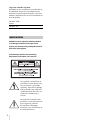 2
2
-
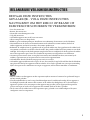 3
3
-
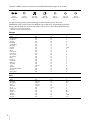 4
4
-
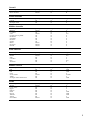 5
5
-
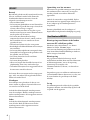 6
6
-
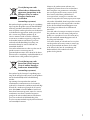 7
7
-
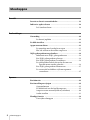 8
8
-
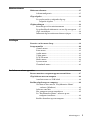 9
9
-
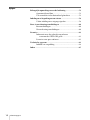 10
10
-
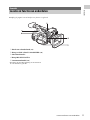 11
11
-
 12
12
-
 13
13
-
 14
14
-
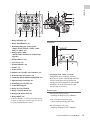 15
15
-
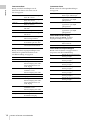 16
16
-
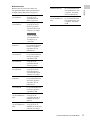 17
17
-
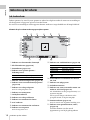 18
18
-
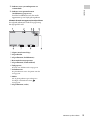 19
19
-
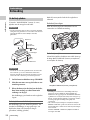 20
20
-
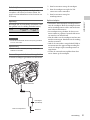 21
21
-
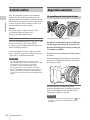 22
22
-
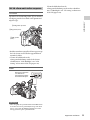 23
23
-
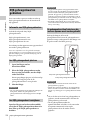 24
24
-
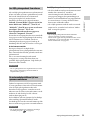 25
25
-
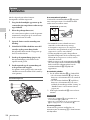 26
26
-
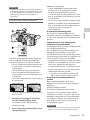 27
27
-
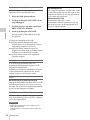 28
28
-
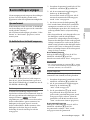 29
29
-
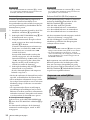 30
30
-
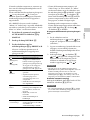 31
31
-
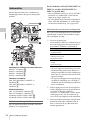 32
32
-
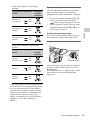 33
33
-
 34
34
-
 35
35
-
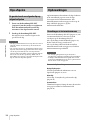 36
36
-
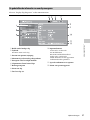 37
37
-
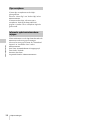 38
38
-
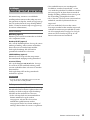 39
39
-
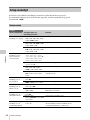 40
40
-
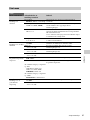 41
41
-
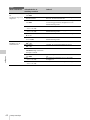 42
42
-
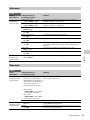 43
43
-
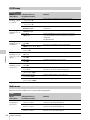 44
44
-
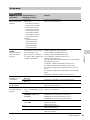 45
45
-
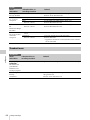 46
46
-
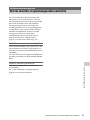 47
47
-
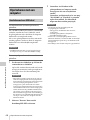 48
48
-
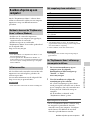 49
49
-
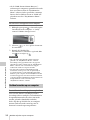 50
50
-
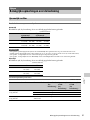 51
51
-
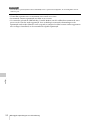 52
52
-
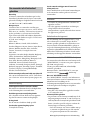 53
53
-
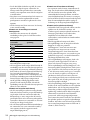 54
54
-
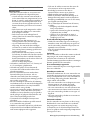 55
55
-
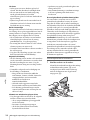 56
56
-
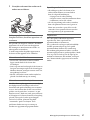 57
57
-
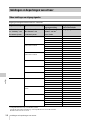 58
58
-
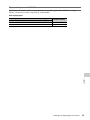 59
59
-
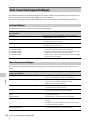 60
60
-
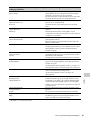 61
61
-
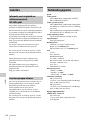 62
62
-
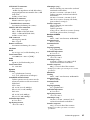 63
63
-
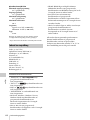 64
64
-
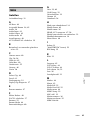 65
65
-
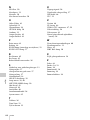 66
66
-
 67
67
-
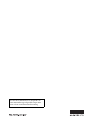 68
68
Sony FDR-AX1 de handleiding
- Categorie
- Camcorders
- Type
- de handleiding
- Deze handleiding is ook geschikt voor